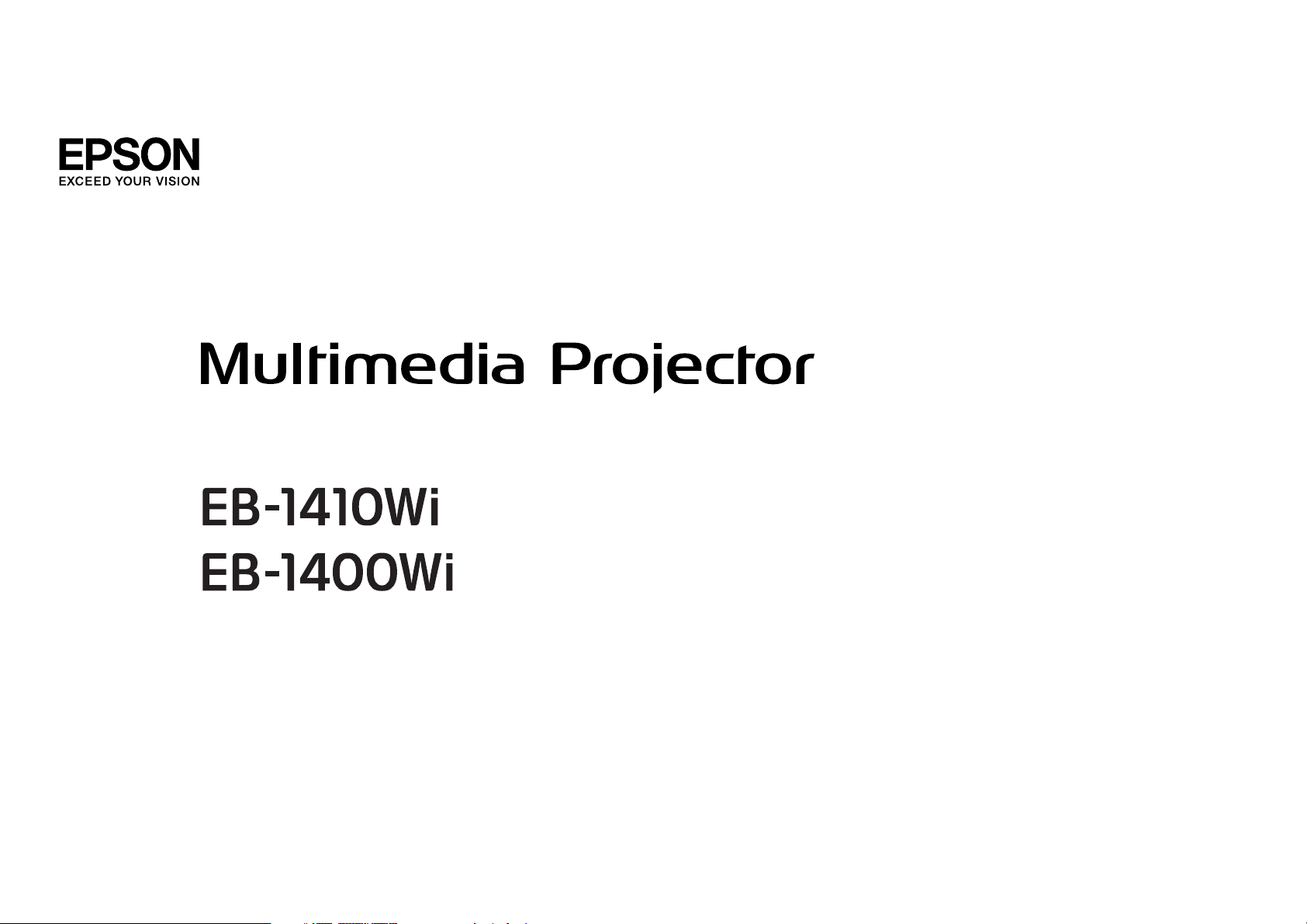
Bruksanvisning
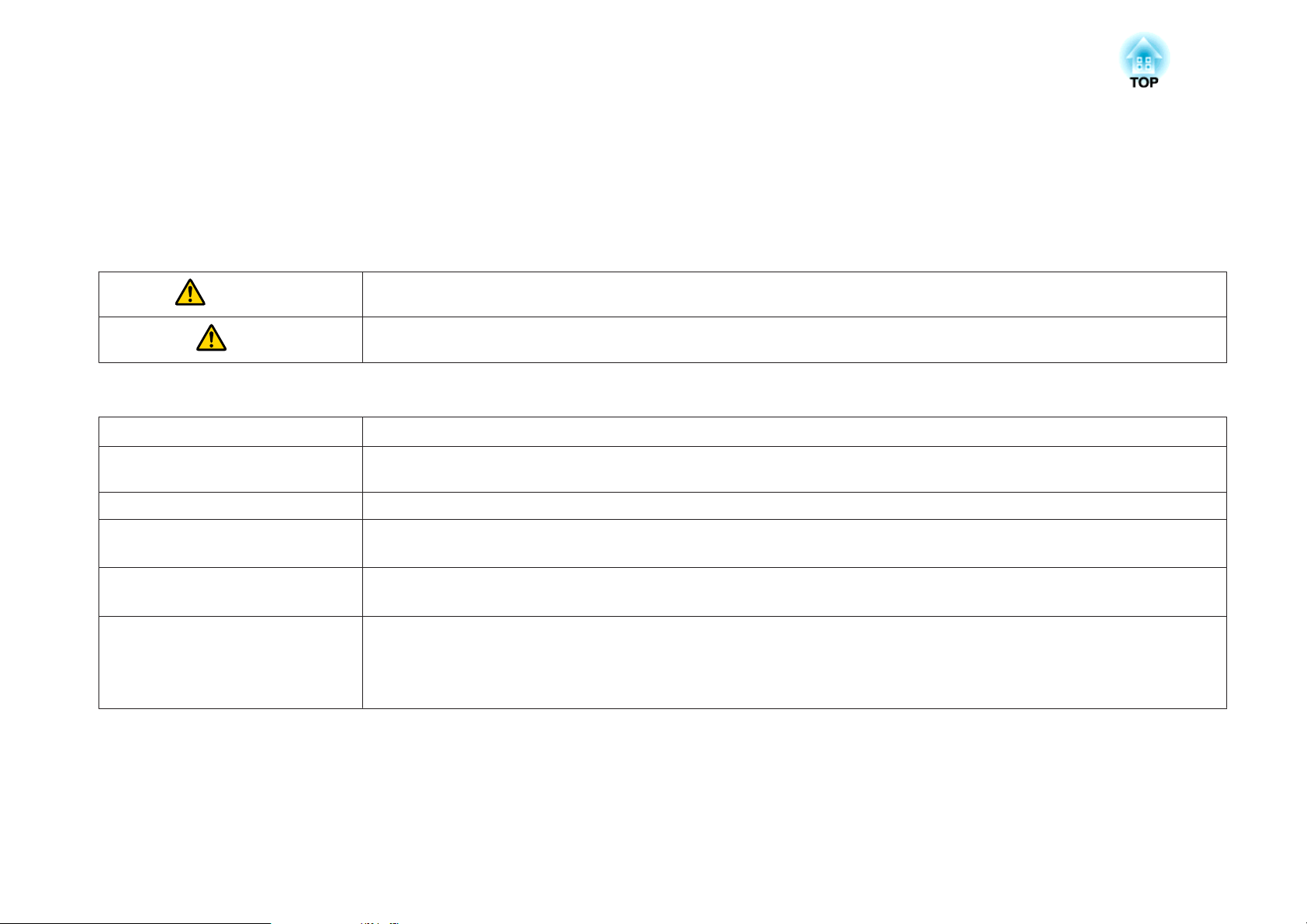
Beteckningar som Används i den här Handboken
• Säkerhetsindikatorer
I dokumentationen och på projektorn finns grafiska symboler för att visa hur du använder projektorn på ett säkert sätt.
Symbolerna och deras betydelse är följande. Se till att du förstår dem innan du läser handboken.
Varning
Obs
• Symboler för allmän information
Observera
a
s Anger en sida där du kan hitta detaljerad information om ett visst ämne.
g
[Namn] Anger namn på knappar på fjärrkontroll eller kontrollpanel.
Menynamn Anger alternativ på menyn Konfiguration.
Denna symbol betyder att informationen som avses, om den ignoreras, eventuellt kan leda till personskada eller till och med död på grund av
felaktig hantering.
Denna symbol betyder att informationen som avses, om den ignoreras, eventuellt kan leda till skada på person eller egendom på grund av
felaktig hantering.
Anger procedurer som kan leda till skador på person eller egendom om du inte är tillräckligt försiktig.
Anger ytterligare information och punkter som kan vara bra att känna till om ett visst ämne.
Anger att en förklaring av det eller de understrukna orden framför denna symbol finns i termordlistan. Se avsnittet "Ordlista" i "Bilagor".
s "Ordlista" sid.206
Exempel: [Esc]-knapp
Exempel:
Välj Ljusstyrka under Bild.
Bild - Ljusstyrka
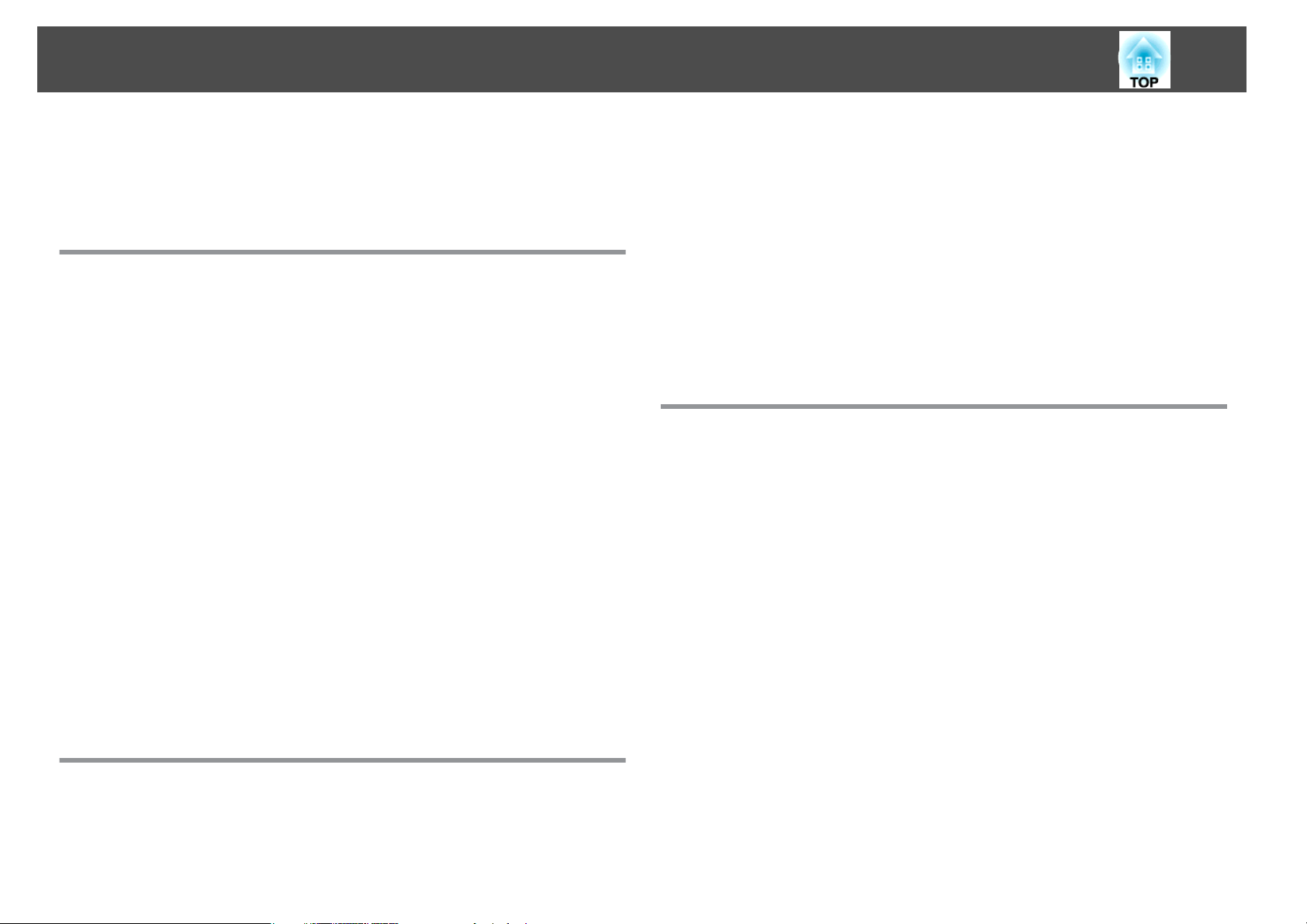
Innehåll
3
Beteckningar som Används i den här Handboken
............................................................. 2
Introduktion
Projektorns Funktioner ...................................... 9
Interaktiv funktion (Easy Interactive Function)...........................9
Utför Åtgärder Enkelt från Control Pad................................9
Ansluta till ett Nätverk och Projicera Bilder från Datorns Skärm...............9
Projicera Två Bilder Samtidigt (Split Screen) .............................9
Delarnas namn och funktioner .............................. 10
Framsida/Ovansida............................................10
Sida.......................................................11
Gränssnitt ...................................................12
Undersida..................................................13
Fästa fötterna (Endast modeller med medföljande fötter)................14
Kontrollpanel................................................15
Fjärrkontroll.................................................16
Byta batterier i fjärrkontrollen...................................19
Fjärrkontrollens användningsräckvidd .............................20
Easy Interactive Pen ............................................20
Byta batteriet till Easy Interactive Pen..............................21
Byta ut pennspetsen för Easy Interactive Pen .........................22
Pennställ...................................................22
Control Pad.................................................23
Byta batterierna på Control Pad ..................................24
Förbereda Projektorn
Installera Projektorn . . . . . . . . ............................... 27
Monteringsmetoder ............................................27
Ansluta Utrustning ........................................ 29
Ansluta till Projektorn ...........................................31
Ansluta en dator............................................31
Ansluta bildkällor...........................................33
Ansluta USB-enheter.........................................35
Ansluta extern utrustning ......................................37
Ansluta en LAN-kabel .........................................38
Installera den trådlösa LAN-enheten ...............................39
Ansluta till Control Pad..........................................40
Ansluta vid användning av datorns Interaktiva funktion.................40
Ansluta med en USB Display ....................................41
Anslut med PC Free..........................................42
Ansluta en skrivare ..........................................43
Grundläggande Projiceringsmetoder
Projicera bilder ............................................ 45
Från Installation till Projicering....................................45
Identifiera Inkommande Signaler Automatiskt och Ändra den Projicerade Bilden (Sök
efter källa)..................................................46
Projicera med USB Display .......................................47
Nödvändiga inställningar......................................47
Systemkrav ................................................47
Ansluta för första gången......................................48
Avinstallera...............................................49
Justera Projicerade Bilder . . . . . . ............................ 50
Korrigera Keystone-förvrängning ...................................50
H/V keystone..............................................50
Quick Corner ...............................................51
Justera Bildens Storlek..........................................53
Justera bildens position (Bildbyte)..................................53
Justera bildens vertikala position (endast modeller med fötter) . . . . . . . . . . . . . . 54
Höja bilden ................................................54
Sänka bilden ...............................................55
Justera bildens horisontella position (endast modeller med fötter)............55
Korrigera Fokus ...............................................55
Justera Volymen..............................................56
Justera bilden ................................................ 56
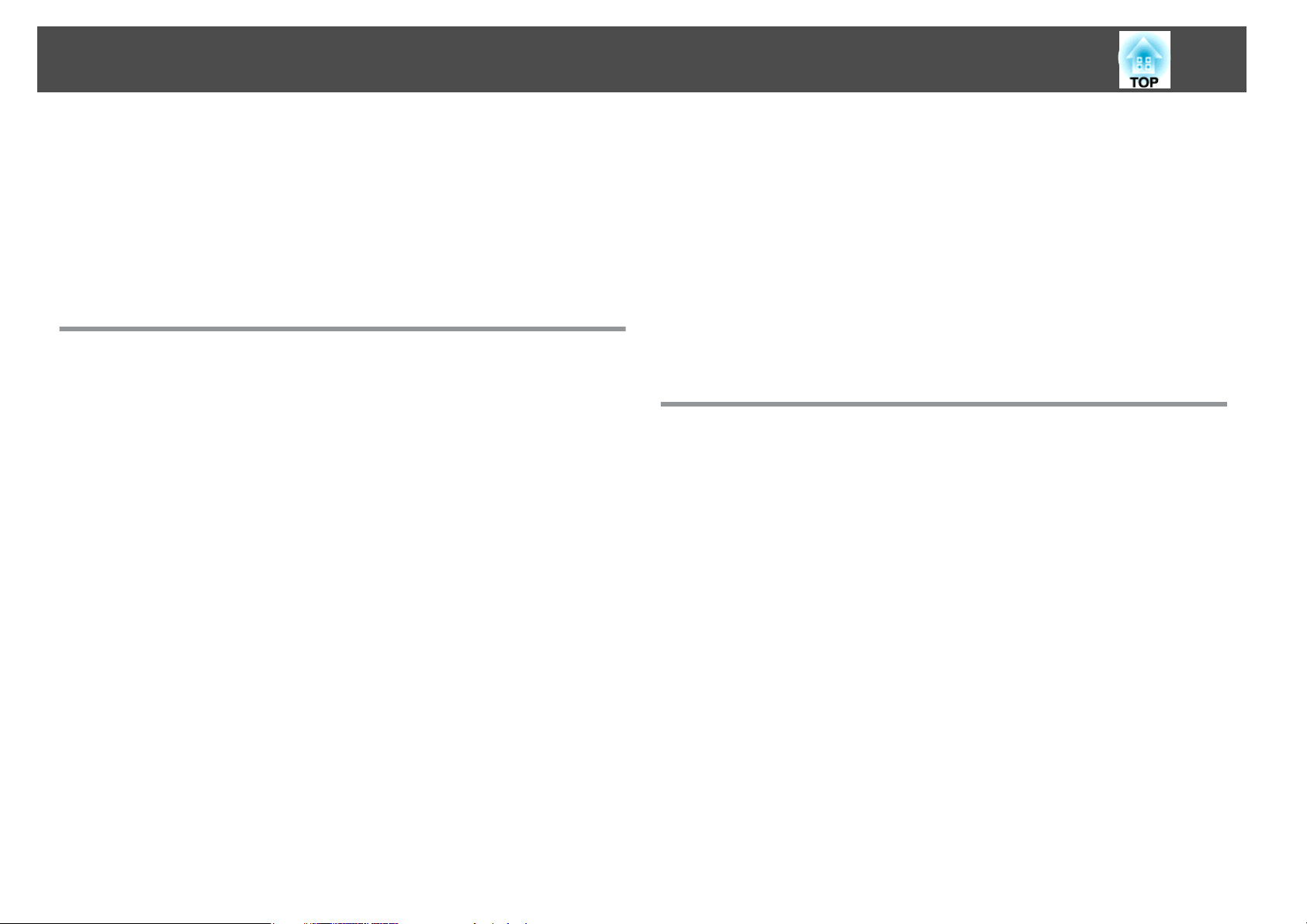
Innehåll
4
Justering av Nyans, Mättnad och Ljushet ............................56
Justering av Gamma.........................................57
Välja Projiceringskvalitet (Välja Färgläge).............................57
Ställa in Automatisk bländare.....................................58
Ändra Bredd-/Höjdförhållande för den Projicerade Bilden..................58
Ändringsmetoder...........................................59
Ändra bildformatläget........................................59
Interaktiv Funktion
Sammanfattning av den Interaktiva Funktionen .............. 62
Utföra en Mängd Uppgifter med den Interaktiva Funktionen ................62
Tre Lägen ...................................................63
Innan Användning av den Interaktiva Funktionen ............ 64
Auto kalibrering..............................................64
Manuell kalibrering............................................65
När Du Behöver Kalibrera Pennan..................................66
Använda Pennan..............................................66
Rita ....................................................... 68
Rita på en Whiteboardskärm (Whiteboardläge).........................68
Startar Whiteboardläge .......................................68
Verktygsfältets funktioner ......................................69
Funktioner i Undre verktygsfältet.................................71
Läsa pappersdokument från en skanner ............................72
Öppna filer och läsa in i Whiteboardläge ............................73
Ritar på den Projicerade Bilden (PC Free anteckning).....................74
Startar PC Free anteckning.....................................74
Verktygsfältets funktioner ......................................75
Funktioner i Undre verktygsfältet.................................77
Använda Ritat Innehåll ..................................... 79
Spara......................................................79
För Whiteboardläge ..........................................79
För PC Free anteckning ........................................79
Skriva Ut................................................... 80
För Whiteboardläge ..........................................80
För PC Free anteckning ........................................81
Skicka E-post (endast För Whiteboardläge) ............................81
Styr en dator från den Projicerade Skärmen (Dator interaktivt)
........................................................... 83
Förbereda Projektorn ...........................................83
Installera Easy Interactive Driver (endast Mac OS X) .....................84
Ändra till Dator interaktiv........................................85
Justera Pennfunktionsytan.......................................86
Justera Pennområdet Manuellt.................................. 86
Praktiska Funktioner
Projiceringsfunktioner ..................................... 89
Projicera två bilder samtidigt (Split Screen)............................ 89
Ingångskällor för split screen-projicering ...........................89
Driftprocedurer .............................................90
Vid användning av interaktiv funktion .............................92
Begränsningar vid projicering på split screen .........................94
Projicera Bilder Lagrade på en USB-lagringsenhet (PC Free).................94
Specifikationer för filer som kan projiceras med PC Free.................94
PC Free exempel............................................96
PC Free användningsmetoder...................................96
Projicera de valda bilderna eller filmerna............................98
Projicera PDF-filer...........................................99
Projicera bildfiler i en mapp i följd (Bildshow) ........................101
Spela upp ett scenario....................................... 102
Åtgärder under uppspelning av ett scenario........................ 102
Visningsinställningar för bildfiler och driftinställningar för Bildshow . . . . . . . . 103
Stänga av Ljud och Bild Tillfälligt (A/V ljudavstängning) . . . . . . . . . . . . . . . . . . . 104
Frysa Bilden (Frysa)........................................... 104
Funktionen Visare (Visare) .......................................105
Förstora En Del av Bilden (E-Zoom).................................106
Använda Fjärrkontrollen för att Styra Muspekaren (Trådlös mus) . . . . . . . . . . . . . 107
Spara en användarlogo .........................................108
Spara användarmönster ........................................ 110
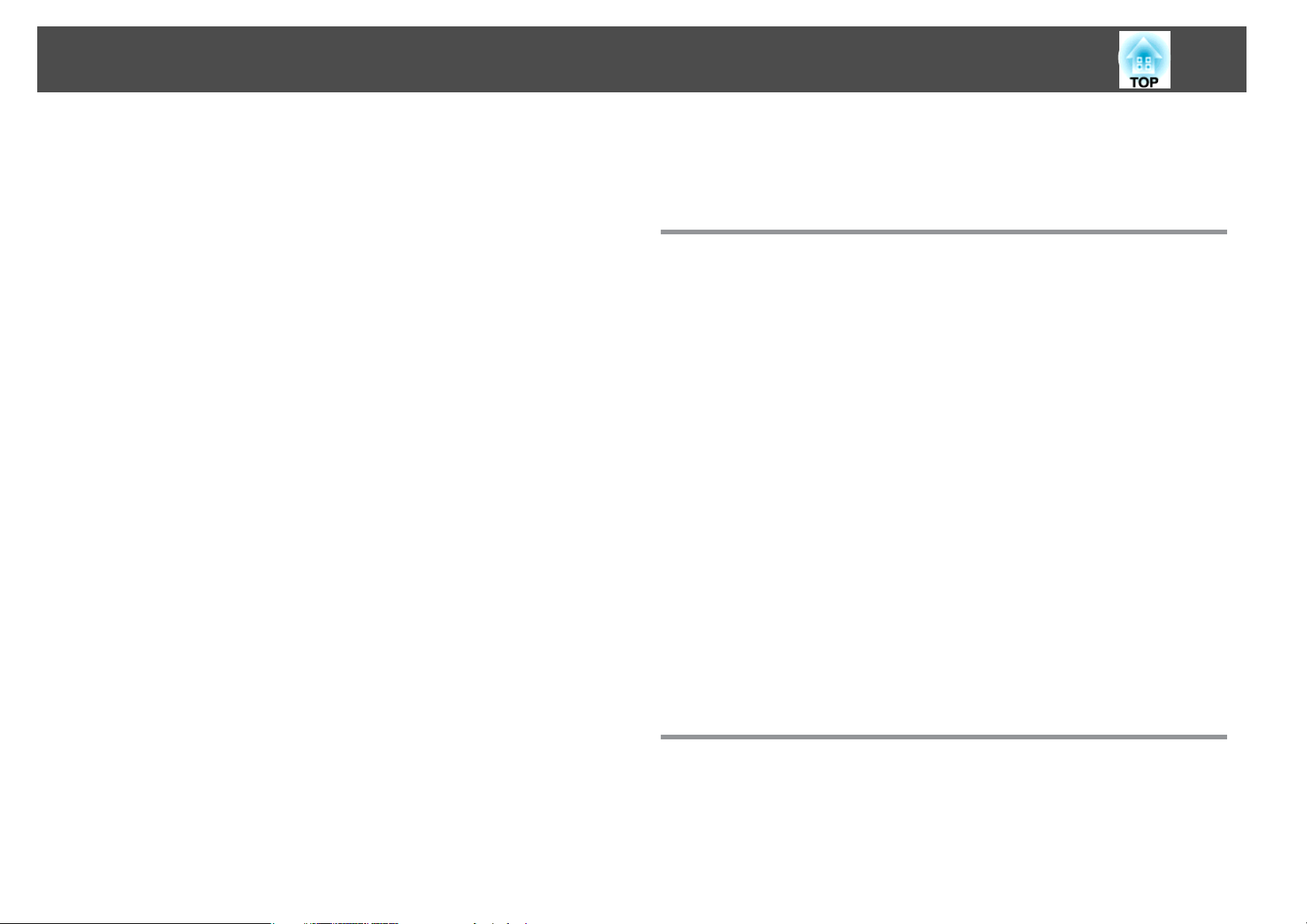
Innehåll
5
Säkerhetsfunktioner ...................................... 112
Hantera användare (Lösenordsskydd)...............................112
Typer av Lösenordsskydd ..................................... 112
Ställa in Lösenordsskydd ......................................112
Ange lösenord .............................................113
Begränsa användningen (Driftspärr) ................................ 114
Stöldskyddslås.............................................. 115
Montera vajerlåset ..........................................115
Nätverksfunktioner ....................................... 116
Använda den Interaktiva Funktionen över ett Nätverk....................116
Starta...................................................116
Begränsningar.............................................116
Projicera med "Anslut till en nätverksprojektor"........................ 116
Skapa en WPS-anslutning (Wi-Fi Protected Setup) med en trådlös åtkomstpunkt för
LAN ..................................................... 118
Inställningsmetod för anslutning ................................ 118
Övervaka och Kontrollera . . . .............................. 120
Om EasyMP Monitor ...........................................120
Ändra inställningar med en webbläsare (Webbstyrning) .................. 120
Projektorinställning......................................... 120
Visning av skärmen Webbstyrning ............................... 121
Visa skärmen Web Remote.................................... 121
Ställa in certifikat ...........................................123
Anmärkningar om Säker HTTP .................................. 123
Lista över stödda certifikat.................................... 124
Använda Meddel. om e-post för att Rapportera Problem .................. 124
Läsa e-postfelmeddelanden................................... 124
Hantering med SNMP ..........................................125
ESC/VP21-kommandon........................................ 125
Kommandolista............................................ 125
Sladdtyper ............................................... 126
Om PJLink................................................. 127
Om Crestron RoomView
Använda en projektor från din dator ..............................128
Ställa in schema ..............................................131
Inställningsmetoder......................................... 131
....................................... 127
®
Klocka.................................................. 132
Schema................................................. 132
Menyn Konfiguration
Använda menyn Menyn Konfiguration ..................... 134
Lista över Funktioner . . . . . ................................ 135
Konfigurationsmeny-tabell...................................... 135
Menyn Nätverk............................................ 136
Menyn Bild ................................................. 137
Menyn Signal ............................................... 139
Menyn Inställningar ........................................... 140
Menyn Utökad.............................................. 142
Easy Interactive Function-inställningsfunktioner......................144
Whiteboardinställningar-skärmen............................... 144
Menyn Nätverk.............................................. 148
Anmärkningar om att använda menyn Nätverk...................... 149
Använda skärmtangentbordet ..................................149
Menyn Grundläggande .......................................150
Menyn Trådlöst LAN .........................................150
Menyn Säkerhet ........................................... 152
Menyn Kabelanslutet LAN .....................................155
Menyn Administratörsinställning ................................ 156
Menyn Återställ ............................................160
Menyn Information (Endast visning) ................................ 160
Menyn Återställ ..............................................161
Felsökning
Använda hjälp ........................................... 163
Problemlösning .......................................... 164
Avläsa indikatorerna ...........................................164
Om indikatorerna inte ger någon lösning............................ 168
Problem med Bilder ........................................... 169
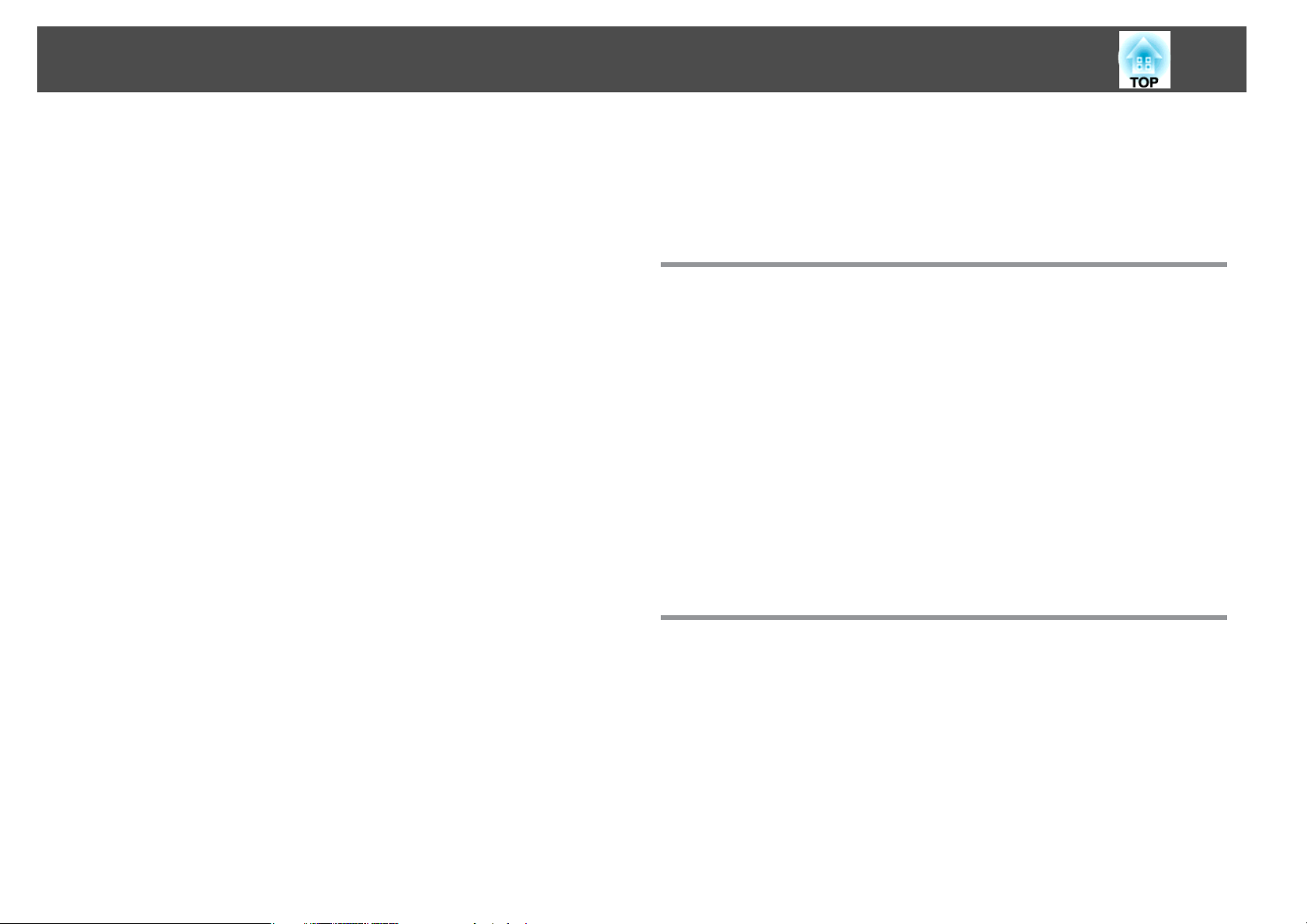
Innehåll
6
Inga bilder visas ............................................169
Rörliga bilder visas inte (endast den rörliga delen blir svart) .............. 170
Projiceringen avbryts automatiskt............................... 170
Meddelandet Stöds inte. visas .................................. 171
Meddelandet Ingen signal visas ................................. 171
Bilderna är suddiga, dåligt fokuserade eller förvrängda ................. 171
Störning eller förvrängning förekommer i bilderna .................... 172
Musmarkören flimrar (endast när USB Display projiceras) ................173
Bilden trunkeras (stor) eller är liten, har fel bildformat, eller så har bilden blivit
omvänd ................................................. 173
Färgerna på bilden är felaktiga ..................................174
Bilderna är mörka.......................................... 175
Problem när Projiceringen Startar..................................175
Projektorn slås inte på....................................... 175
Problem med den Interaktiva Funktionen............................ 176
Det går inte att använda projektorns ritfunktion......................176
Det går inte att använda som en mus och rita genom att ansluta till en dator
........................................................176
Meddelandet Ett fel inträffade i Easy Interactive Function. visas........... 177
Datorns mus fungerar inte riktigt ................................ 177
Easy Interactive Pen fungerar inte ............................... 177
Svarstiden för Easy Interactive Pen är långsam ....................... 178
Punkten flyttas inte till nästa position ............................. 178
Punkten flyttas automatiskt ....................................178
Det går inte att utföra funktioner medan jag fångar, skriver ut eller sparar.... 178
Det går inte att klistra in det som fångats på en projicerad skärm ordentligt . . . 179
Det går inte att skriva ut normalt................................ 179
Det går inte att skanna normalt ................................. 179
Tiden är inte synkroniserad, inställningar för det interna lagringsutrymmet visas
inte på rätt sätt ............................................ 179
Det går inte att ändra källa.................................... 180
Övriga Problem..............................................180
Det hörs inget ljud eller ljudet är svagt............................ 180
Det är en störning i ljudet (bara vid projicering med USB Display).......... 181
Fjärrkontrollen fungerar inte................................... 181
Jag vill ändra språk på meddelanden och menyer .....................181
Autentiseringsinställningen för trådlöst LAN fungerar inte...............182
E-post tas inte emot trots att ett fel uppstått i projektorn................182
Batteriet som lagrar tiden håller på att ta slut. visas....................182
Bildernas filnamn visas inte på rätt sätt när jag kör PC Free ...............183
Det går inte att ändra inställningar med en webbläsare .................183
Om Event ID .............................................. 184
Underhåll
Rengöring ............................................... 187
Rengöra projektorns utsida ...................................... 187
Rengöra projektionsfönstret ..................................... 187
Rengöra hindersensorn........................................ 187
Rengöra Luftfiltret ............................................ 188
Byta ut Förbrukningsartiklar .............................. 189
Byta ut lampan.............................................. 189
Utbytesperiod för lampa...................................... 189
Så här byter du lampa........................................ 190
Återställa lampans timmar.................................... 192
Byta luftfiltret ............................................... 192
Luftfiltrets utbytesperiod..................................... 192
Så här byter du luftfilter...................................... 192
Bilaga
Extra Tillbehör och Förbrukningsartiklar ................... 196
Extra tillbehör ............................................... 196
Förbrukningsartiklar...........................................196
Skärmstorlek och Projiceringsavstånd ..................... 197
Bildskärmar som stöds .................................... 199
Upplösningar som stöds ........................................199
Datorsignaler (analog RGB) .................................... 199
Komponentvideo ...........................................199
Kompositvideo ............................................ 199
Insignal från HDMI-ingången och DisplayPort....................... 199
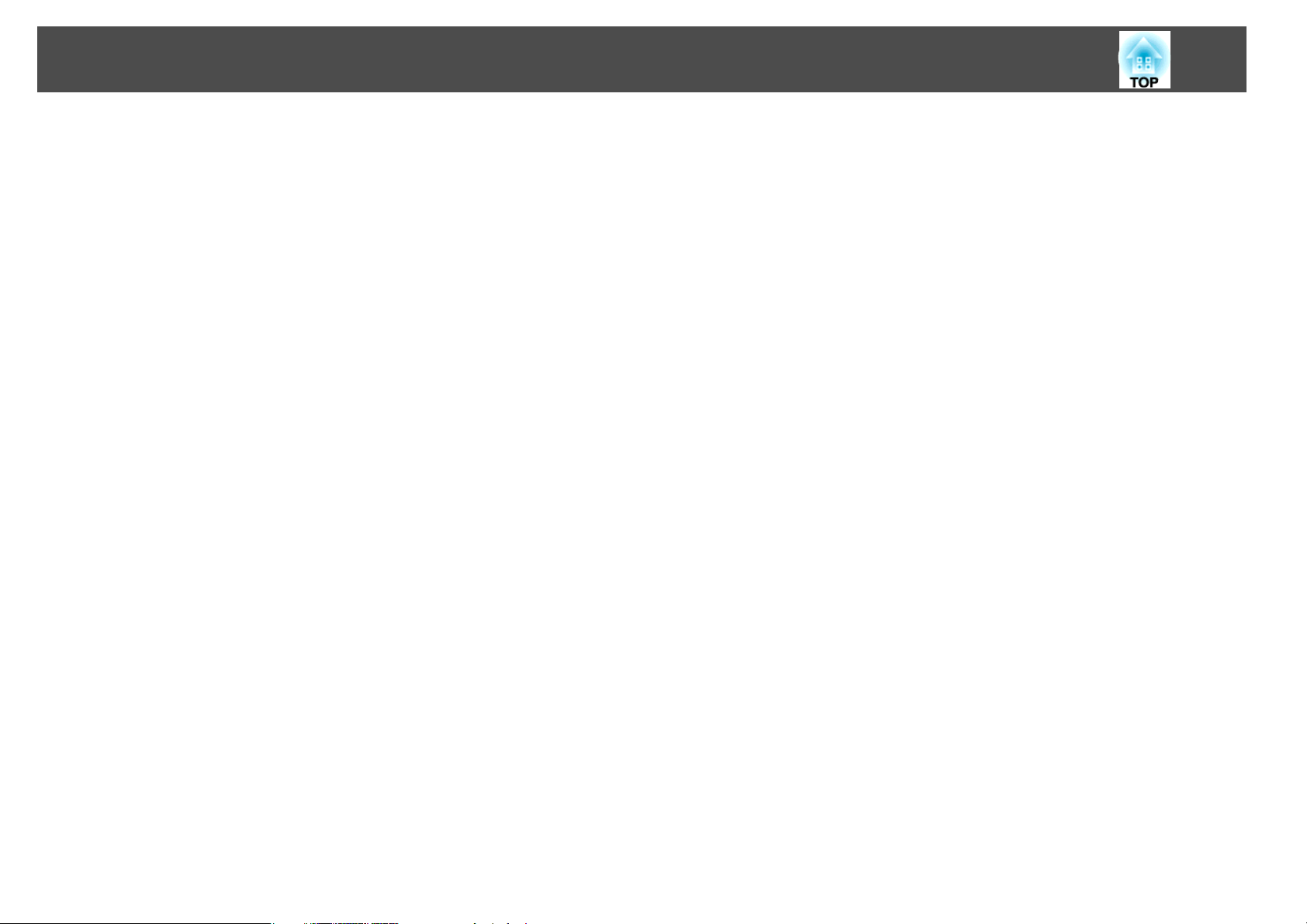
Innehåll
Specifikationer ........................................... 201
Allmänna Projektorspecifikationer ................................. 201
Utseende ................................................ 204
Ordlista .................................................. 206
Allmänna Anmärkningar .................................. 208
Bestämmelser i lagen om trådlös telegrafi ............................ 208
Om beteckningar .............................................208
Allmänt Meddelande: ..........................................209
Index .................................................... 210
7
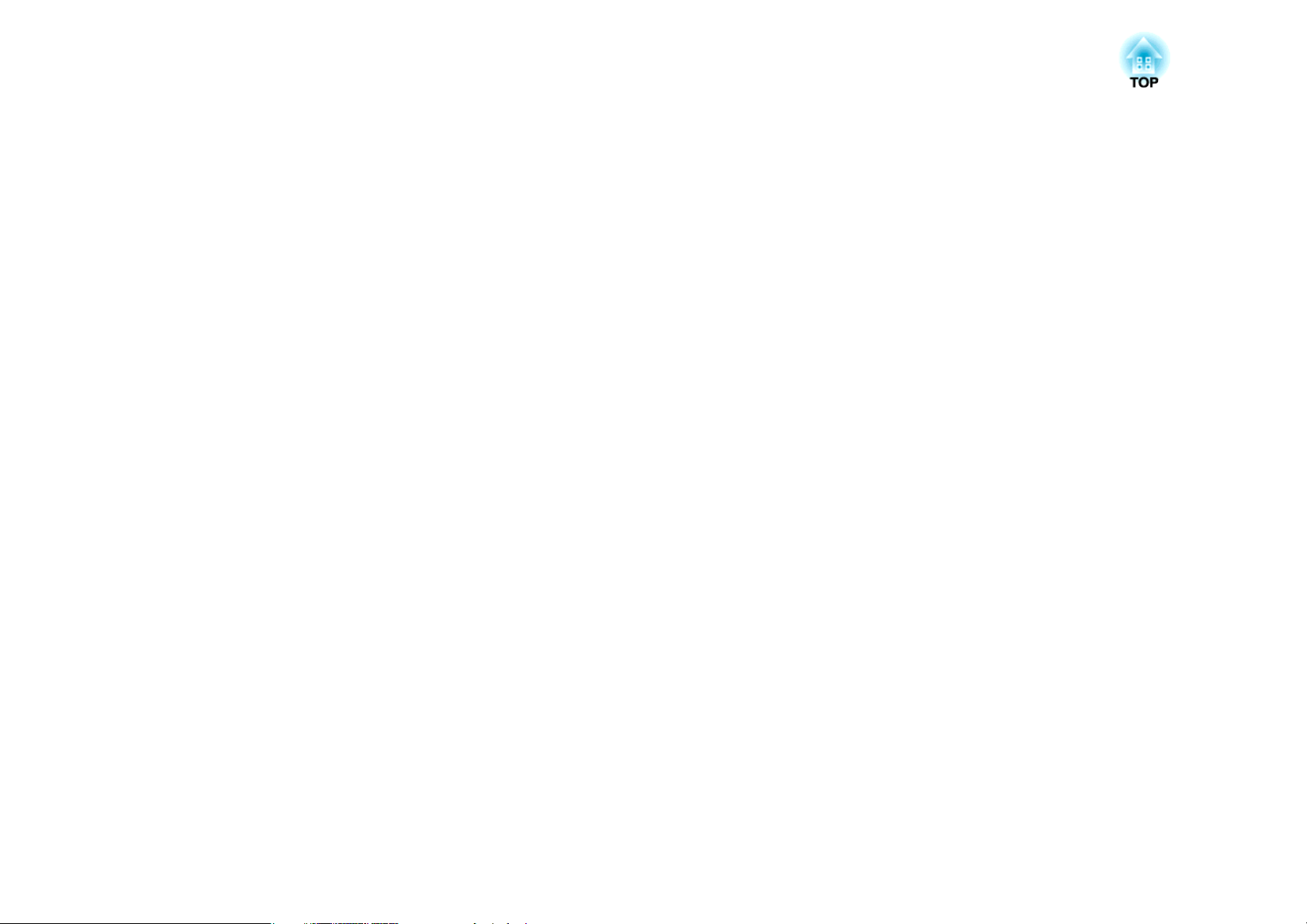
Introduktion
Det här kapitlet beskriver projektorns funktioner och delarnas namn.
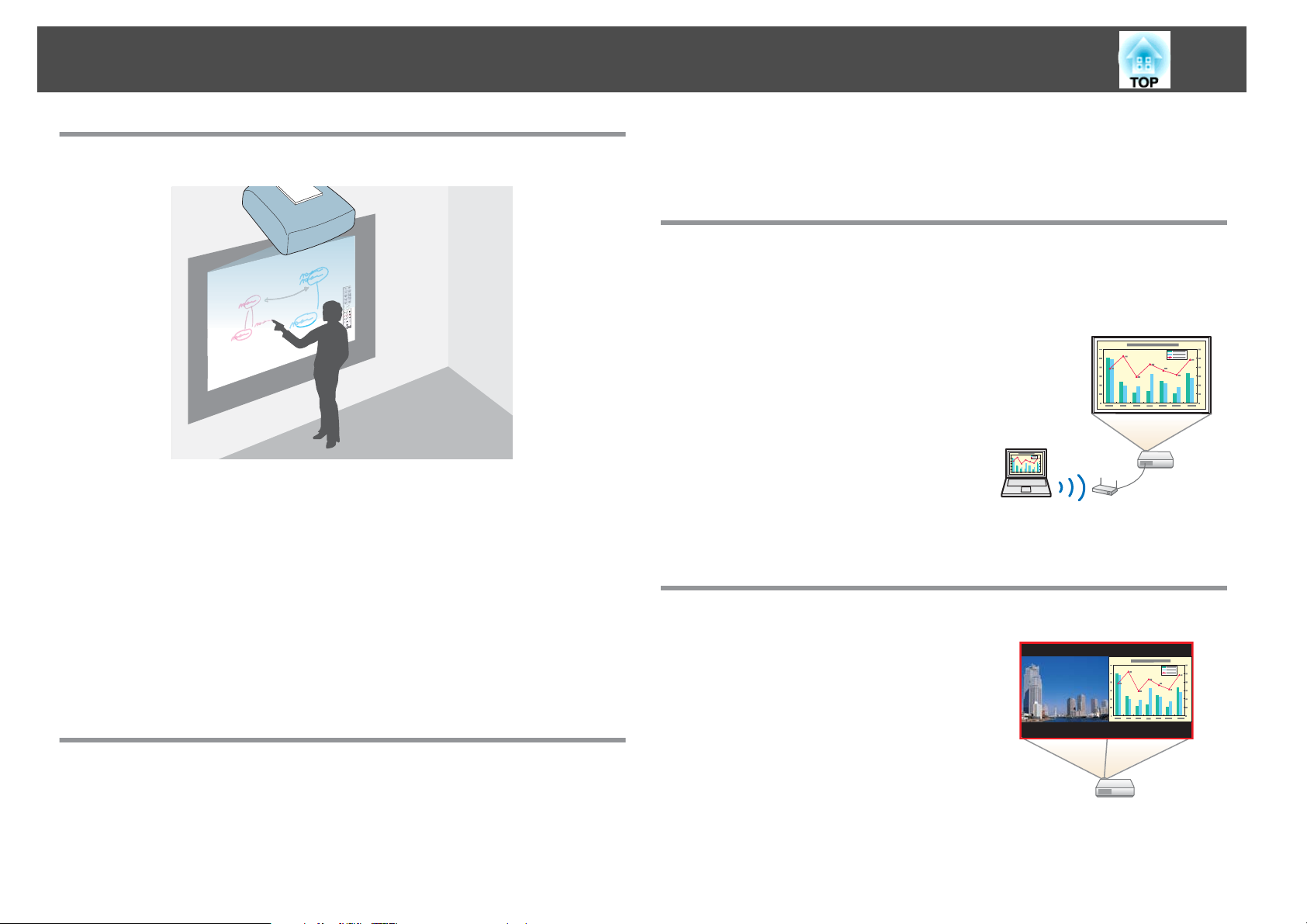
Projektorns Funktioner
Interaktiv funktion (Easy Interactive Function)
Du kan utföra följande åtgärder med den elektroniska pennan (Easy
Interactive Pen).
• Rita på flata skärmar som t.ex. whiteboards
• Rita på dokument som projiceras
• Utföra åtgärder med datormusen på den projicerade skärmen
• Läsa pappersdokument från en skanner
• Spara den projicerade bilden
• Skriva ut den projicerade bilden
• Bifoga den projicerade bilden i ett e-postbrev och skicka
s
"Interaktiv Funktion" sid.61
Utför Åtgärder Enkelt från Control Pad
Genom att installera medföljande Control Pad, kan du enkelt utföra ofta
använda åtgärder som t.ex. stänga av och på projektorn eller ändra källan.
Du kan också ansluta lagringsenheter med USB-uttag eller USB-kablar till
en printer och liknande.
s
"Control Pad" sid.23
s
"Ansluta till Control Pad." sid.40
Ansluta till ett Nätverk och Projicera Bilder från Datorns Skärm
När du är ansluten till ett nätverk kan du utföra följande åtgärder.
Du kan ansluta projektorn till en dator i ett
nätverk och projicera datorns skärm med det
medföljande EasyMP Network Projection
(program).
s EasyMP Network Projection-
bruksanvisning
Innehåll som ritats med den interaktiva
funktionen kan också projiceras från
projektorer i andra konferensrum.
s "Använda den Interaktiva Funktionen över
ett Nätverk" sid.116
Projicera Två Bilder Samtidigt (Split Screen)
Denna funktion delar upp den projicerade
bilden i två delar och projicerar två typer av
bilder sida vid sida. Genom att samtidigt
projicera bilder från två källor på en skärm kan
du förstärka ditt budskap eller förslag under
videokonferenser eller -presentationer.
s "Projicera två bilder samtidigt (Split
Screen)" sid.89
9
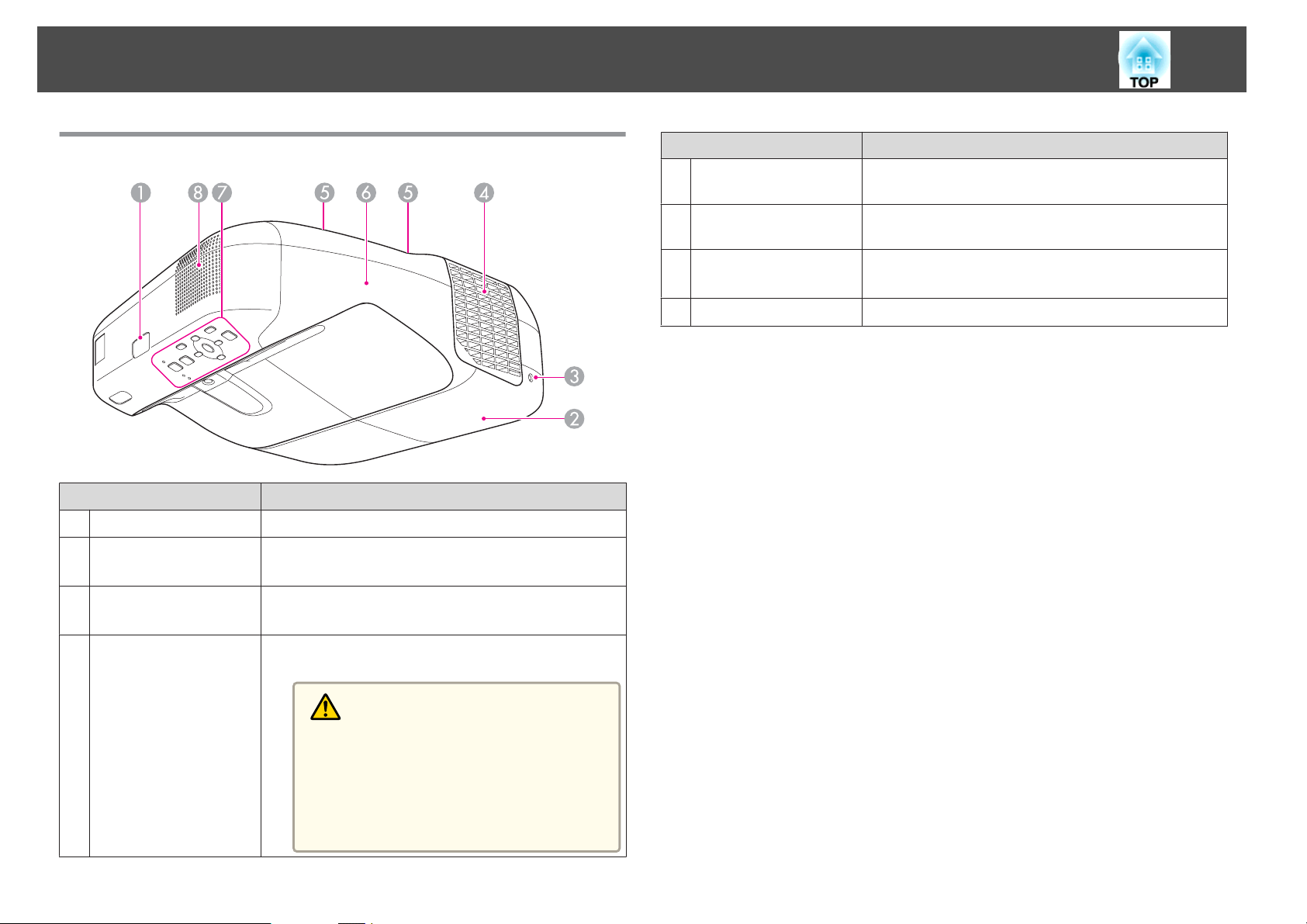
Delarnas namn och funktioner
10
Framsida/Ovansida
Namn Funktion
Fjärrmottagare
A
Lamplucka
B
Tar emot signaler från fjärrkontrollen.
Öppna denna när du ska byta projektorns lampa.
s "Byta ut lampan" sid.189
Kabelskyddets
E
fästskruvar
Kabelskydd
F
Kontrollpanel
G
Högtalare
H
Namn Funktion
Skruvar för att fästa kabelskyddet på dess plats.
Öppna genom att lossa båda skruvarna när du ansluter till
en ingång eller installerar den trådlösa LAN-enheten.
Här styr du projektorn.
s "Kontrollpanel" sid.15
Matar ut ljud.
Lampluckans
C
fästskruv
Luftutsläpp
D
Skruva för att fästa lampluckan på dess plats.
s "Byta ut lampan" sid.189
Utsläpp för luft som används för att kyla ned projektorns
insida.
Obs
Håll ansikte och händer på avstånd från luftutsläp‐
pet medan du projicerar, och placera inte föremål
som kan bli deformerade eller skadade av hettan
nära utsläppet. Varm luft från luftutströmnings‐
ventilen kan orsaka brännskador, deformering, el‐
ler olyckor.
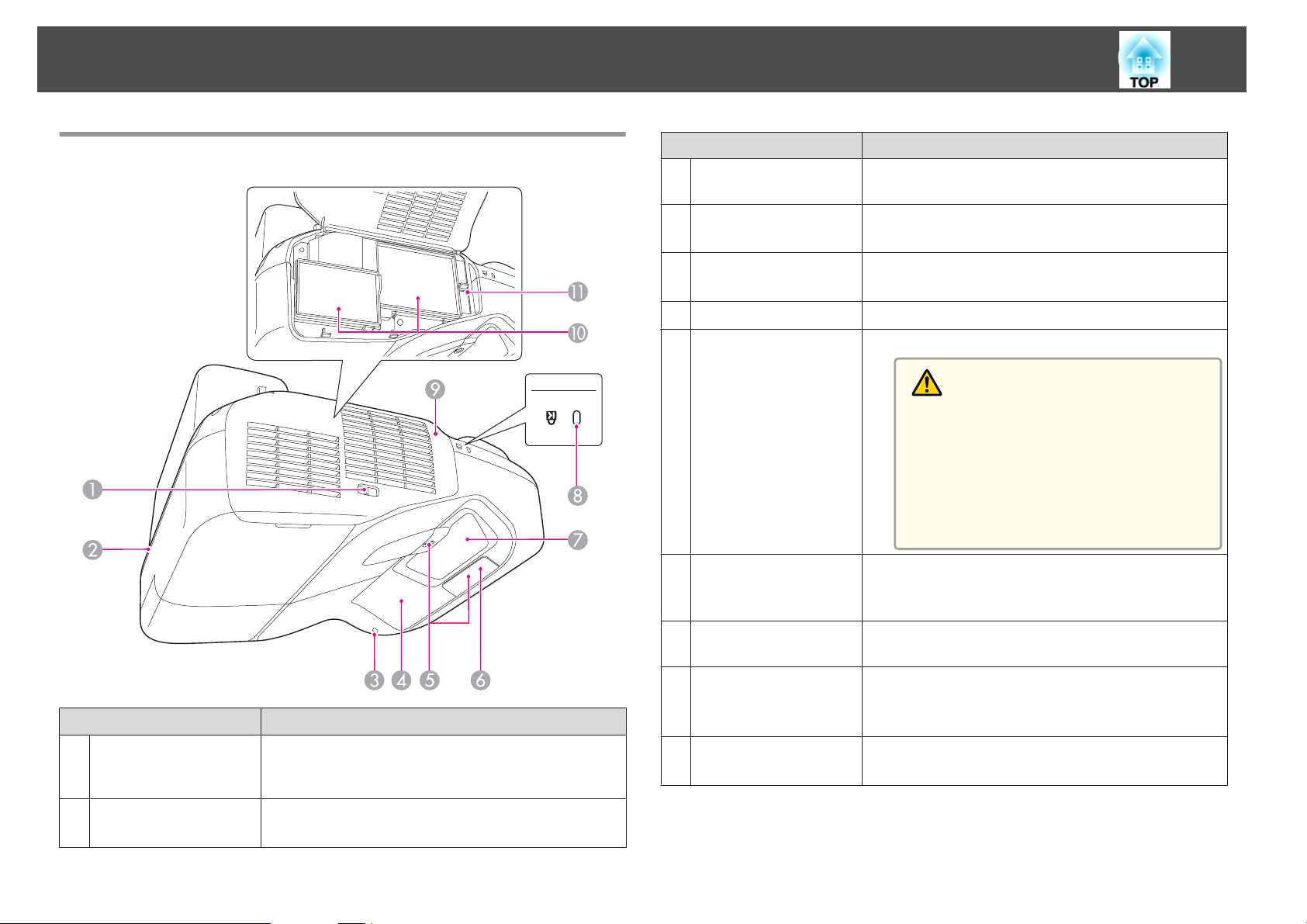
Delarnas namn och funktioner
11
Sida
Namn Funktion
Trådlös LAN-indikator
C
Easy Interactive
D
Function-mottagare
Hindersensor
E
Fjärrmottagare
F
Projiceringsfönster
G
Säkerhetsport
H
Indikerar åtkomststatusen till den medföljande trådlösa
LAN-enheten.
Tar emot signaler från Easy Interactive Pen.
s "Interaktiv Funktion" sid.61
Hittar hinder som stör den projicerade ytan.
s "Rengöra hindersensorn" sid.187
Tar emot signaler från fjärrkontrollen.
Projicerar bilder.
Varning
• Titta inte in i projiceringsfönstret medan du
projicerar.
• Placera inga föremål och ha inte din hand nära
projiceringsfönstret. Det kan orsaka brännska‐
dor, brand, eller göra så att föremålet böjer sig
eftersom temperaturen blir hög på detta område
pga. det koncentrerade projiceringsljuset.
Säkerhetsporten är kompatibel med Microsaver Security
System som tillverkas av Kensington.
s "Stöldskyddslås" sid.115
Namn Funktion
Reglage för att
A
öppna/stänga
luftfilterluckan
Monteringsplats för
B
säkerhetskabel
Öppnar och stänger luftfilterluckan.
För in ett vajerlås som finns i handeln här och lås det.
s "Montera vajerlåset" sid.115
Luftfilterlucka
I
Luftintag
J
(luftfilter)
Fokuseringsspak
K
Öppna när du byter luftfilter eller när du använder
fokuseringsspaken.
Tar in luft för att kyla projektorns inre.
s "Rengöra Luftfiltret" sid.188
"Byta luftfiltret" sid.192
s
Justerar bildens fokus.
Öppna luftfilterluckan för att använda den.
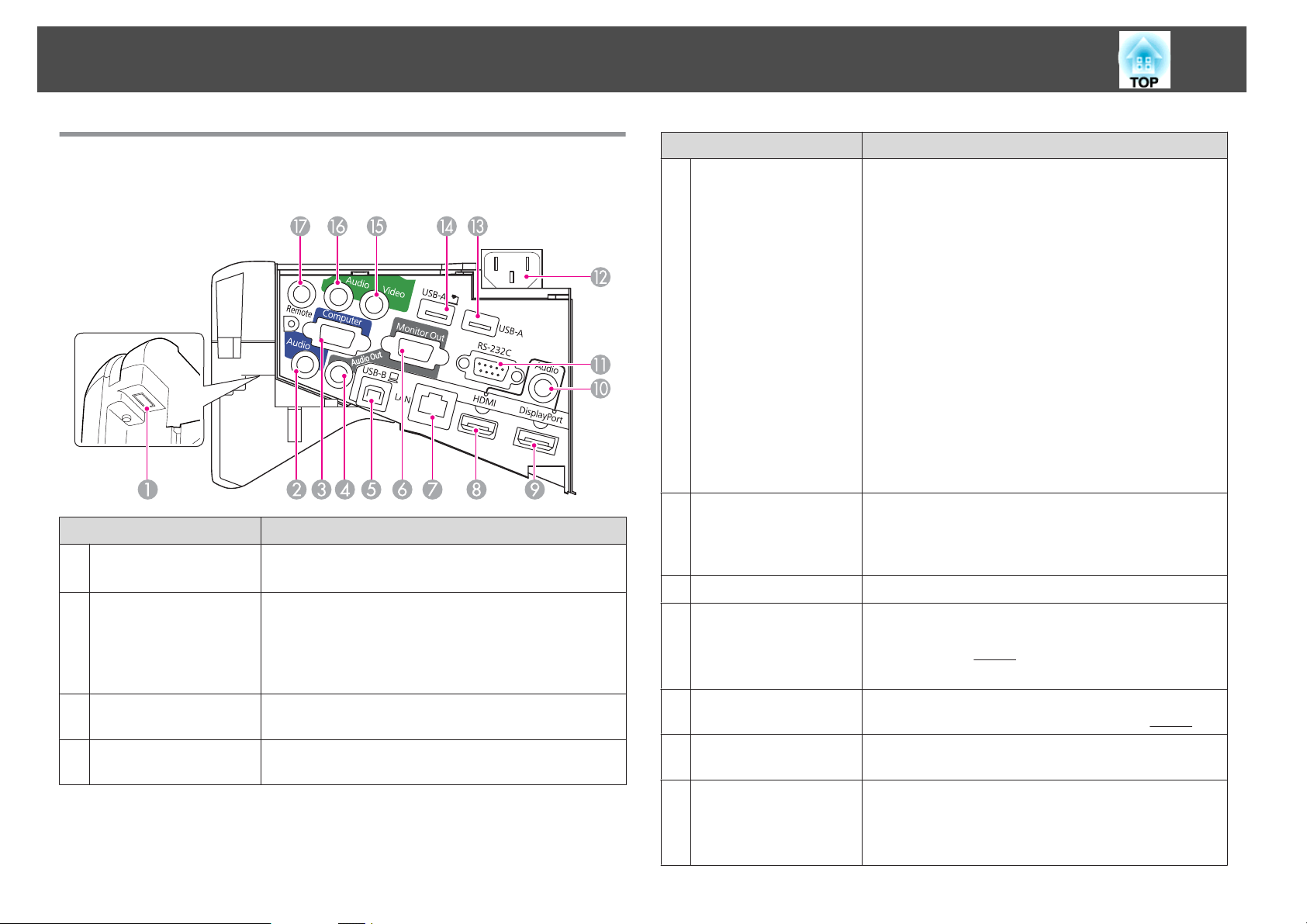
Delarnas namn och funktioner
12
Gränssnitt
Följande portar är tillgängliga under kabelskyddet.
Namn Funktion
Del för montering av
A
trådlös LAN-enhet
Audio1-ingång
B
Computer-ingång
C
Audio Out-utgång
D
Montera den trådlösa LAN-enheten här.
s "Installera den trådlösa LAN-enheten" sid.39
• Här går ljud in från utrustning ansluten till Computeringången.
• Här matas ljud in från andra enheter när du projicerar
bilder från den enhet som är ansluten till USB-Aporten.
Ingång för bildsignaler från en dator och
komponentvideosignaler från andra videokällor.
Matar ut ljud från den aktuella projicerade bilden till en
extern högtalare.
Namn Funktion
USB-B-port
E
Monitor Out-port
F
LAN-port
G
HDMI-ingång
H
DisplayPort
I
Audio3-ingång
J
RS-232C-port
K
• Ansluter projektorn till en dator via den medföljande
USB-kabeln och projicerar bilderna på datorn.
"Projicera med USB Display" sid.47
s
• Anslut projektorn till en dator via den medföljande
USB-kabeln för att använda funktionen Trådlös mus.
s "Använda Fjärrkontrollen för att Styra
Muspekaren (Trådlös mus)" sid.107
• Ansluter projektorn till en dator via den medföljande
USB-kabeln för att använda Easy Interactive Pen som en
mus eller som en penna för att rita på den projicerade
skärmen.
s "Styr en dator från den Projicerade Skärmen
(Dator interaktivt)" sid.83
• Genom att ansluta projektorn till Control Pad via den
medföljande USB-kabeln, kan du ansluta till en dator
från Control Pad.
s "Ansluta till Control Pad." sid.40
Matar ut analoga ingående RGB-signaler från Computeringången till en extern bildskärm. Du kan inte mata ut
ingående signaler från andra portar eller
komponentvideosignaler.
Ansluter en LAN-kabel till ett nätverk.
Matar videosignaler från HDMI-kompatibel
videoutrustning och datorer. Denna projektor är
kompatibel med
s "Ansluta Utrustning" sid.29
Matar videosignaler från DisplayPort-kompatibla
datorer. Denna projektor är kompatibel med
Matar in ljud från den specifika källan som angetts i
Utökad - Ljudingångsinst.
När projektorn styrs via en dator ska den anslutas till
datorn med en RS-232C-kabel. Porten är avsedd för
styrning och används inte i normala fall.
s "ESC/VP21-kommandon" sid.125
HDCPg.
HDCPg.
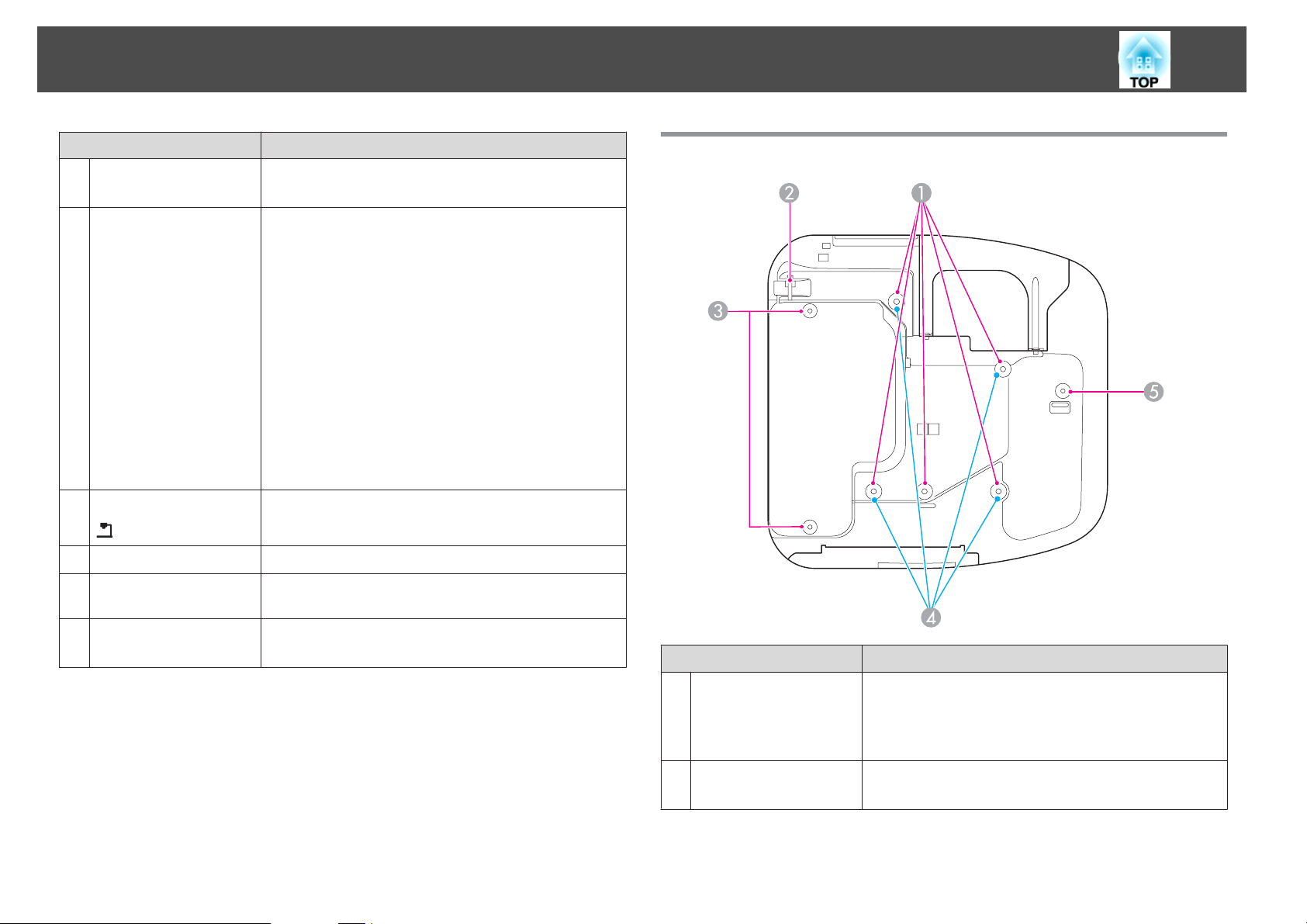
Delarnas namn och funktioner
13
Strömingång
L
USB-A-port
M
USB-A-port
N
Video-ingång
O
Audio2-ingång
P
Namn Funktion
Ansluter strömsladden till projektorn.
s "Från Installation till Projicering" sid.45
• Ansluter en USB-minnesenhet eller en digitalkamera
och projicerar PDF-filer, filmer eller bilder med PC
Free.
s "Projicera Bilder Lagrade på en USBlagringsenhet (PC Free)" sid.94
• Genom att ansluta en USB-minnesenhet kan du lagra
och visa innehåll som ritats med den interaktiva
funktionen.
s "Använda Ritat Innehåll" sid.79
• Du kan ansluta USB-skrivare.
• Genom att ansluta projektorn till Control Pad via den
medföljande USB-kabeln, kan du ansluta till ett USBminne eller en skrivare från Control Pad.
"Ansluta till Control Pad." sid.40
s
Projicerar bilder från dokumentkameran (tillval). Det går
inte att projicera med andra enheter från denna port.
Ingång för kompositvideosignaler från videokällor.
Här går ljud in från utrustning ansluten till Videoingången.
Undersida
Remote-ingång
Q
Ansluts till Control Pad.
s "Control Pad" sid.23
Namn Funktion
Fästpunkter för
A
takstativ (fem
punkter)
Monteringsplats för
B
säkerhetskabel
Sätt fast takstativet (tillval) här om du vill hänga upp
projektorn i taket.
s "Installera Projektorn" sid.27
s "Extra tillbehör" sid.196
För in ett vajerlås som finns i handeln här och lås det.
s "Montera vajerlåset" sid.115
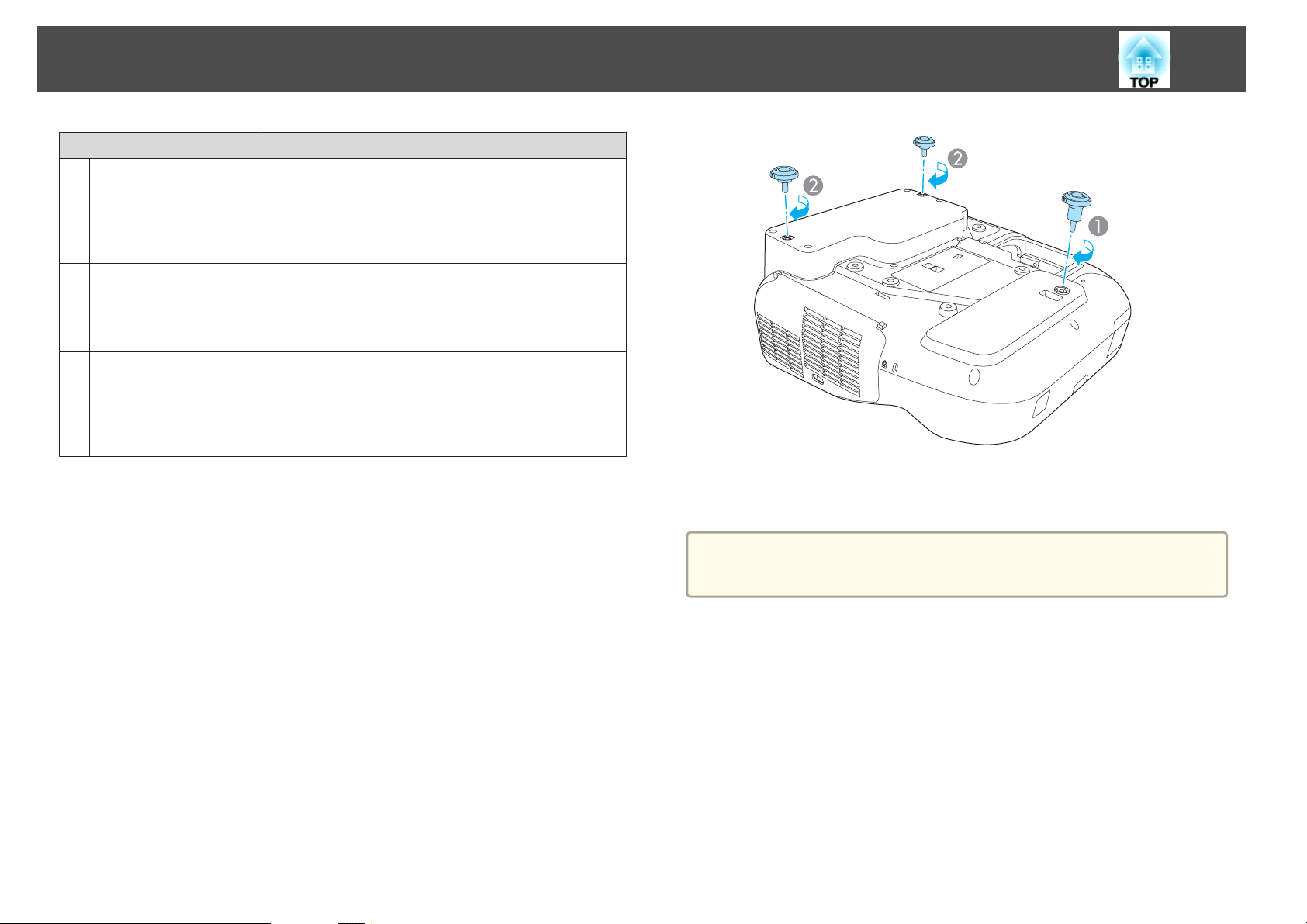
Delarnas namn och funktioner
Namn Funktion
Fästpunkter för bakre
C
fot (två punkter)
Fäst fötterna när du använder projektorn på en yta som till
exempel ett bord. (Endast modeller med medföljande
fötter)
s "Fästa fötterna (Endast modeller med medföljande
fötter)" sid.14
14
Fästpunkter för
D
väggfäste (fyra
punkter)
Fästpunkt för främre
E
fot
Fäst fästplattan vid montering på en vägg. (Endast
modeller med medföljande fästplatta)
s Installationshandbok
s "Extra tillbehör" sid.196
Fäst foten med en distansring när du använder projektorn
på en yta som till exempel ett bord. (Endast modeller med
medföljande fötter)
s "Fästa fötterna (Endast modeller med medföljande
fötter)" sid.14
Fästa fötterna (Endast modeller med medföljande fötter)
Sätt i fötterna i fotfästpunkterna.
Sätt i foten med distansringen i fästpunkten för främre fot.
A
Sätt i de bakre fötterna (x2) i fotfästpunkterna.
B
Du kan installera den här projektorn vertikalt på ett bord.
a
s "Monteringsmetoder" sid.27
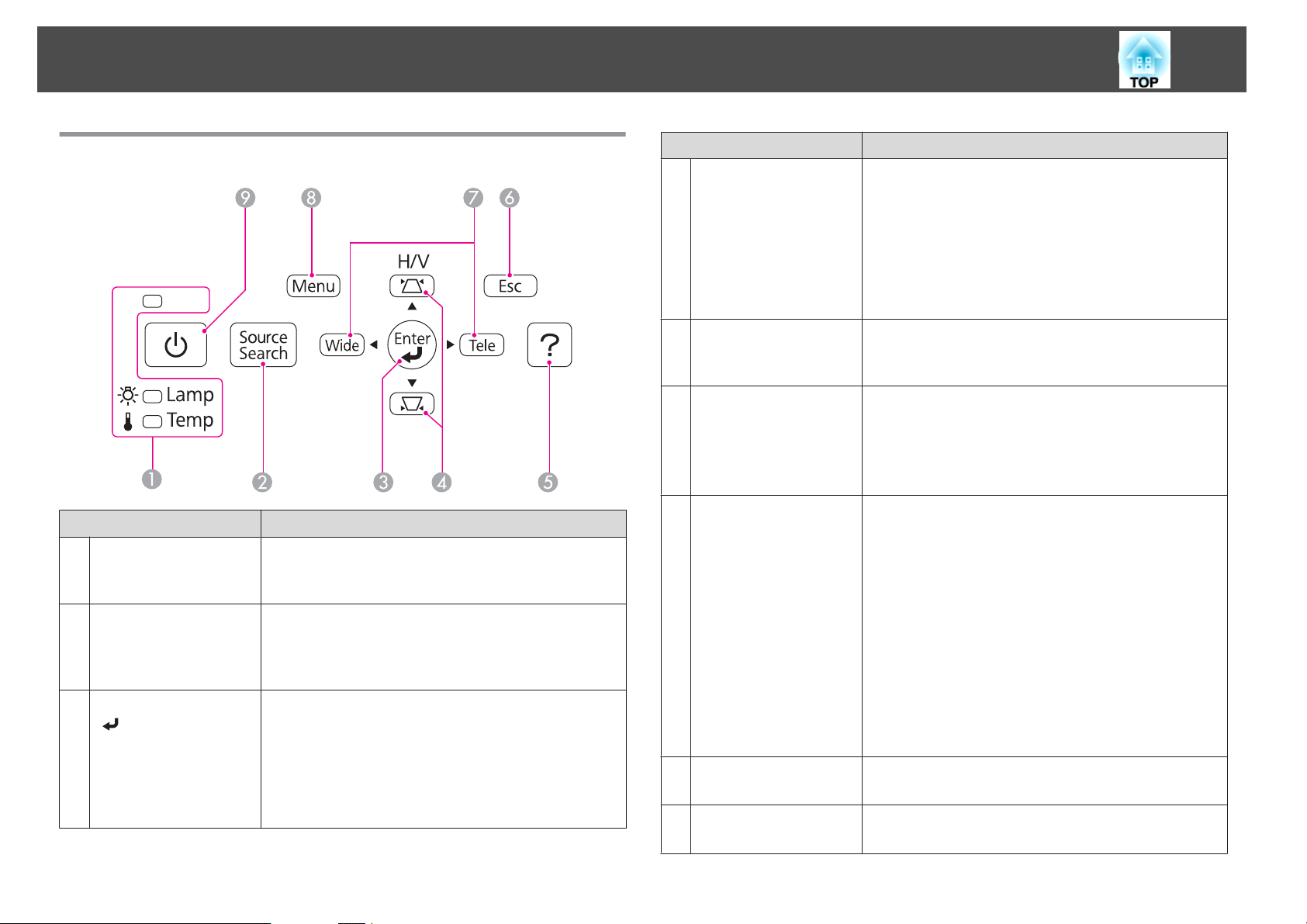
Delarnas namn och funktioner
15
Kontrollpanel
Namn Funktion
Statusindikatorer
A
[Source Search]-
B
knapp
Knappen [Enter]
C
[
]
Indikerar projektorns status med färg, och genom att vara
tända eller blinka.
s "Avläsa indikatorerna" sid.164
Växlar till bilden från ingångsporten där videosignaler
matas in.
s "Identifiera Inkommande Signaler Automatiskt och
Ändra den Projicerade Bilden (Sök efter källa)" sid.46
• När menyn Konfiguration eller Hjälpskärmen visas,
godkänner och väljer du aktuell markering med denna
knapp och går till nästa nivå.
• Om denna knapp trycks ner under projicering av
analoga RGB-signaler från Computer-ingången, kan du
automatiskt optimera Tracking, Synkronisering och
Placering.
Namn Funktion
[w][v]-knapp
D
[Help]-knapp
E
[Esc]-knapp
F
[Tele]/[Wide]-knappar
G
[Menu]-knapp
H
[t]-knapp
I
• Visar skärmen Keystone.
s "H/V keystone" sid.50
• När menyn Konfiguration eller Hjälpskärmen visas
väljer du menyalternativ och inställningsvärden med
dessa knappar.
s "Använda menyn Menyn Konfiguration"
sid.134
s "Använda hjälp" sid.163
Visar och stänger hjälpskärmen som visar hur du löser
problem som uppstår.
s "Använda hjälp" sid.163
• Avbryter aktuell funktion.
• När menyn Konfiguration visas, trycker du på denna
knapp för att gå till föregående menynivå.
s "Använda menyn Menyn Konfiguration"
sid.134
• Justerar projektionsskärmens storlek. Tryck på [Tele]knappen när du vill minska projektionsskärmens
storlek och tryck på [Wide]-knappen när du vill öka
projektionsskärmens storlek.
• Korrigerar keystone-förvrängning i horisontal riktning
när skärmen Keystone visas.
s "H/V keystone" sid.50
• När menyn Konfiguration eller Hjälpskärmen visas
väljer du menyalternativ och inställningsvärden med
dessa knappar.
s "Använda menyn Menyn Konfiguration"
sid.134
s "Använda hjälp" sid.163
Visar och stänger menyn Konfiguration.
s "Använda menyn Menyn Konfiguration" sid.134
Slår på och av projektorns ström.
s "Från Installation till Projicering" sid.45
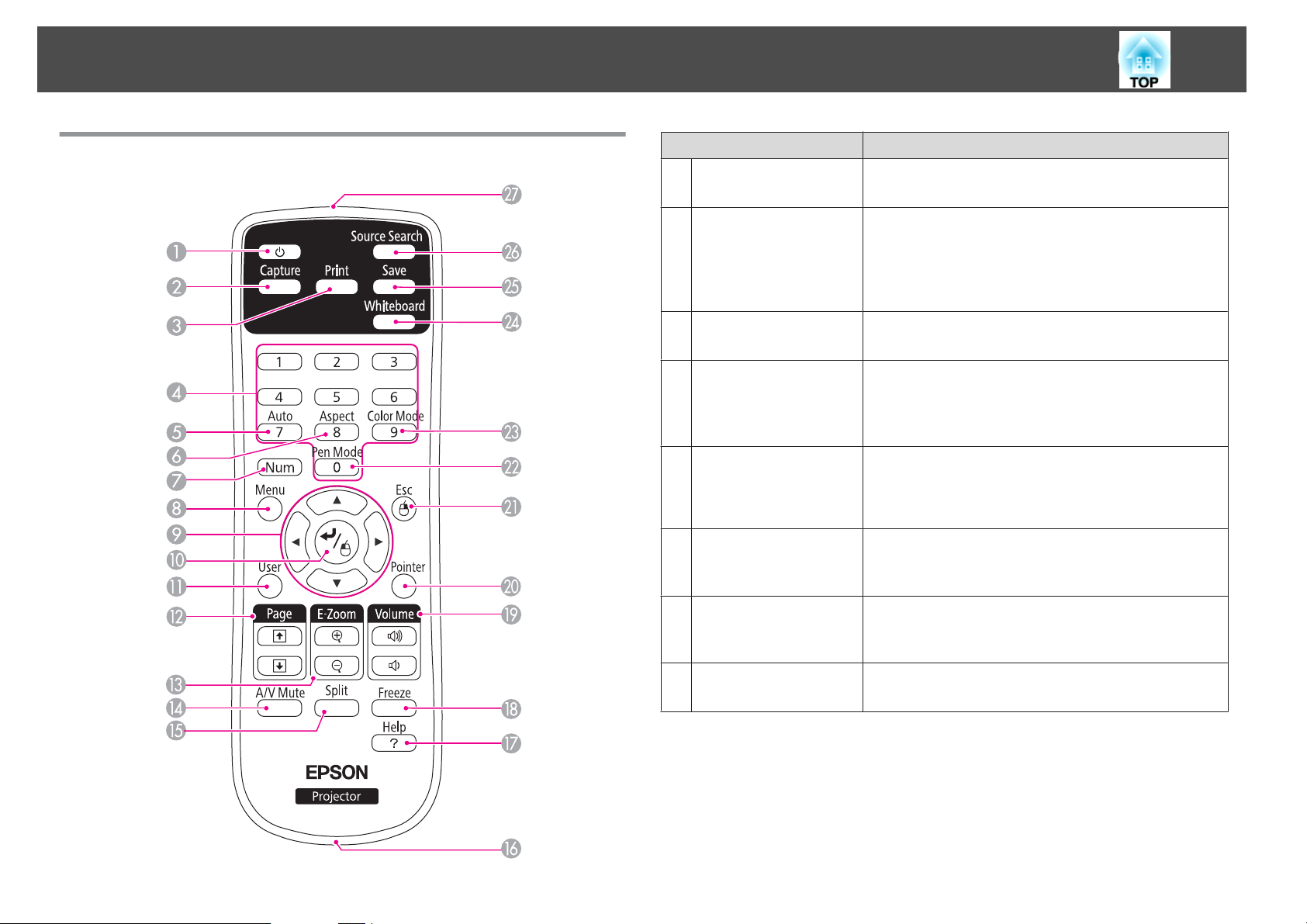
Delarnas namn och funktioner
16
Fjärrkontroll
Namn Funktion
[t]-knapp
A
[Capture]-knapp
B
[Print]-knapp
C
Sifferknappar
D
[Auto]-knapp
E
[Aspect]-knapp
F
Slår på och av projektorns ström.
s "Från Installation till Projicering" sid.45
Tar en skärmbild av den projicerade skärmen. Efter att
skärmbilden är tagen, klistras den in på en ny sida i
Whiteboardläge. (Den här knappen kan inte användas i
Whiteboardläge.)
s "Använda Ritat Innehåll" sid.79
Skriver ut den projicerade bilden.
s "Använda Ritat Innehåll" sid.79
• Ange lösenordet.
s "Ställa in Lösenordsskydd" sid.112
• Använd dessa knappar för att skriva in Nätverkinställningar från menyn Konfiguration.
Om denna knapp trycks ner under projicering av analoga
RGB-signaler från Computer-ingången, kan du
automatiskt optimera Tracking, Synkronisering och
Placering.
Vid tryck på denna knapp ändras bildformatläget.
s "Ändra Bredd-/Höjdförhållande för den Projicerade
Bilden" sid.58
[Num]-knapp
G
[Menu]-knapp
H
Håll nere denna knapp och tryck på sifferknapparna för att
skriva in lösenord och siffror.
s "Ställa in Lösenordsskydd" sid.112
Visar och stänger menyn Konfiguration.
s "Använda menyn Menyn Konfiguration" sid.134
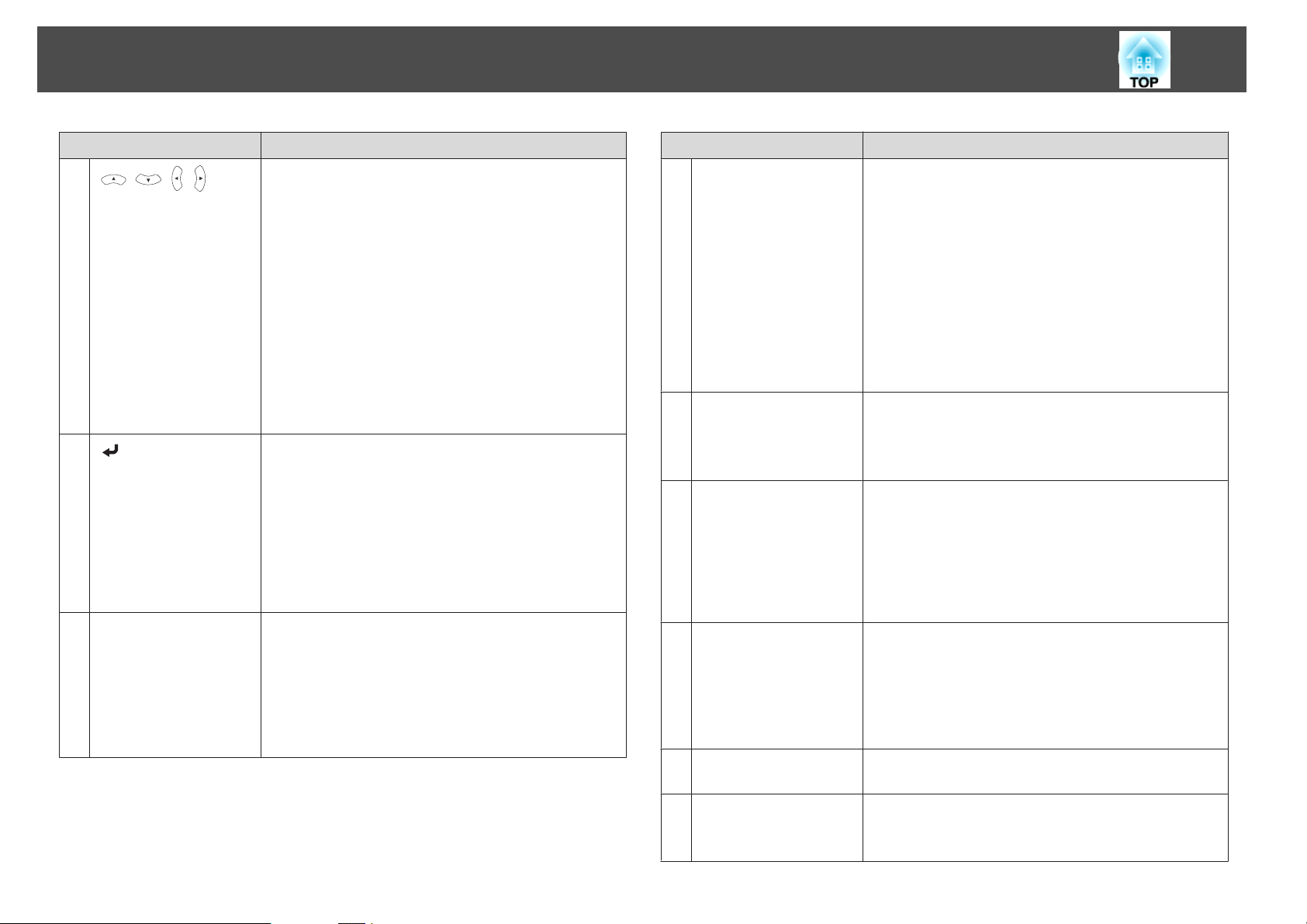
Delarnas namn och funktioner
17
Namn Funktion
I
[ ][ ][ ][ ]knapp
J
[ ]-knapp
[User]-knapp
K
• När menyn Konfiguration eller hjälpskärmen visas
väljer du menyalternativ och inställningsvärden med
dessa knappar.
s "Använda menyn Menyn Konfiguration"
sid.134
• Då du projicerar en PC Free, trycker du på dessa
knappar för att visa föregående/nästa bild, rotera bilden,
och så vidare.
s "Projicera Bilder Lagrade på en USBlagringsenhet (PC Free)" sid.94
• Muspekaren flyttas i den riktning som knappen trycks
in när du använder funktionen Trådlös mus.
s "Använda Fjärrkontrollen för att Styra
Muspekaren (Trådlös mus)" sid.107
• När menyn Konfiguration eller Hjälpskärmen visas,
godkänner och väljer du aktuell markering med denna
knapp och går till nästa nivå.
s "Använda menyn Menyn Konfiguration"
sid.134
• Fungerar som musens vänsterknapp vid användning av
funktionen Trådlös mus.
s "Använda Fjärrkontrollen för att Styra
Muspekaren (Trådlös mus)" sid.107
Välj något av de sju tillgängliga alternativen på menyn
Konfiguration som du använder ofta, och tilldela det till
denna knapp. Genom att trycka på knappen [User] visas
det tilldelade menyalternativet för urval/justering. Endast
en knapptryckning krävs.
s "Menyn Inställningar" sid.140
Auto kalibrering tilldelas som grundinställning.
Namn Funktion
[Page]-knappar
L
[[][]]
[E-Zoom]-knappar
M
[z][x]
[A/V Mute]-knapp
N
[Split]-knappen
O
Fästhål för rem
P
Byter sida i filer som PowerPoint-filer då du använder
följande projiceringsmetoder.
(Den här knappen kan inte användas i Whiteboardläge.)
• Då du använder Trådlös mus-funktionen
s "Använda Fjärrkontrollen för att Styra
Muspekaren (Trådlös mus)" sid.107
• Då du använder USB Display
s "Projicera med USB Display" sid.47
• Vid anslutning till ett nätverk
Då du visar bilder genom PC Free visar du föregående/
nästa skärm genom att trycka på dessa knappar.
Förstorar eller förminskar bilden utan att ändra
projiceringsstorleken.
(Den här knappen kan inte användas i Whiteboardläge.)
s "Förstora En Del av Bilden (E-Zoom)" sid.106
• Slår på och av video och ljud.
s "Stänga av Ljud och Bild Tillfälligt (A/V
ljudavstängning)" sid.104
• Du kan ändra läget Projicering enligt följande genom att
trycka på knappen i cirka fem sekunder.
FramWFram/Upp och ned
BakWBak/Upp och ned
Varje gång knappen trycks ner ändras bilden mellan att
projicera två bilder samtidigt genom att dela upp den
projicerade bilden, eller projicera en bild normalt.
(Den här knappen kan inte användas i Whiteboardläge.)
s "Projicera två bilder samtidigt (Split Screen)"
sid.89
Gör att du kan sätta fast en rem som finns i handeln på
fjärrkontrollen.
[Help]-knapp
Q
Visar och stänger hjälpskärmen som visar hur du löser
problem som uppstår.
s "Använda hjälp" sid.163
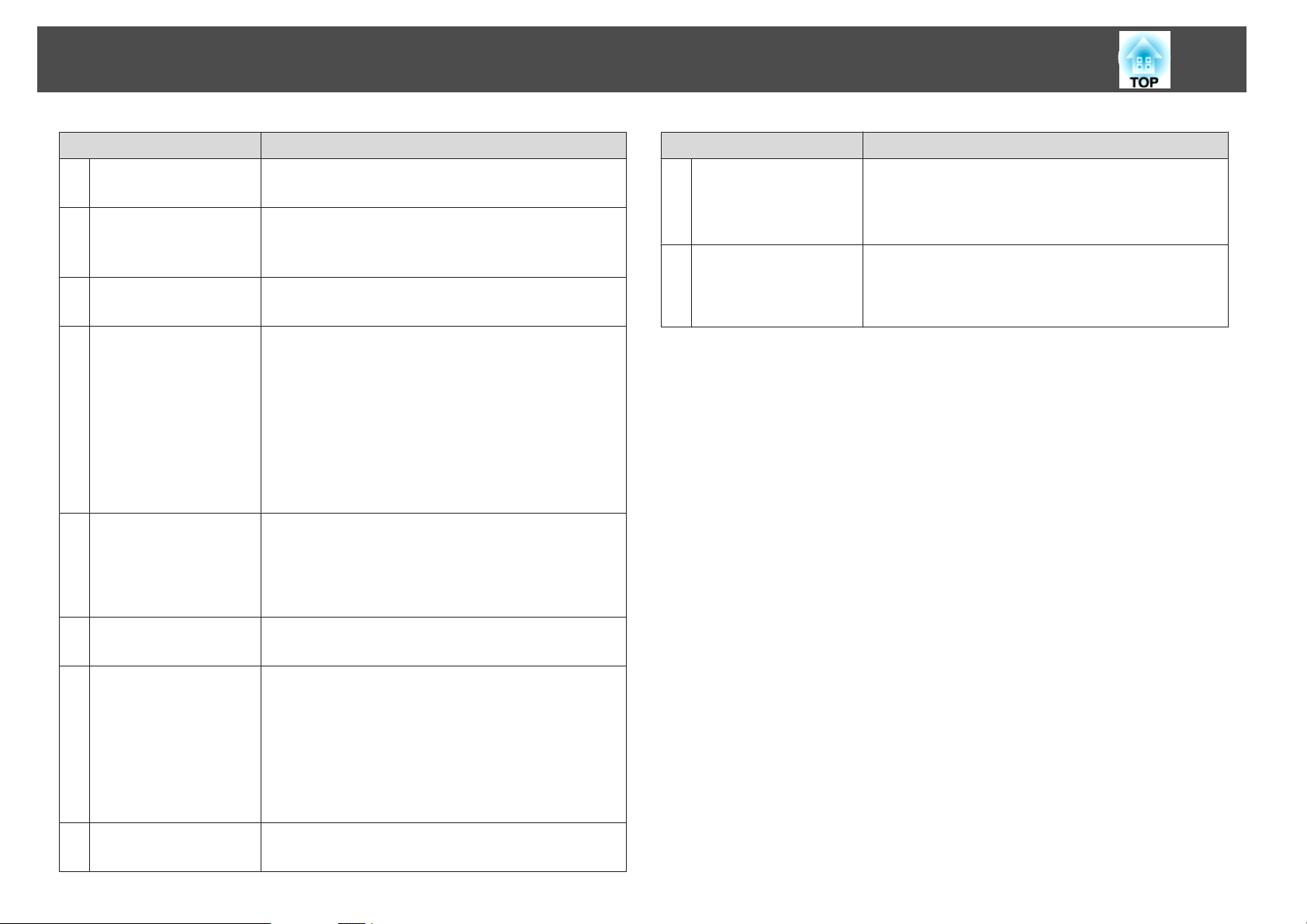
Delarnas namn och funktioner
18
Namn Funktion
[Freeze]-knapp
R
[Volume]-knappar
S
[a][b]
[Pointer]-knapp
T
[Esc]-knapp
U
[Pen Mode]-knapp
V
Sätter uppspelningen på paus eller återupptar den.
s "Frysa Bilden (Frysa)" sid.104
[a] Sänker volymen.
[b] Höjer volymen.
"Justera Volymen" sid.56
s
Visar visaren på skärmen.
s "Funktionen Visare (Visare)" sid.105
• Avbryter aktuell funktion.
• När menyn Konfiguration visas trycker du på denna
knapp för att gå till föregående nivå.
s "Använda menyn Menyn Konfiguration"
sid.134
• Fungerar som musens högerknapp vid användning av
funktionen Trådlös mus.
s "Använda Fjärrkontrollen för att Styra
Muspekaren (Trådlös mus)" sid.107
Växlar mellan att använda PC:ns interaktiva funktion eller
att rita med Easy Interactive Pen. (Den här knappen kan
inte användas i Whiteboardläge.)
s "Sammanfattning av den Interaktiva Funktionen"
sid.62
[Source Search]-
Z
knapp
Område för
a
utsändning av
signaler från
fjärrkontrollen
Namn Funktion
Växlar till bilden från ingångsporten där videosignaler
matas in.
s "Identifiera Inkommande Signaler Automatiskt och
Ändra den Projicerade Bilden (Sök efter källa)" sid.46
Fjärrkontrollsignaler skickas ut.
[Color Mode]-knapp
W
[Whiteboard]-knapp
X
[Save]-knapp
Y
Färgläget ändras varje gång knappen trycks in.
s "Välja Projiceringskvalitet (Välja Färgläge)" sid.57
• Tryck här när projektorn är avstängd för att slå på
projektorn och starta den interaktiva funktionen i
Whiteboardläge.
• Tryck här när projektorn är på för att ändra till
Whiteboardläge. Om du trycker här i Whiteboardläge,
ändras bilden till den tidigare bildkällan.
s "Innan Användning av den Interaktiva Funktionen"
sid.64
Sparar den projicerade skärmen.
s "Använda Ritat Innehåll" sid.79
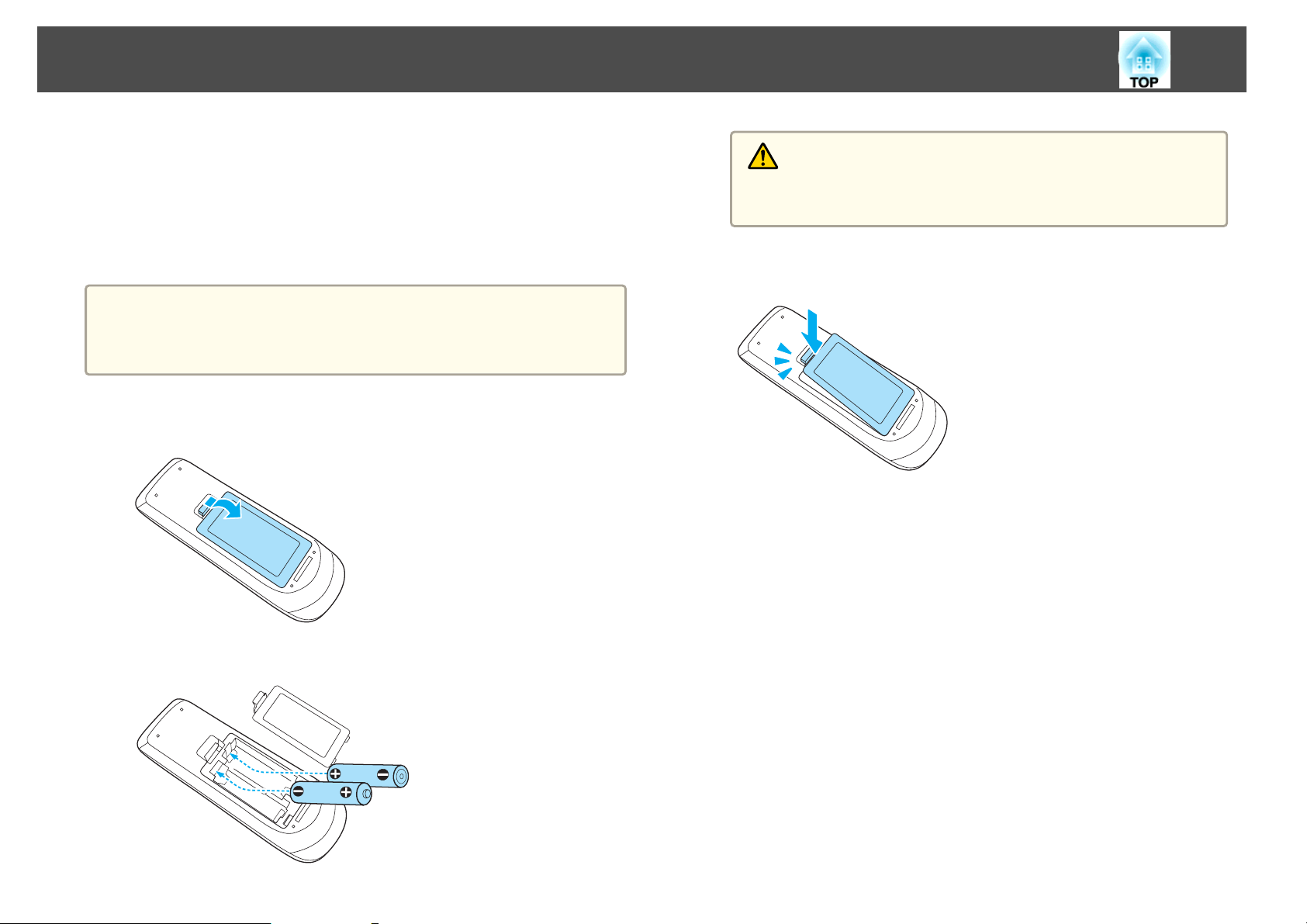
Delarnas namn och funktioner
19
Byta batterier i fjärrkontrollen
Om fjärrkontrollen reagerar långsamt eller inte alls när den har använts
under en tid kanske batterierna har nått slutet av sin livslängd. När detta
händer ska du byta ut dem mot nya batterier. Skaffa två manganbatterier
eller alkaliska batterier av AA-storlek. Du kan inte använda andra batterier
än AA manganbatterier eller alkaliska batterier.
Observera
Se till att läsa följande instruktioner innan du hanterar batterier.
s Säkerhetsinstruktioner
a
Ta bort batteriluckan.
Tryck på batteriluckans spärr och lyft upp luckan.
c
Obs
Se till att batterierna monteras i rätt riktning genom att titta på (+)- och
(-)-markeringarna i batterihållaren.
Sätt fast batteriluckan.
Tryck ned batteriluckan tills den snäpps fast på plats.
b
Byt ut de gamla batterierna mot nya batterier.
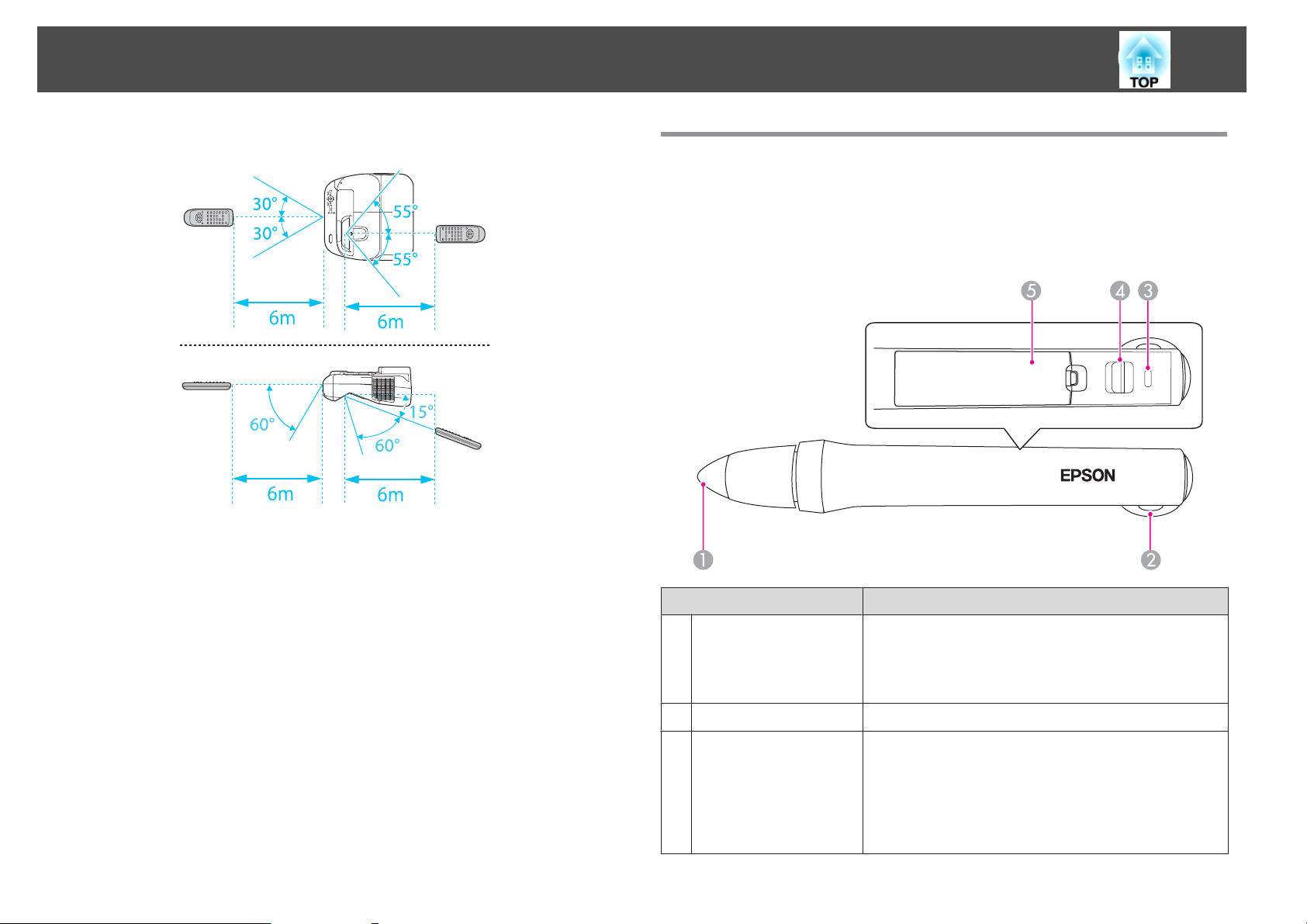
Delarnas namn och funktioner
20
Fjärrkontrollens användningsräckvidd
Easy Interactive Pen
Det finns två typer av Easy Interactive Pen-enheter med olikfärgade
bottendelar. Du kan inte använda flera Easy Interactive Pen-enheter med
bottendelar i samma färg samtidigt.
s
"Extra tillbehör" sid.196
Namn Funktion
Pennspetsknapp
A
Fästhål för rem
B
Batteriindikator
C
Håll pennan intill den projicerade skärmen och tryck för
att använda.
s "Använda Pennan" sid.66
s "Extra tillbehör" sid.196
Gör att du kan fästa en i handeln tillgänglig rem.
Indikerar den återstående batterinivån när strömmen är
på.
• Blir grön i flera sekunder när batteriet är laddat.
• Blinkar grönt i flera sekunder när batteriet börjar ta slut.
• Tänds inte när batteriet är slut. Byt batteri.
s "Byta batteriet till Easy Interactive Pen" sid.21
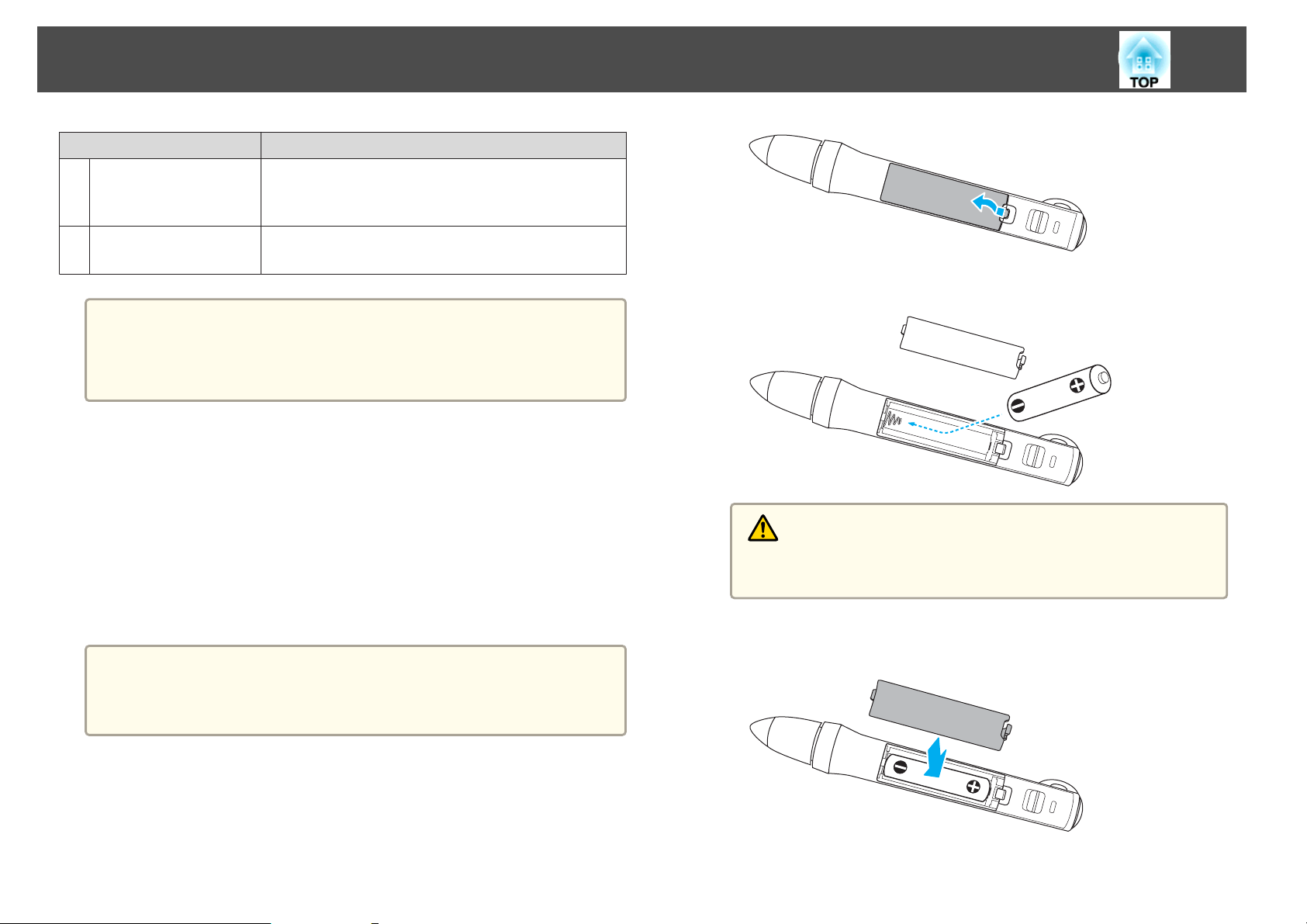
Delarnas namn och funktioner
Namn Funktion
Skjutknapp
D
Slår på och av Easy Interactive Pen.
När den har startats så tar det några sekunder innan Easy
Interactive Pen kan användas.
21
Batterilucka
E
Easy Interactive Pen stängs av automatiskt om den inte används under
a
Byta batteriet till Easy Interactive Pen
Batteriindikatorn på Easy Interactive Pen tänds eller blinkar när strömmen
slås på. Tänds eller blinkar inte när batteriet är slut. När indikatorn inte
längre tänds eller blinkar, byt ut batteriet. Använd någon av följande
batterityper. Andra uppladdningsbara batterier kan inte användas.
• Manganbatteri av AA-storlek
• Alkaliskt manganbatteri av AA-storlek
• SANYO eneloop
Observera
Se till att läsa följande instruktioner innan du hanterar batterier.
s Säkerhetsinstruktioner
en längre tid.
Sätt på Easy Interactive Pen igen med skjutknappen för att använda
pennan.
®
Öppna denna lucka när du byter ut batteriet.
s "Byta batteriet till Easy Interactive Pen" sid.21
*
(HR-3UTG/HR-3UTGA/HR-3UTGB)
b
Byt ut det gamla batteriet mot ett nytt batteri.
Obs
Se till att batteriet monteras i rätt riktning genom att titta på (+)- och
(-)-markeringarna i batterihållaren.
Sätt tillbaka batteriluckan.
c
Tryck ned batteriluckan tills den snäpps fast på plats.
a
Ta bort batteriluckan.
Tryck på batteriluckans spärr och lyft upp luckan.
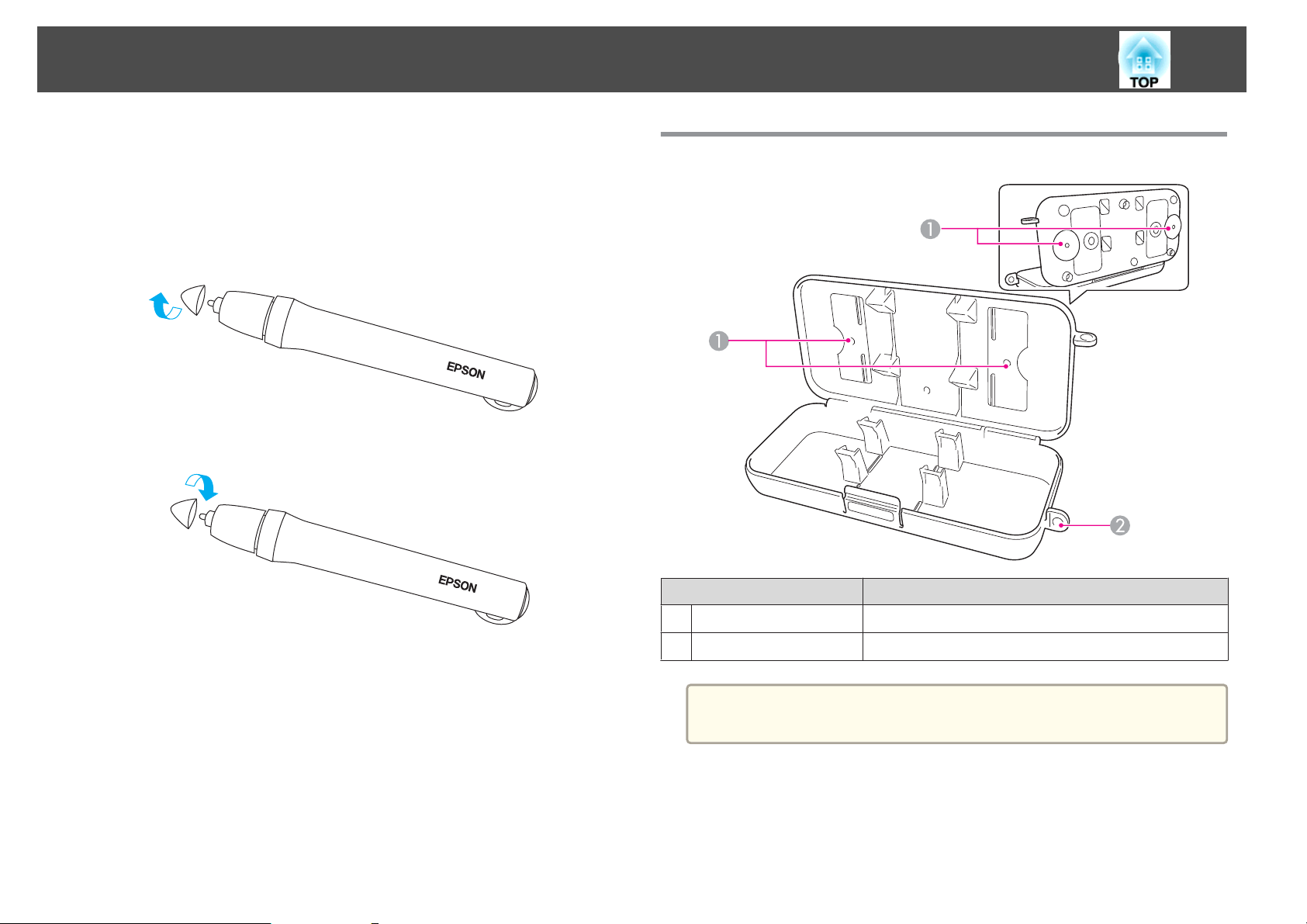
Delarnas namn och funktioner
22
Byta ut pennspetsen för Easy Interactive Pen
Byt ut pennspetsen för Easy Interactive Pen när den är utsliten.
s
"Extra tillbehör" sid.196
Vrid loss pennspetsen för att avlägsna den.
a
b
Vrid fast den nya pennspetsen för att fästa den.
Pennställ
Namn Funktion
Fästpunkter
A
Säkerhetshål
B
Fäst pennfacket mot en skrivtavla eller en vägg.
Träd in ett i handeln tillgängligt lås här.
a
Du rekommenderas att skruva fast pennfacket med två i handeln
tillgängliga M5-bultar.
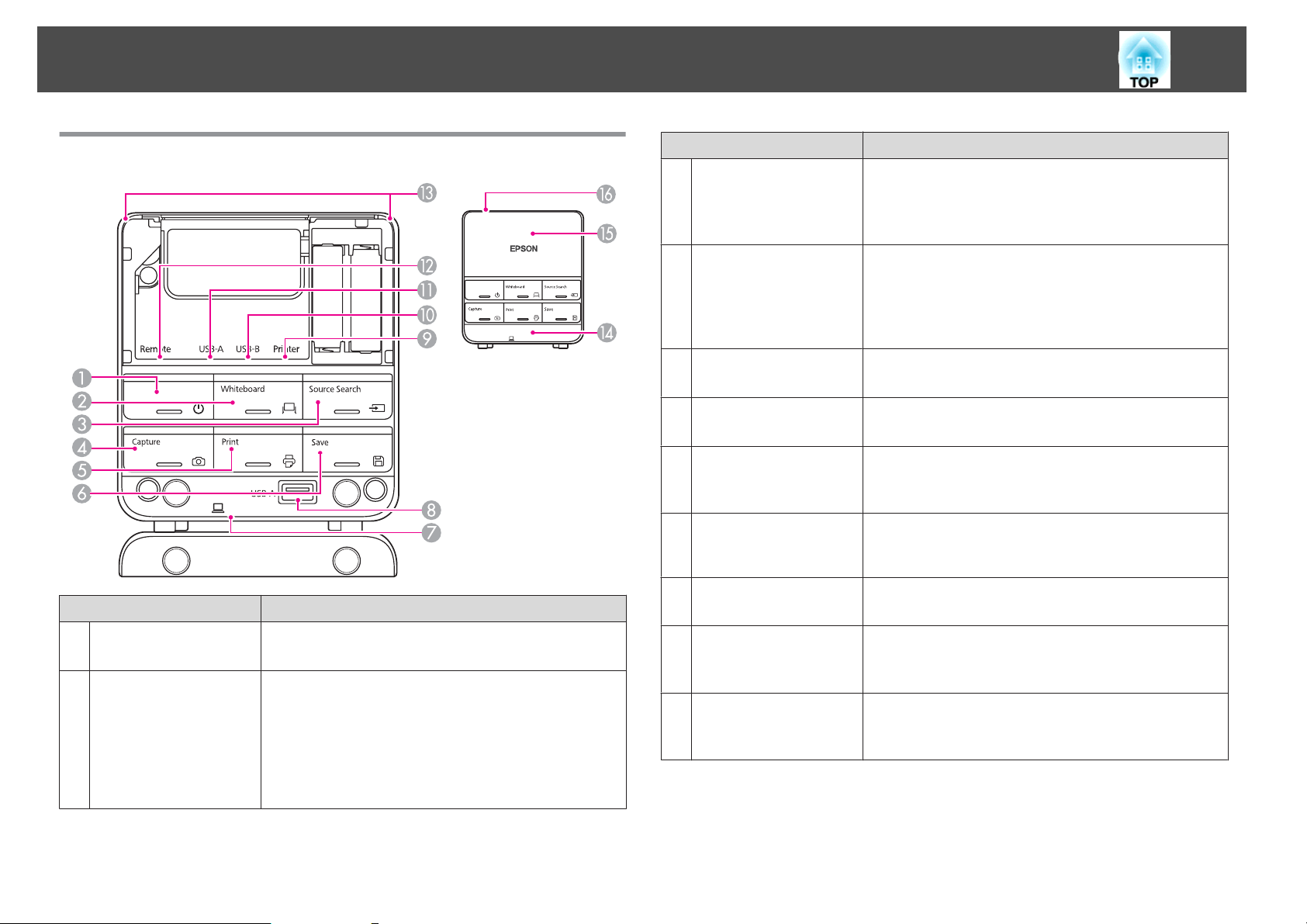
Delarnas namn och funktioner
23
Control Pad
Namn Funktion
[t]-knapp
A
[Whiteboard]-knapp
B
Slår på och av projektorns ström.
s "Från Installation till Projicering" sid.45
• Tryck här när projektorn är avstängd för att slå på
projektorn och starta den interaktiva funktionen i
Whiteboardläge.
• Tryck här när projektorn är på för att ändra till
Whiteboardläge. Om du trycker här i Whiteboardläge,
ändras bilden till den tidigare bildkällan.
s "Rita" sid.68
Namn Funktion
[Source Search]-
C
knapp
[Capture]-knapp
D
[Print]-knapp
E
[Save]-knapp
F
USB-B-port (för att
G
ansluta en dator)
USB-A-port (för att
H
ansluta en USBlagringsenhet)
USB-A-port (för att
I
ansluta en skrivare)
USB-B-port (för att
J
ansluta en projektor)
USB-A-port (för att
K
ansluta en projektor)
Växlar till bilden från ingångsporten där videosignaler
matas in.
s "Identifiera Inkommande Signaler Automatiskt och
Ändra den Projicerade Bilden (Sök efter källa)" sid.46
Tar en skärmbild av den projicerade skärmen. Efter att
skärmbilden är tagen, klistras den in på en ny sida i
Whiteboardläge. (Den här knappen kan inte användas i
Whiteboardläge.)
s "Interaktiv Funktion" sid.61
Skriver ut den projicerade bilden.
s "Använda Ritat Innehåll" sid.79
Sparar den projicerade skärmen.
s "Använda Ritat Innehåll" sid.79
Ansluts till en dator via en USB-kabel för att använda den
interaktiva funktionen eller USB Display.
s "Ansluta till Control Pad." sid.40
Ansluter en USB-lagringsenhet.
s "Ansluta till Control Pad." sid.40
Ansluts till en skrivare via en USB-kabel.
s "Ansluta till Control Pad." sid.40
Ansluts till projektorn via en USB-kabel när en USBlagringsenhet eller skrivare är ansluten till Control Pad.
s "Ansluta till Control Pad." sid.40
Ansluts till en projektor via en USB-kabel för att använda
den interaktiva funktionen eller USB Display.
s "Ansluta till Control Pad." sid.40
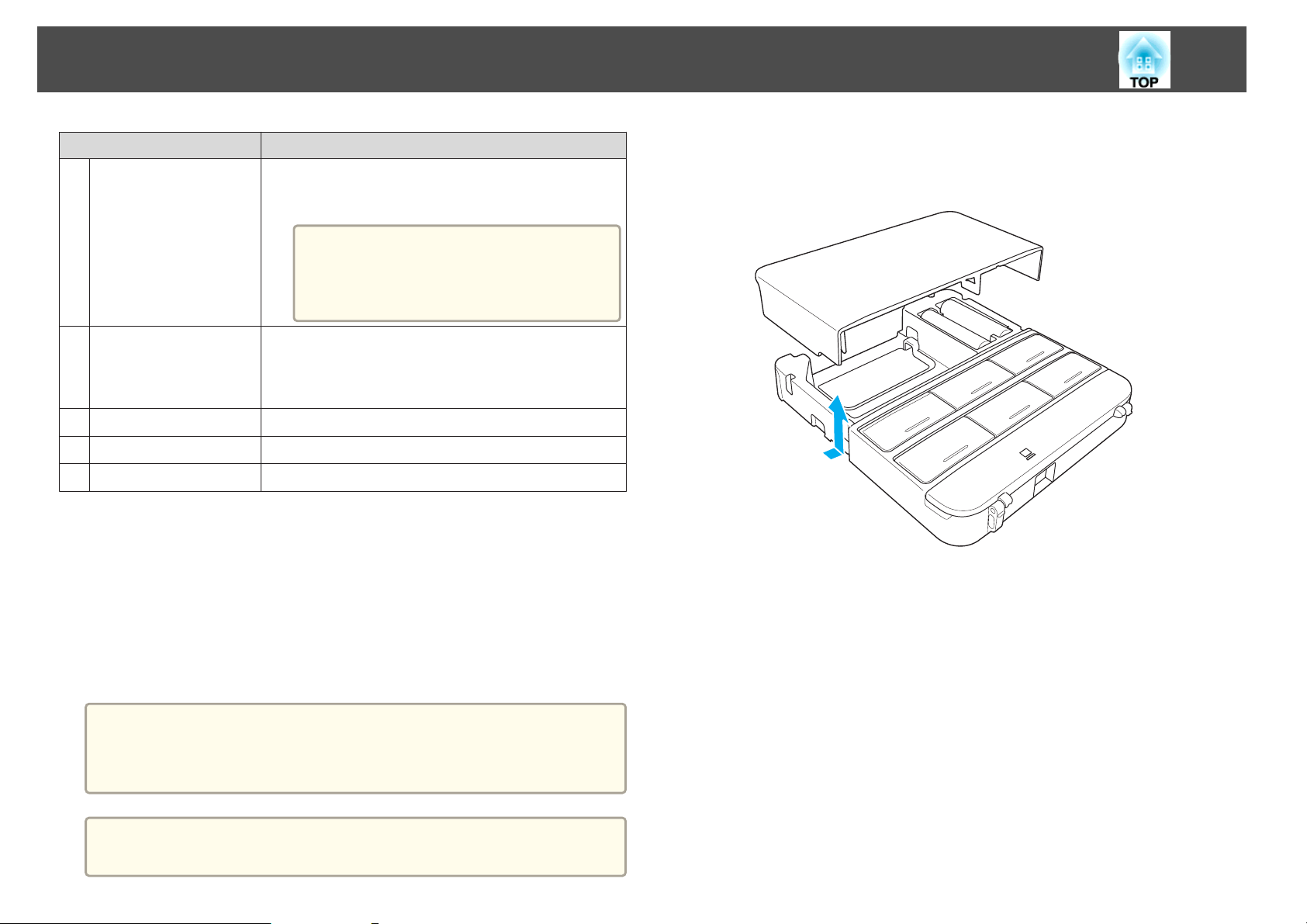
Delarnas namn och funktioner
24
Namn Funktion
Remote-ingång
L
Område för
M
utsändning av
signaler från
fjärrkontrollen
Nedre lucka
N
Övre lucka
O
Kabelskydd
P
Control Pad strömförsörjs från projektorn, när den är
ansluten med Fjärrkontrollkabeln (tillägg). När ansluten,
skickas även signaler från fjärrkontroll via kabeln.
När ingen anslutning finns via fjärrkon‐
a
Fjärrkontrollsignaler skickas ut.
Öppna för att ansluta en USB-lagringsenhet.
Öppna för att ansluta kablar och byta batterierna.
Öppna denna lucka när kablar är utlagda längs en vägg.
trollkabeln, drivs den med batterierna.
Fjärrkontrollens signaler skickas till pro‐
jektorn via infraröda strålar.
Byta batterierna på Control Pad
Om Control Pad reagerar långsamt eller inte alls när den har använts under
en tid kanske batterierna har nått slutet av sin livslängd. När detta händer
ska du byta ut dem mot nya batterier. Skaffa två manganbatterier eller
alkaliska batterier av AA-storlek. Vi rekommenderar att du använder
alkaliska batterier till Control Pad. Du kan inte använda andra batterier än
AA manganbatterier eller alkaliska batterier.
a
b
Ta bort övre luckan.
Placera ditt finger i skåran på övre luckan, och lyft den upp och
ut.
Byt ut de gamla batterierna mot nya batterier.
Observera
Se till att läsa följande instruktioner innan du hanterar batterier.
s Säkerhetsinstruktioner
Eftersom Control Pad strömförsörjs genom fjärrkontrollkabeln när den
a
är inkopplad till projektorn behöver du inga batterier.
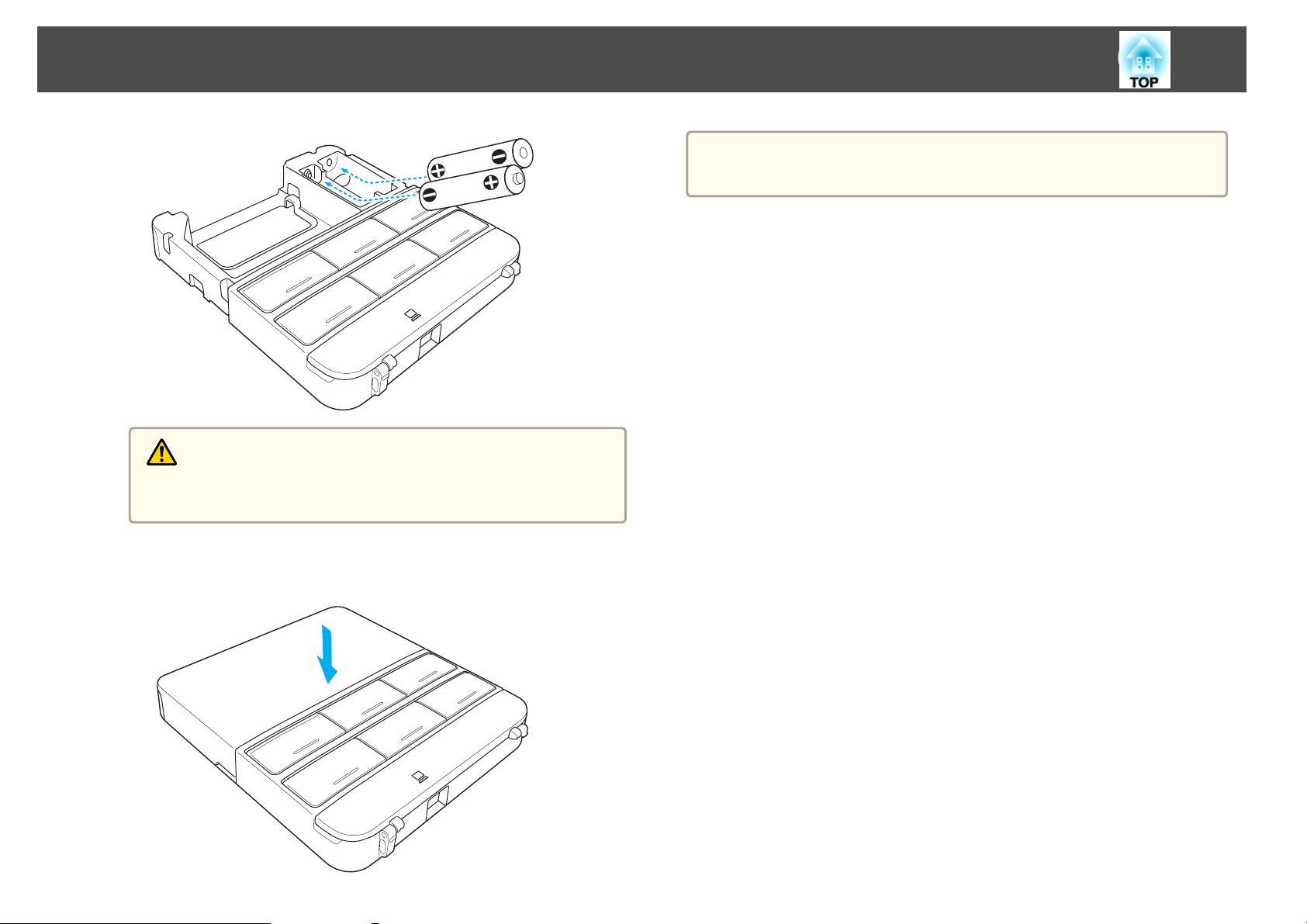
Delarnas namn och funktioner
Obs
Se till att batterierna monteras i rätt riktning genom att titta på (+)- och
(-)-markeringarna i batterihållaren.
a
25
Se följande för operationsvidden för din Control Pad.
s Control Pad Installationshandbok
c
Sätt tillbaka övre luckan.
Tryck ned batteriluckan tills den snäpps fast på plats.
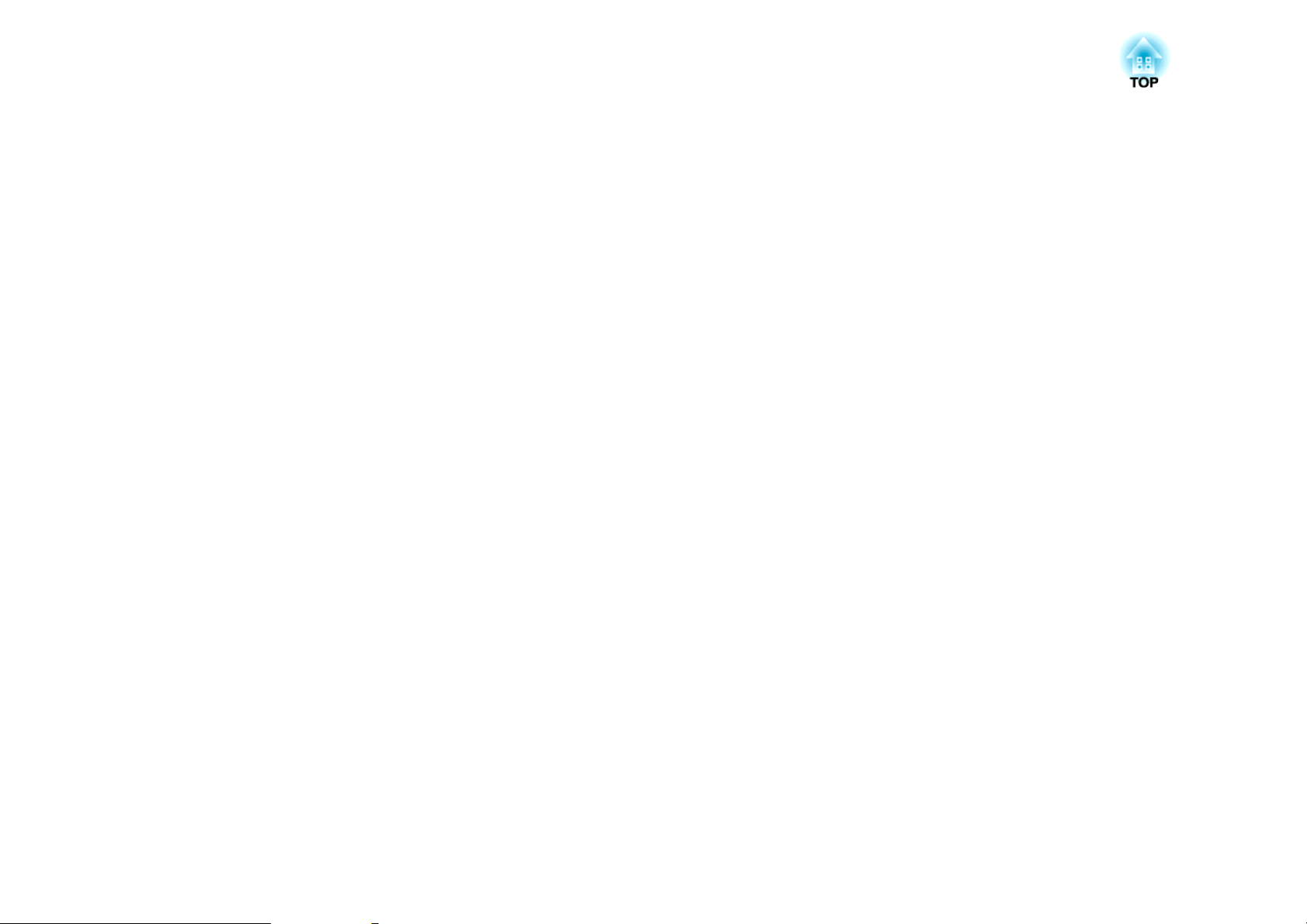
Förbereda Projektorn
I detta avsnitt beskrivs hur du installerar projektorn och ansluter projiceringskällor.
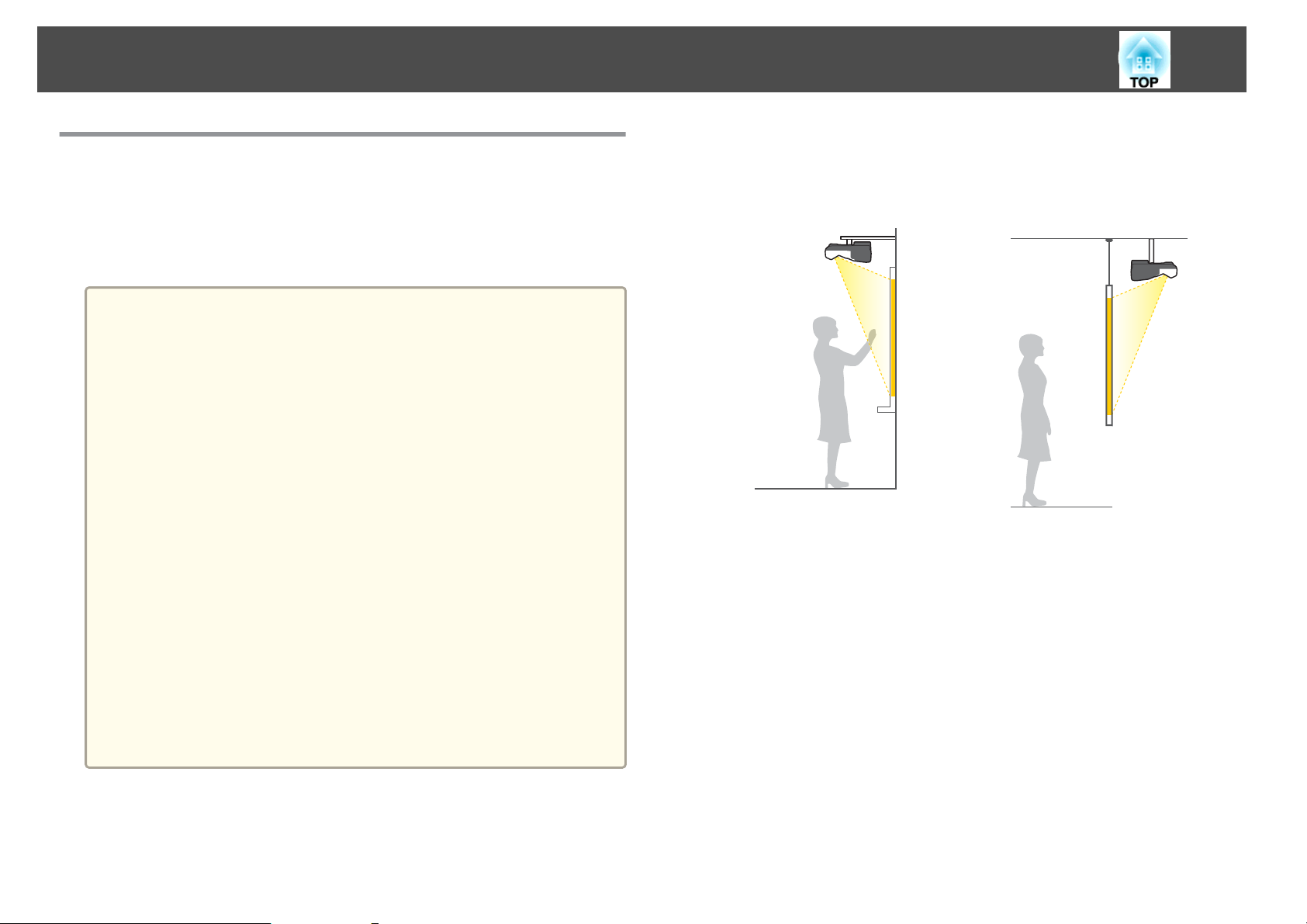
Installera Projektorn
27
Monteringsmetoder
Projektorn stöder följande sex olika projiceringsmetoder. Installera
projektorn efter installationsplatsen.
Stäng av projektorn om du ändrar installationsmetod. Sätt på projektorn
igen efter att du ändrat installationsmetod.
• Se till att du använder rätt verktyg för installationen när du
a
monterar projektorn på en vägg eller i taket, eller om du monterar
den vertikalt.
s "Extra tillbehör" sid.196
• Standardinställningen för Projicering är Fram/Upp och ned. Du kan
byta till andra inställningar för Projicering från menyn
Konfiguration.
s Utökad - Projicering sid.142
• Du kan ändra inställningen för Projicering enligt följande genom att
trycka in knappen [A/V Mute] på fjärrkontrollen i cirka fem
sekunder.
FramWFram/Upp och ned
BakWBak/Upp och ned
• När du använder den interaktiva funktionen, ställ in så att den
projicerade skärmen är en rektangel utan någon förvrängning.
• Du kan inte använda den interaktiva funktionen medan inställningen
för Projicering är Bak/Upp och ned eller Bak.
s "Interaktiv Funktion" sid.61
• Vid montering av flera projektorer i samma rum, ställ in Avst.
Projektorer enligt avståndet mellan projektorerna.
s Utökad - Easy Interactive Function - Avst.
Projektorer sid.142
• Montera projektorn på en vägg
eller i taket och projicera bilder
från framför en skärm. (Proji‐
cering Fram/Upp och ned)
• Montera projektorn på en vägg
eller i taket och projicera bilder
från bakom en genomskinlig
skärm. (Projicering Bak/Upp och
ned)
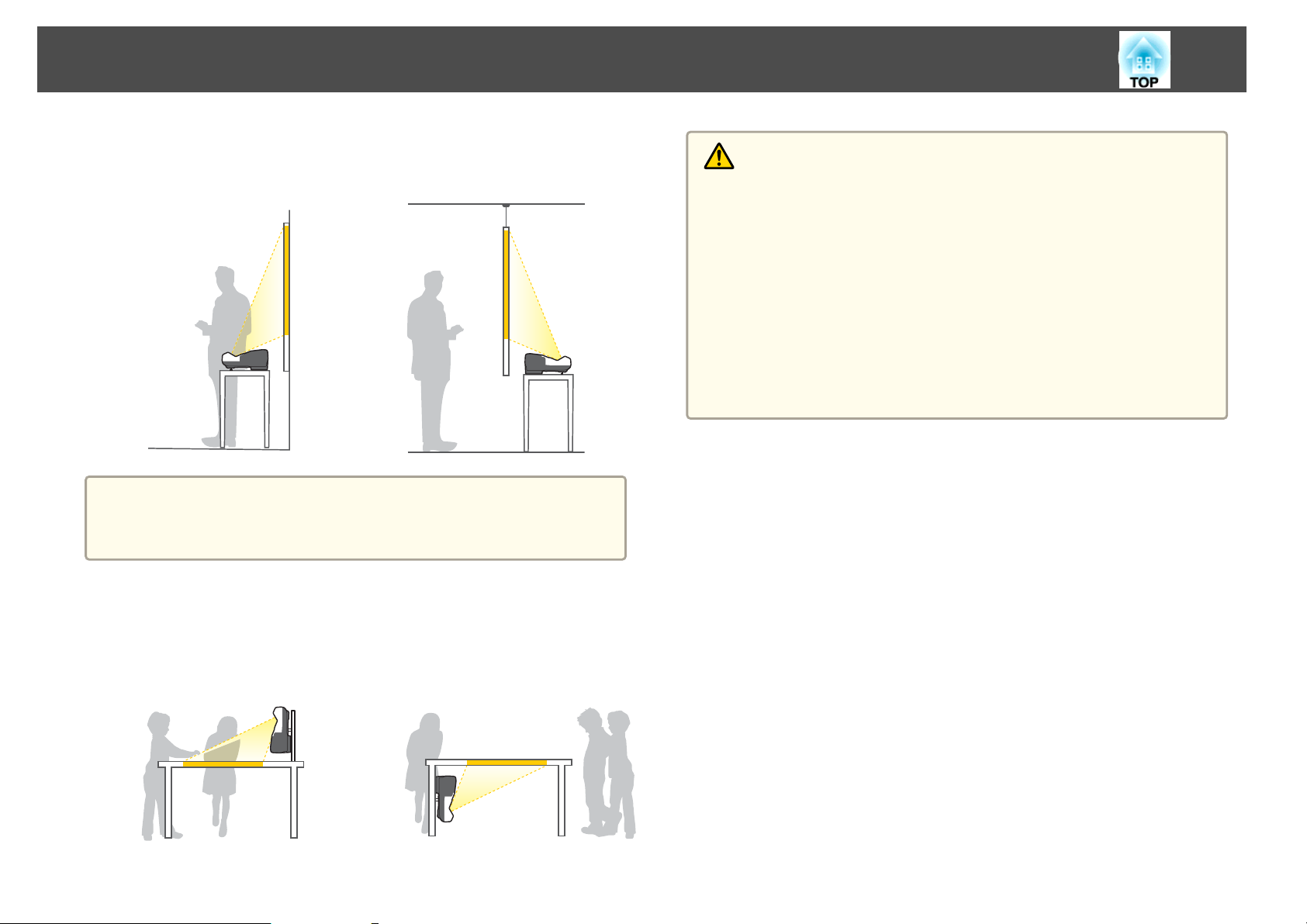
Installera Projektorn
28
• Projicera bilder framifrån. (Pro‐
jicering Fram)
Fäst fötterna när du använder projektorn på en yta som till exempel
a
ett bord.
s "Fästa fötterna (Endast modeller med medföljande fötter)" sid.14
• Projicera bilder bakom en ge‐
nomskinlig skärm. (Projicering
Bak)
Varning
• En särskild monteringsmetod krävs när projektorn ska hängas upp på en vägg
eller i taket. Om den inte monteras på rätt sätt kan den falla ned och orsaka
olyckor och skador.
• Om du använder lim på fästpunkterna för väggplattan eller takstativet för att
förhindra att skruvarna lossnar eller om du använder t.ex. smörjmedel eller
oljor på projektorn, kan projektorns hölje spricka och projektorn falla ned
från fästet. Det kan leda till allvarliga skador på personer som befinner sig
under fästet och kan skada projektorn.
Använd inte lim för att förhindra att skruvarna lossnar och använd inte oljor,
smörjmedel osv. när fästet monteras eller justeras.
• Täck inte för projektorns luftintag eller luftutsläpp. Om någon av
luftgångarna täcks för kan den inre temperaturen stiga och leda till brand.
• Placera projektorn vertikalt och
projicera bilder från framför
skärmen. (Projicering Fram/Upp
och ned)
• Placera projektorn vertikalt och
projicera bilder från bakom
skärmen (projicering Bak/Upp
och ned)
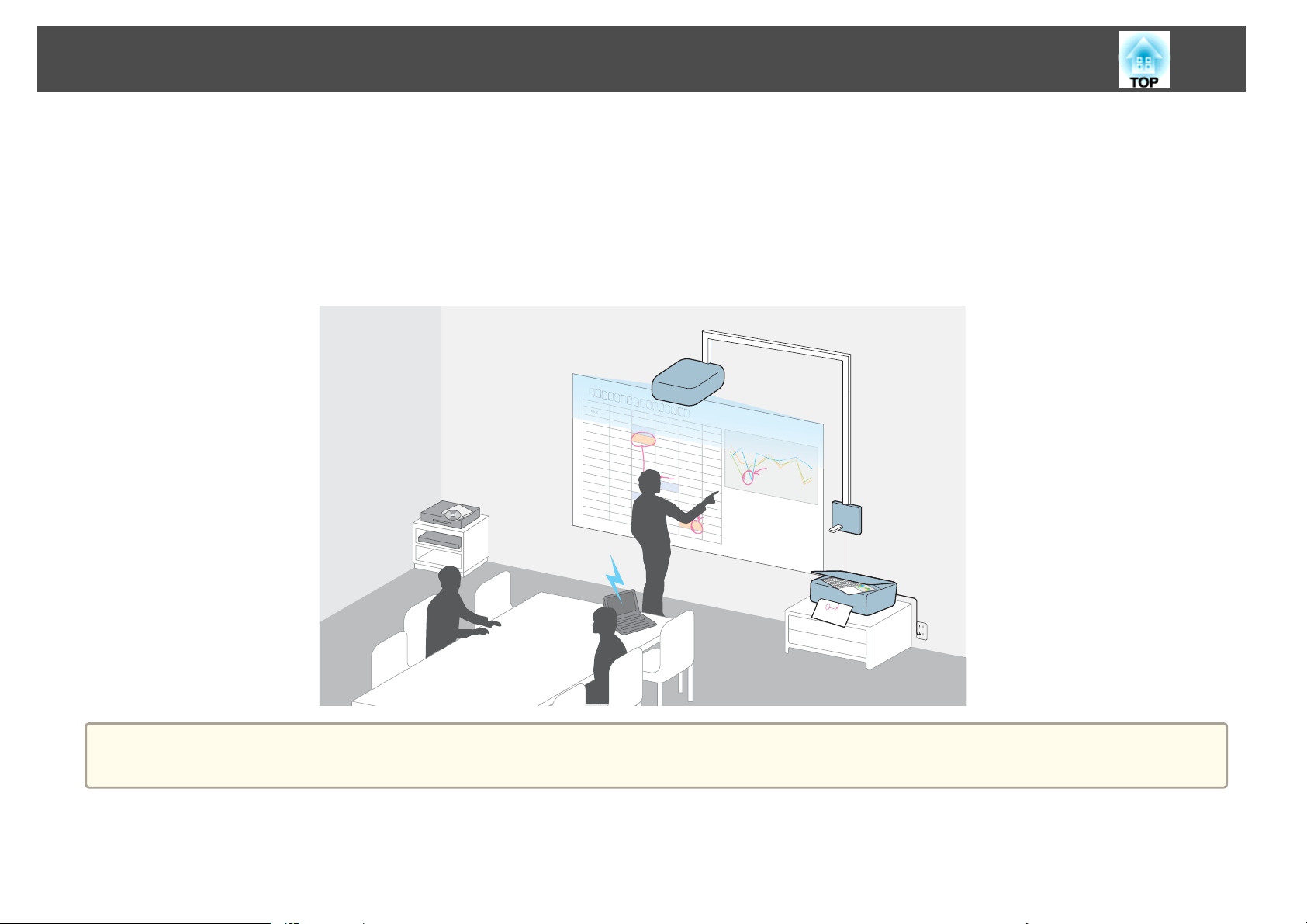
xxx
xxx
xxx
xxx
xxx
xxx
xxx
xxx
xxx
xxx
xxx
80000
▲300
90000
80000
▲300
90000
80000
▲300
▲300
▲200
1000
1000
180000
▲50
90000
80000
▲300
200000
80000
▲300
▲300
▲150
1000
1000
80000
▲50
90000
▲150
1000
1000
90000
9800
6000
80000
▲100
90000
80000
▲300
7000
8000
80000
▲700
▲900
▲30
100000
▲200
1000
1000
90000
9800
6000
80000
▲100
90000
80000
▲300
19000
▲200
1000
1000
000
▲100
180000
△△△
△△△
△△△
△△△
△△△
△△△
△△△
xxx
xxx
xxx
90000
80000
90000
90000
80000
▲300
▲200
▲300
▲200
80000
Ansluta Utrustning
Detta kapitel förklarar hur man ansluter projektorn till kringutrustning.
Du kan ansluta enheter direkt till projektorn, eller ansluta till projektorn via Control Pad
Vid anslutning av USB-kablar eller USB-lagringsenheter, rekommenderar vi att du använder Control Pad.
s
"Ansluta till Control Pad." sid.40
Vid anslutning av enheter förutom USB-kablar eller USB-lagringsenheter, anslut direkt till projektorn.
s
"Ansluta till Projektorn" sid.31
29
xxx
xxx
xxx
xxx
xxx
xxx
xxx
xxx
△△△
△△△
xxx
xxx
xxx
xxx
90000
90000
xxx
xxx
80000
80000
xxx
xxx
△△△
△△△
▲300
▲300
xxx
xxx
▲200
▲200
xxx
xxx
90000
90000
1000
1000
xxx
xxx
180000
180000
1000
1000
xxx
xxx
90000
90000
△△△
△△△
xxx
xxx
▲50
▲50
80000
80000
▲150
▲150
▲300
▲300
▲300
▲300
1000
1000
90000
90000
▲200
▲200
1000
1000
80000
80000
90000
90000
△△△
△△△
6000
6000
▲300
▲300
80000
80000
9800
9800
▲300
▲300
▲300
▲300
90000
90000
200000
200000
90000
90000
80000
80000
80000
80000
80000
80000
▲100
▲100
△△△
△△△
100000
100000
▲300
▲300
▲50
▲50
▲150
▲150
▲300
▲300
▲300
▲300
1000
1000
1000
1000
▲200
▲200
1000
1000
1000
1000
90000
90000
6000
6000
90000
90000
80000
80000
9800
9800
7000
7000
90000
90000
▲300
▲300
80000
80000
80000
80000
▲700
▲700
▲100
▲100
▲900
▲900
19000
19000
▲30
▲30
1000
1000
8000
8000
1000
1000
90000
90000
80000
80000
▲300
▲300
Observera
Funktionerna kanske inte fungerar som de ska om du använder ett USB-nav. Anslut direkt till projektorn eller Control Pad.
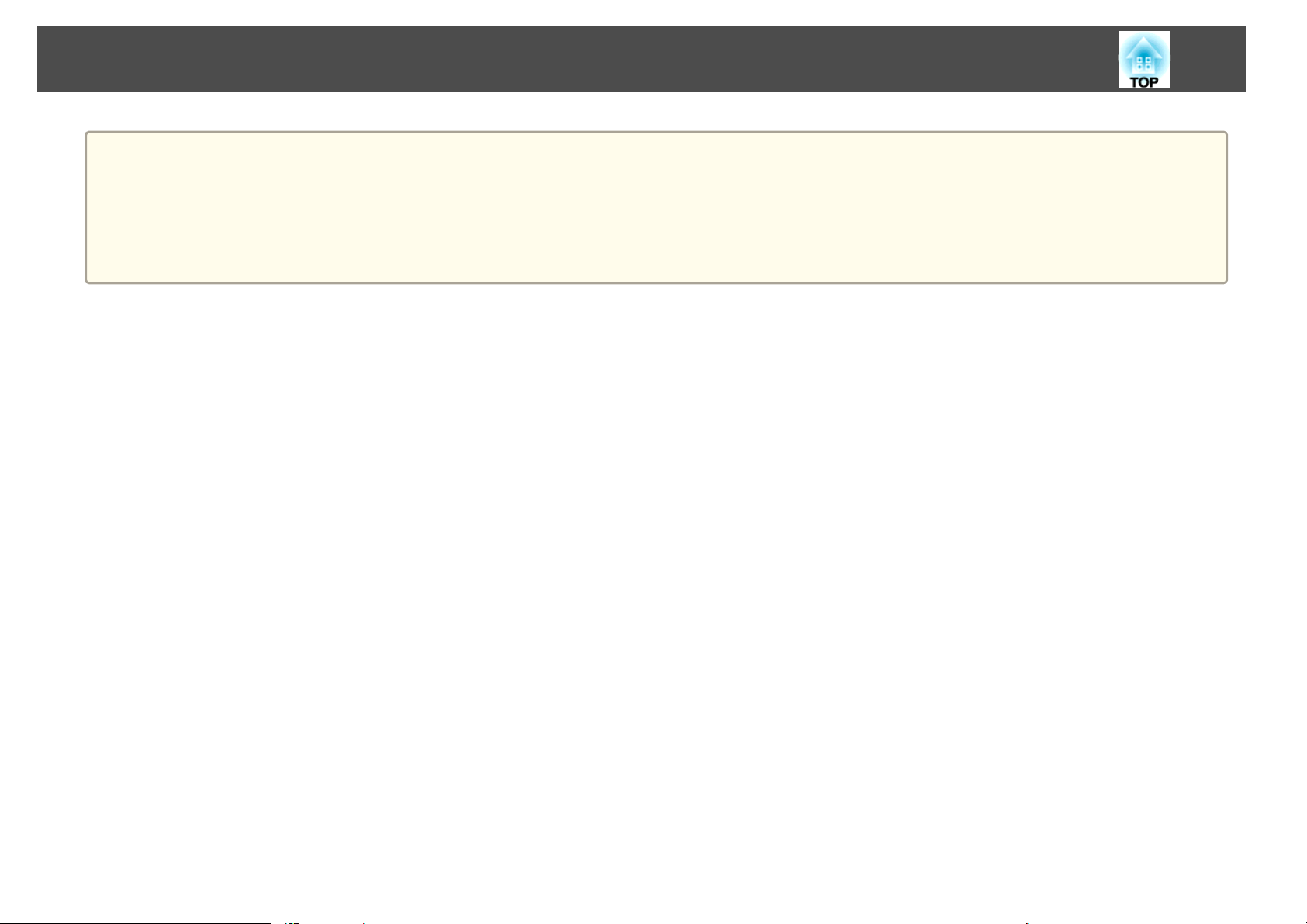
Ansluta Utrustning
• Du kan ansluta till nätverket via kabelanslutning eller trådlös kommunikation.
a
För att ansluta till ett nätverk via kabel, anslut en LAN-kabel till projektorn.
s "Ansluta en LAN-kabel" sid.38
För att ansluta till nätverket trådlöst, installera den trådlösa LAN-enheten på projektorn.
s "Installera den trådlösa LAN-enheten" sid.39
• Portnamn, plats och anslutningsriktning varierar beroende på källan som ska anslutas.
30
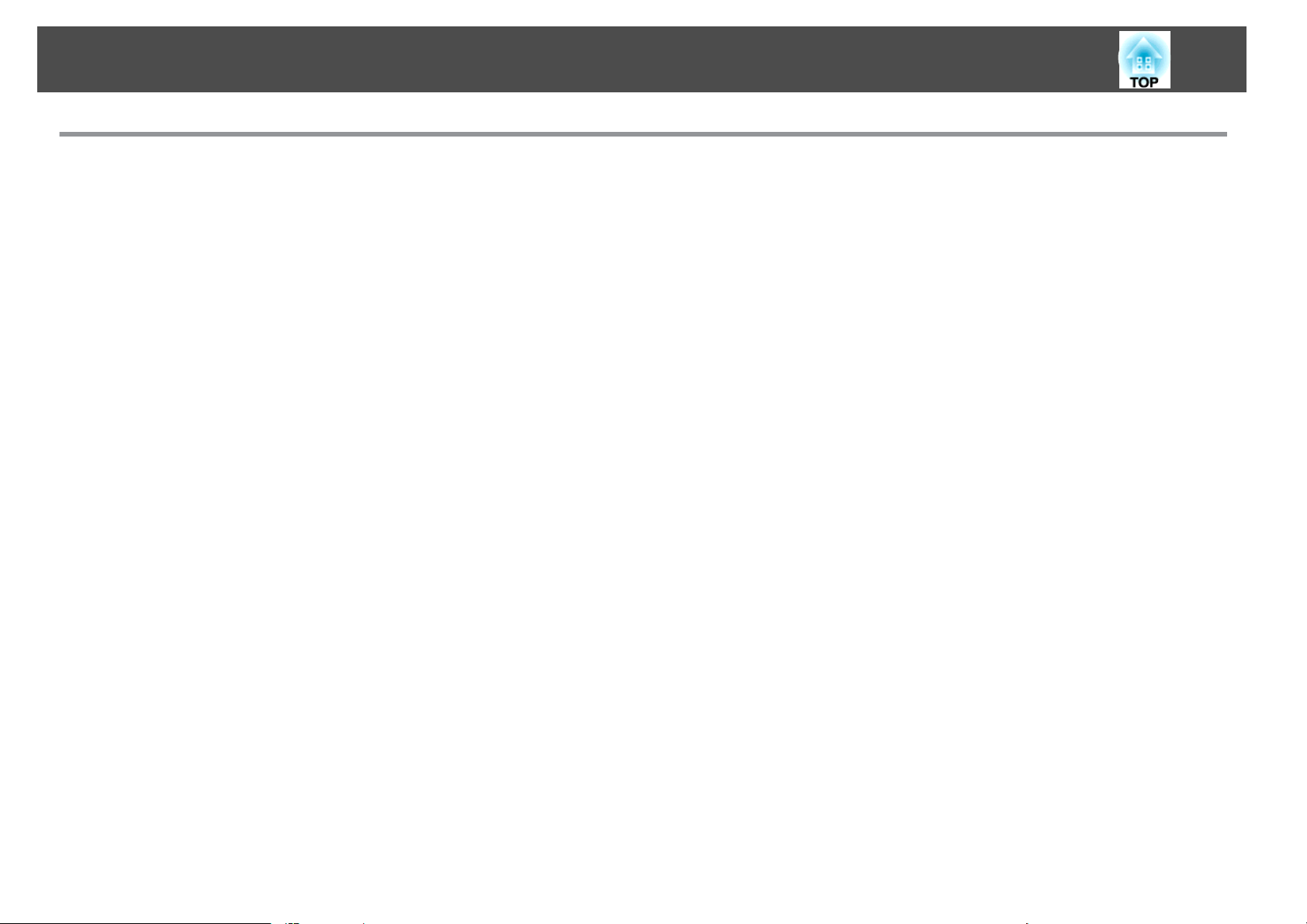
Ansluta Utrustning
Ansluta till Projektorn
I det här avsnittet förklaras hur man ansluter kringutrustning direkt till projektorn.
Ansluta en dator
För att projicera bilder från en dator, anslut datorn genom en av följande metoder.
Om du använder en i handeln tillgänglig datorkabel
A
Anslut datorns display-utgång till projektorns Computer-ingång.
Du kan mata ut ljud från projektorns högtalare genom att ansluta ljudutgången på datorn till projektorns Audio1-ingång med en ljudkabel som finns tillgänglig i handeln.
Om du använder den medföljande USB-kabeln
B
Anslut datorns USB-port till projektorns USB-B-port.
Du kan mata ut datorns ljud tillsammans med den projicerade bilden.
Om du använder en HDMI-kabel (finns i handeln)
C
Anslut datorns HDMI-port till projektorns HDMI-port.
Du kan mata ut datorns ljud tillsammans med den projicerade bilden.
Om du använder en DisplayPort-kabel (finns i handeln)
D
Anslut datorns DisplayPort till projektorns DisplayPort.
Du kan mata ut datorns ljud tillsammans med den projicerade bilden.
31

Ansluta Utrustning
32
a
4
• Vid anslutning till Audio1, Audio Out och Computer-port, rekommenderar vi att kablar ansluts till portarna i följande ordning: Audio1, Audio Out och sedan
Computer.
• Du kan ändra ljudingångens källa med Ljudingång.
Utökad - Ljudingångsinst. - Ljudingång sid.142
s
• Du kan använda en USB-kabel för att ansluta projektorn till en dator för att projicera bilder från datorn. Funktionen kallas för USB Display.
s "Projicera med USB Display" sid.47
• En del DisplayPort-kablar tillgängliga i handeln kommer med ett lås. När du avlägsnar kabeln, tryck på knappen på kabelns anslutningsdel och dra ur
kabeln.
DisplayPort
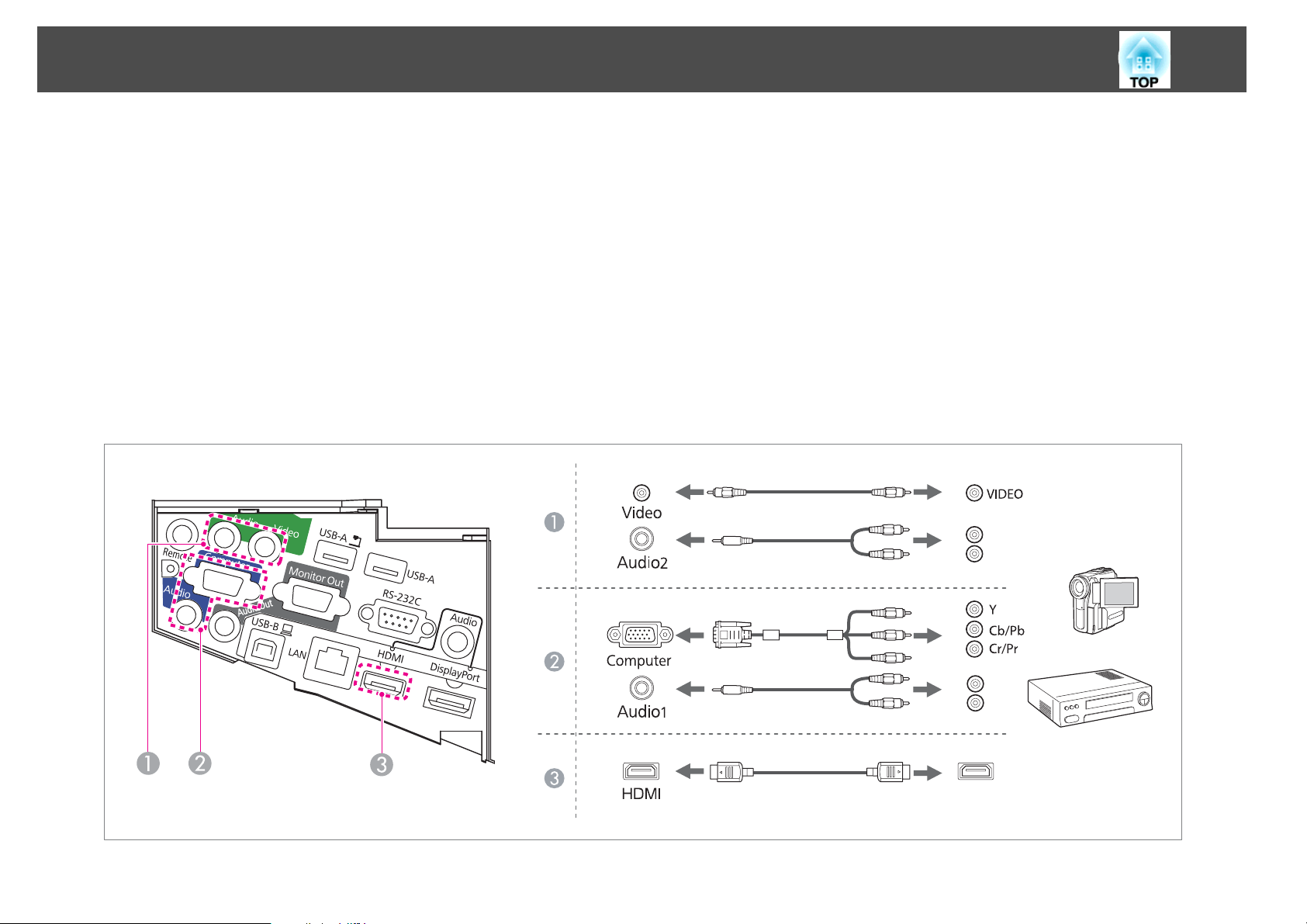
Ansluta Utrustning
Ansluta bildkällor
För att projicera bilder från DVD-spelare eller VHS-videospelare och så vidare, anslut projektorn med någon av följande metoder.
Om du använder en videokabel (finns i handeln)
A
Anslut videoutgången på bildkällan till projektorns Video-port med en videokabel (finns i handeln).
Du kan mata ut ljud från projektorns högtalare genom att ansluta ljudutgången på bildkällan till projektorns Audio2-ingång med en ljudkabel som finns tillgänglig i handeln.
Om du använder komponentvideokabeln (tillval)
B
s "Extra Tillbehör och Förbrukningsartiklar" sid.196
Anslut komponentutgången på bildkällan till projektorns Computer-ingångsport.
Du kan mata ut ljud från projektorns högtalare genom att ansluta ljudutgången på bildkällan till projektorns Audio1-ingång med en ljudkabel som finns tillgänglig i handeln.
Om du använder en HDMI-kabel (finns i handeln)
C
Anslut HDMI-porten på bildkällan till projektorns HDMI-port med en HDMI-kabel (finns i handeln).
Du kan mata ut bildkällans ljud tillsammans med den projicerade bilden.
33
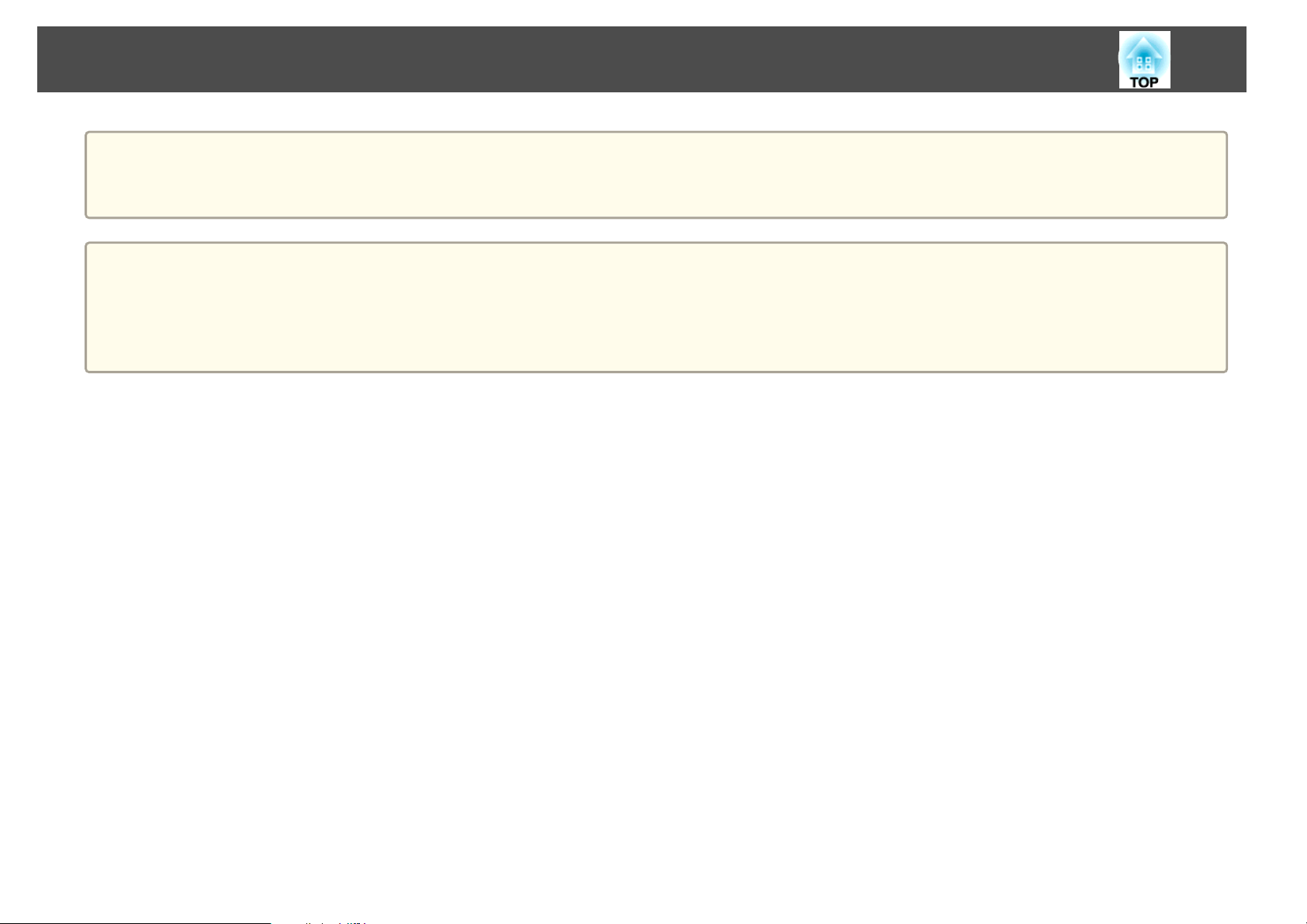
Ansluta Utrustning
Observera
• Om ingångskällan är på då du ansluter den till projektorn kan det orsaka tekniska fel.
• Om kontaktens riktning eller form är annorlunda, försök in tvinga in den. Enheten kan då bli skadad eller få tekniska fel.
• Du kan ändra ljudingångens källa med Ljudingång.
a
s Utökad - Ljudingångsinst. - Ljudingång sid.142
• Om den källa du vill ansluta till har en port med en ovanlig form, använd den medföljande kabeln med enheten eller en tillvalskabel för att ansluta till
projektorn.
• Om du använder en ljudkabel med 2RCA(L/R)/stereo-minikontakt som finns i handeln ska du se till att den är lågohmig.
34
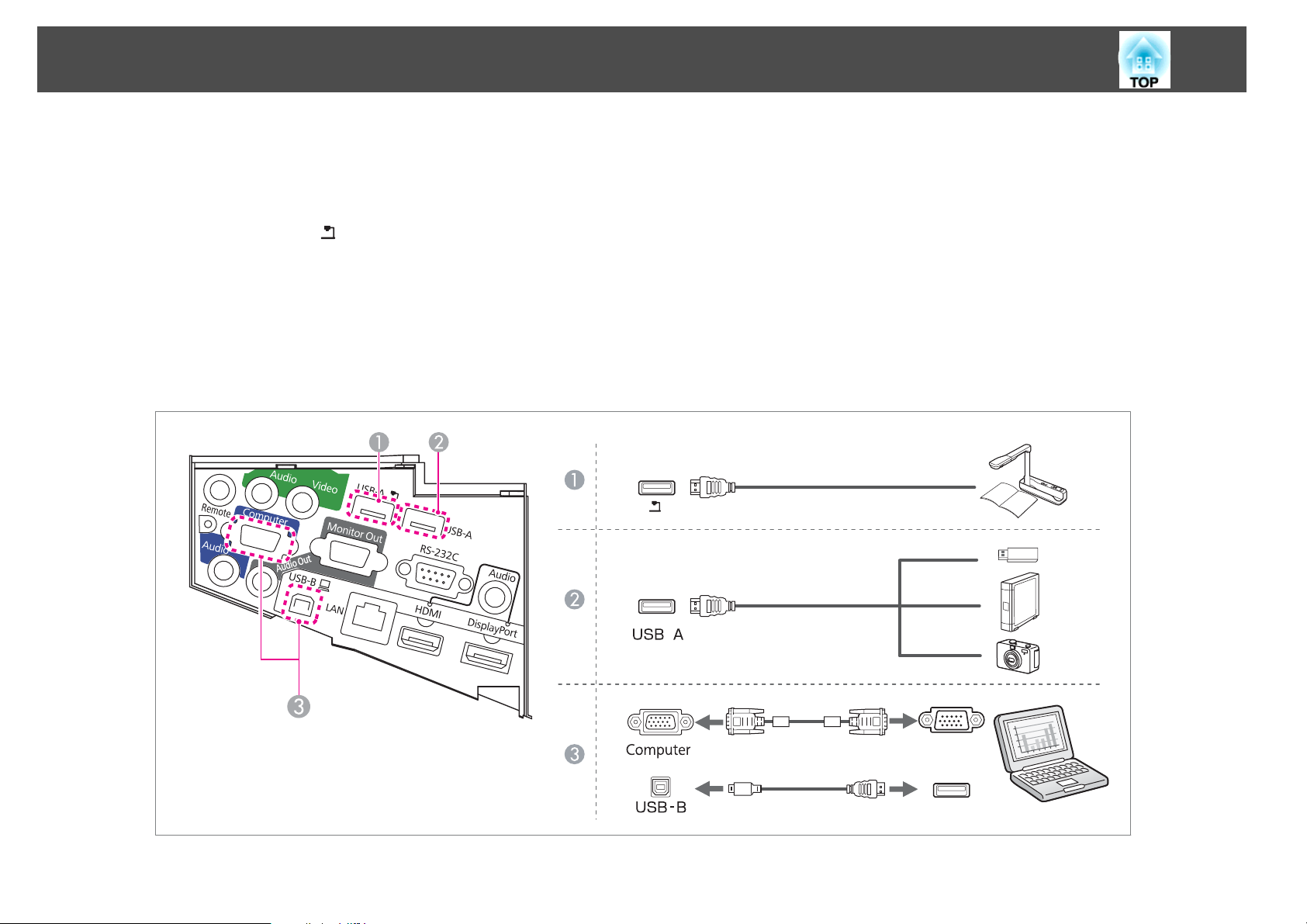
Ansluta Utrustning
Ansluta USB-enheter
Du kan ansluta enheter som ett USB-minne, dokumentkamera (tillval), och USB-kompatibla hårddiskar och digitalkameror.
Om du använder dokumentkamera (tillval)
A
Anslut Dokumentkameran till
Om du använder en USB-enhet som ett USB-minne eller en digitalkamera
B
Anslut USB-enheten till projektorns USB-A-port med en USB-kabel.
Vid användning av dator interaktivt för den interaktiva funktionen
C
s "Interaktiv Funktion" sid.61
Anslut datorns display-utgång till projektorns Computer-ingång med en datorsladd.
Anslut datorns USB-port till projektorns USB-B-port med en USB-kabel.
-porten på projektorn med en USB-kabel.
35
-
Då USB-enheten är ansluten kan du projicera bildfiler på USB-minnet eller digitalkameran med PC Free.

Ansluta Utrustning
s
"Projicera Bilder Lagrade på en USB-lagringsenhet (PC Free)" sid.94
Om Dokumentkamera är ansluten medan bilder projiceras från en annan ingång, tryck på knappen [Source Search] på fjärrkontrollen, eller Control Pad för att
växla till bilder från Dokumentkameran.
s
"Identifiera Inkommande Signaler Automatiskt och Ändra den Projicerade Bilden (Sök efter källa)" sid.46
När du projicerar bilder från en Dokumentkamera och vill ansluta en ljudenhet ska du ansluta ljudenheten till Audio1-porten.
a
Observera
• När du ansluter en USB-kompatibel hårddisk måste du se till att ansluta nätadaptern som medföljer hårddisken.
• Anslut en digitalkamera eller hårddisk till projektorn med en USB-kabel som medföljer eller specificeras för användning med enheten.
Ta bort USB-enheter
Koppla bort USB-enheterna från projektorn när projiceringen är klar. För enheter som digitalkameror eller hårddiskar, stäng av enheten och avlägsna den sedan
från projektorn.
36

Ansluta Utrustning
Ansluta extern utrustning
Du kan mata ut bilder och ljud genom att ansluta en extern bildskärm eller högtalare.
Vid utmatning av bilder till en extern bildskärm
A
Anslut den externa bildskärmen till projektorns Monitor Out-utgång med kabeln som medföljer med den externa bildskärmen.
Vid utmatning av ljud till en extern högtalare
B
Anslut den externa högtalaren till projektorns Audio Out-utgång med en ljudkabel tillgänglig i handeln.
37
a
• Om du ställer in Vänteläge till A/V-standby kan du mata ut bilder till en extern monitor även om projektorn befinner sig i standbyläget. Du kan också mata ut
ljud till en extern högtalare. Ljudingång från DisplayPort, HDMI, USB Display, USB1, USB2, eller LAN får inte vara utgång.
s Utökad - Vänteläge sid.142
• Endast analoga RGB-signaler från Computer-ingången kan matas ut till en extern bildskärm. Du kan inte mata ut ingående signaler från andra portar eller
komponentvideosignaler.
• Inställningsreglage för funktioner som Keystone, menyn Konfiguration och hjälpskärmar visas inte på den externa bildskärmen.
• När ljudkabelns kontakt sätts in i Audio Out-utgången, ändras ljudet från projektorns inbyggda högtalare till den externa utgången.

Ansluta Utrustning
Ansluta en LAN-kabel
Anslut en LAN-port på nätverksnav eller annan utrustning till projektorns LAN-port med en 100BASE-TX- eller 10BASE-T-LAN-kabel tillgänglig i handeln.
38
a
Använd en kategori 5 skärmad nätverkskabel för att förhindra fel.
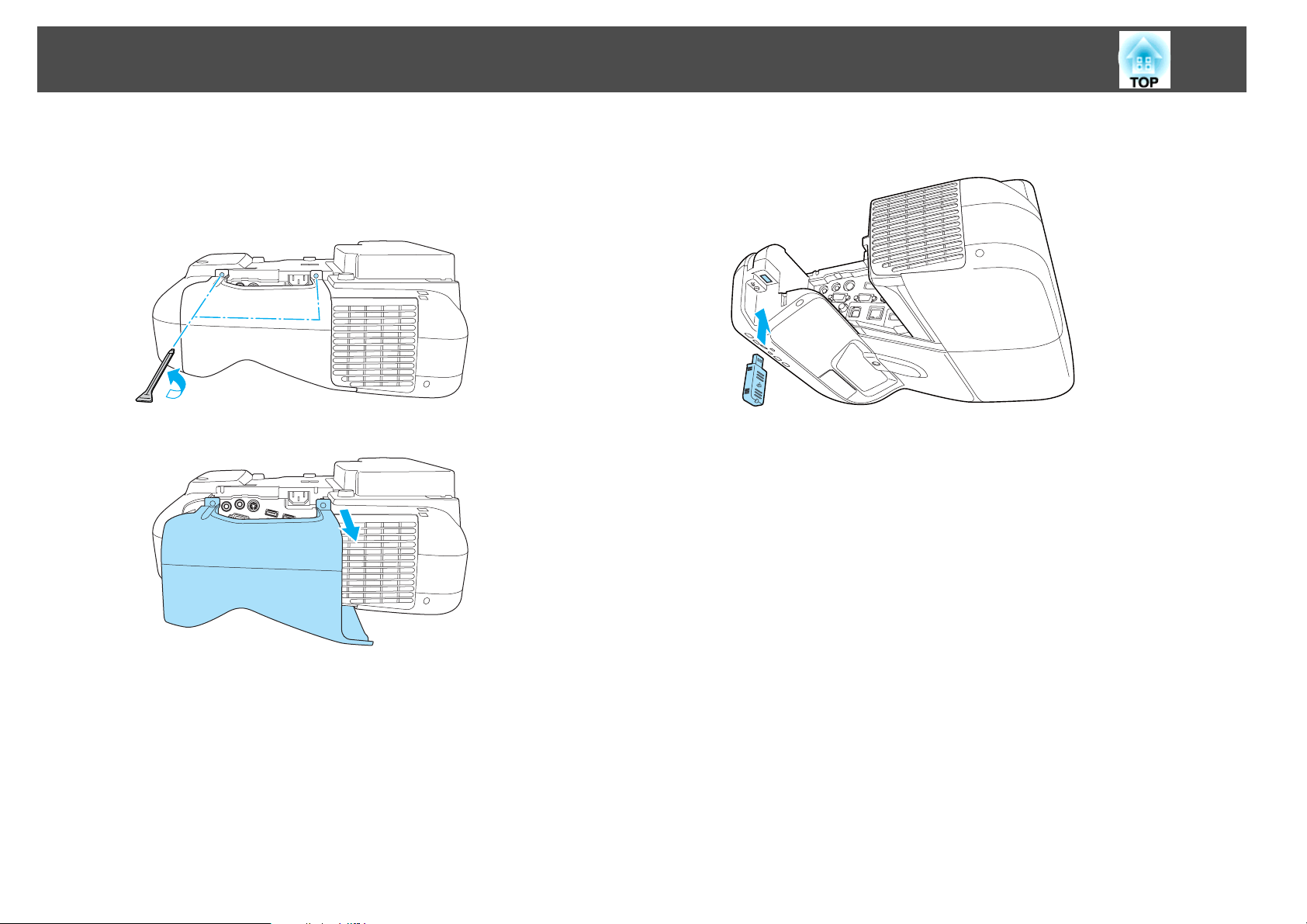
Ansluta Utrustning
39
Installera den trådlösa LAN-enheten
a
Avlägsna båda fästskruvarna för kabelskyddet för att öppna
kabelskyddet.
b
Den trådlösa LAN-enheten har installerats.
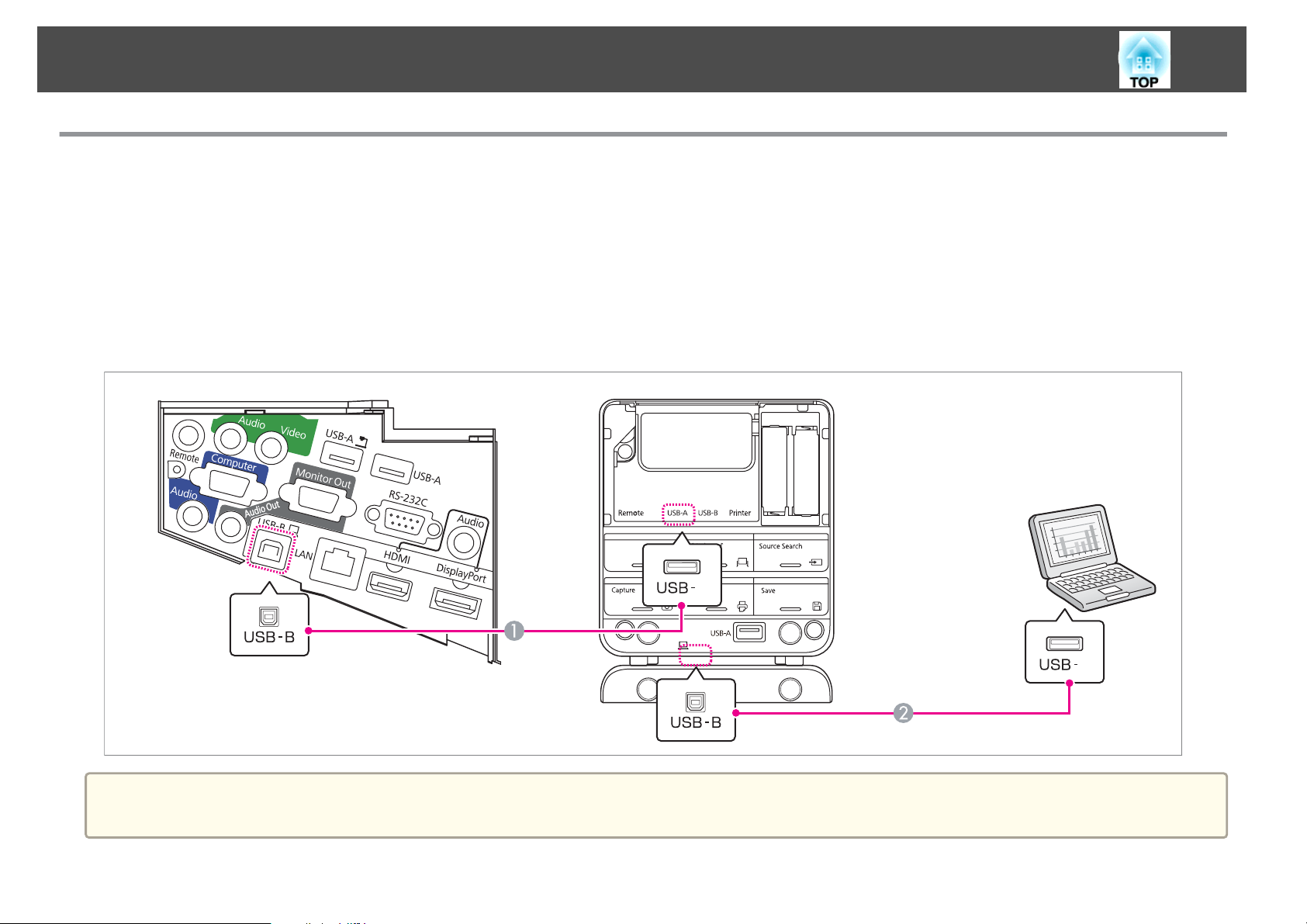
Ansluta Utrustning
Ansluta till Control Pad.
Det här avsnittet förklarar hur du ansluter kringutrustning till projektorn genom Control Pad.
Ansluta vid användning av datorns Interaktiva funktion
s
"Styr en dator från den Projicerade Skärmen (Dator interaktivt)" sid.83
Anslut projektorns USB-B-port till USB-A-porten på Control Pad med en USB-kabel.
A
Anslut USB-B-porten på Control Pad till datorns USB-A-port med en USB-kabel.
B
40
a
A
A
För att projicera datorns skärm måste du ansluta datorn till projektorn med en datorkabel.
s "Ansluta en dator" sid.31
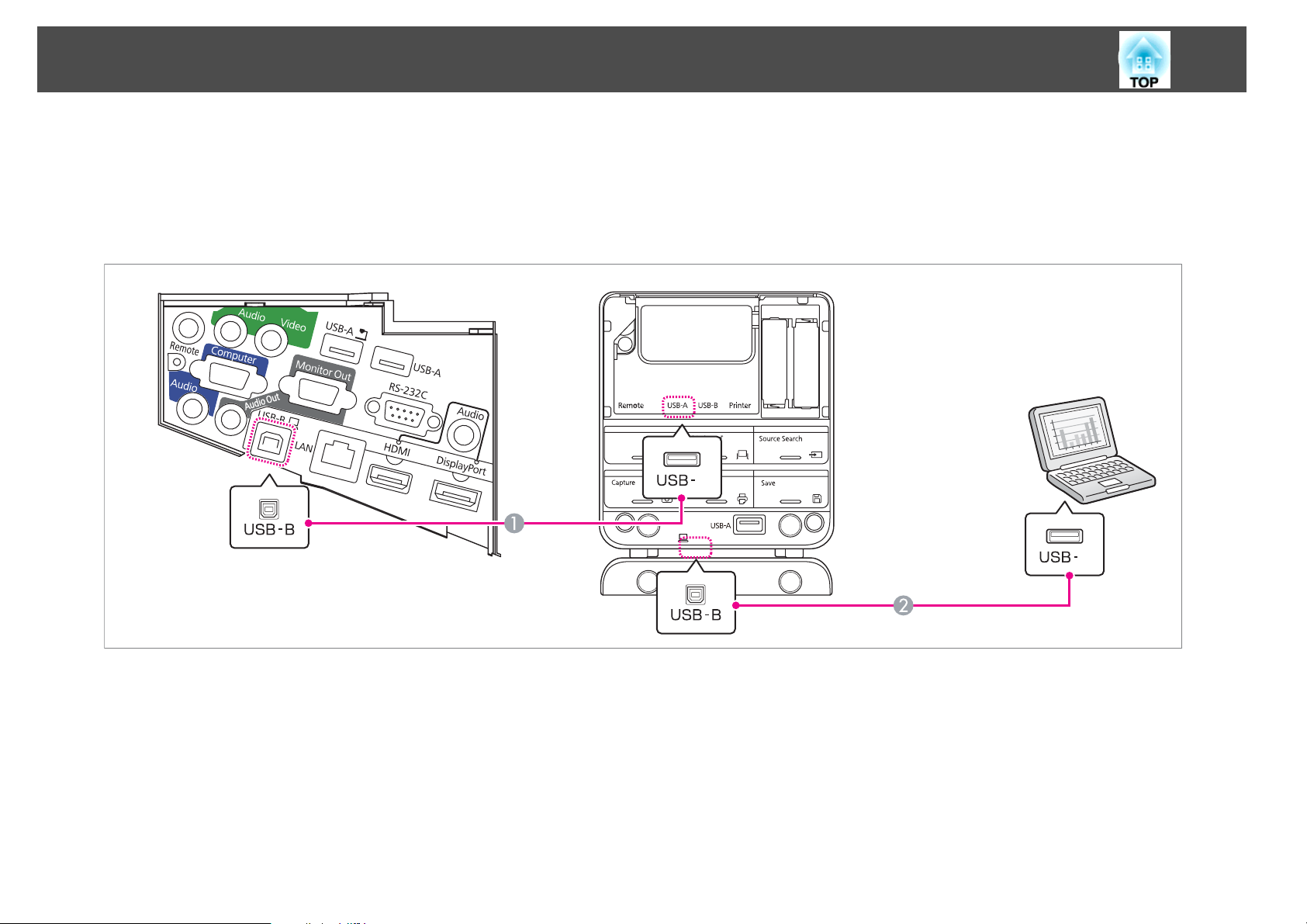
Ansluta Utrustning
Ansluta med en USB Display
s
"Projicera med USB Display" sid.47
Anslut projektorns USB-B-port till USB-A-porten på Control Pad med en USB-kabel.
A
Anslut USB-B-porten på Control Pad till datorns USB-A-port med en USB-kabel.
B
41
A
A

Ansluta Utrustning
Anslut med PC Free
s
"Projicera Bilder Lagrade på en USB-lagringsenhet (PC Free)" sid.94
Anslut projektorns USB-A-port till USB-B-porten på Control Pad med en USB-kabel.
A
Anslut USB-lagringsenheten till USB-A-porten (för USB-lagring) på Control Pad.
B
42
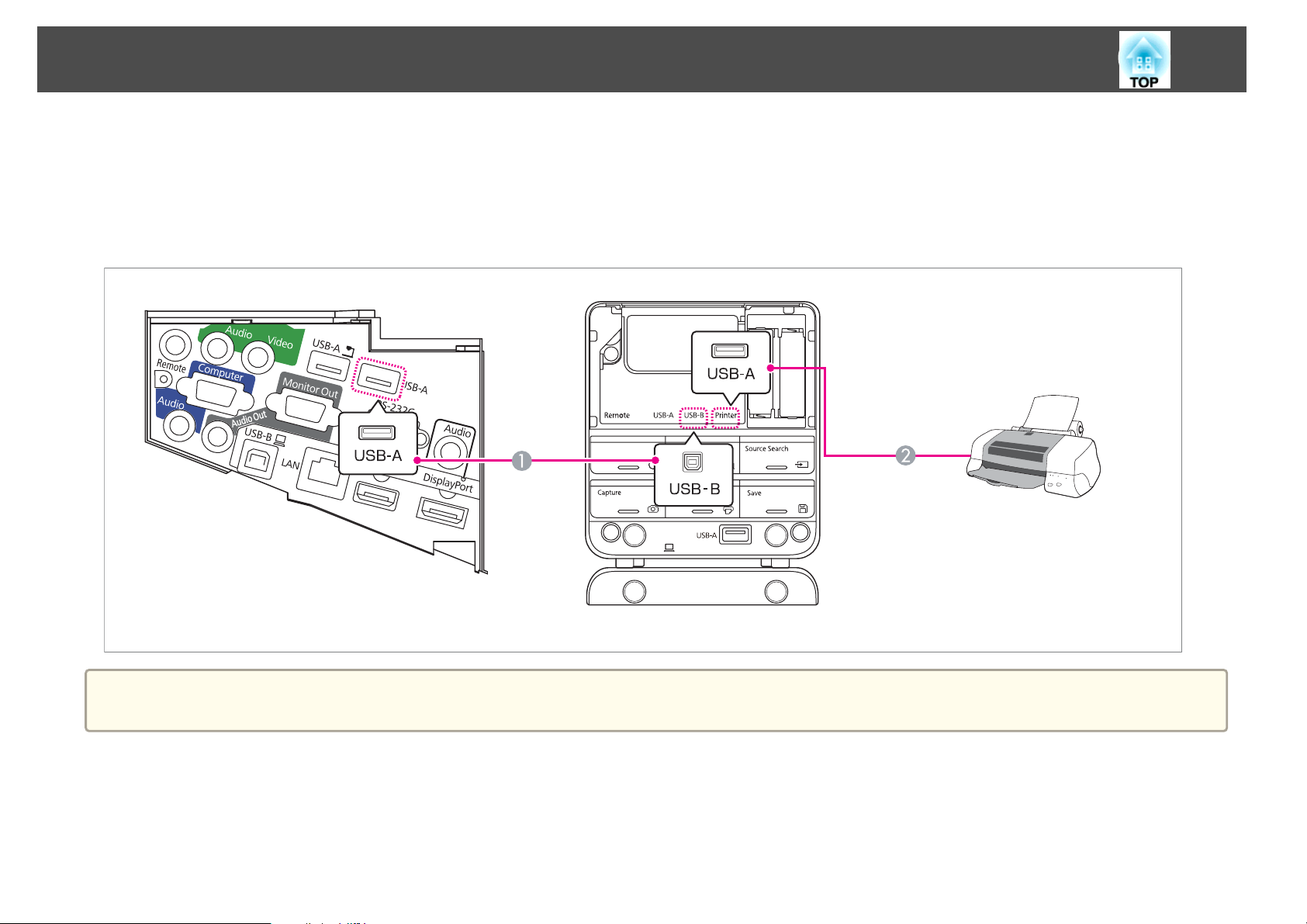
Ansluta Utrustning
Ansluta en skrivare
s
"Använda Ritat Innehåll" sid.79
Anslut projektorns USB-A-port till USB-B-porten på Control Pad med en USB-kabel.
A
Anslut skrivaren till USB-A-porten (för skrivare) på Control Pad med en USB-kabel.
B
43
a
• Det går inte att ansluta en dokumentkamera till Control Pad.
• Fäst de medföljande portskydds-etiketterna på portar som inte används på Control Pad.

Grundläggande Projiceringsmetoder
I det här avsnittet förklaras hur man projicerar och justerar bilder.

Projicera bilder
45
Från Installation till Projicering
I detta avsnitt förklaras proceduren för att ansluta projektorn till en dator
med datorkabeln och projicera bilder.
ON
d
Starta datorn.
e
Om ingen bild projiceras, tryck på [Source Search]-knappen på
fjärrkontrollen, kontrollpanelen eller på Control Pad. När ingen bildsignalingång finns, visas Whiteboardläge.
s
Projicerade Bilden (Sök efter källa)" sid.46
Ändra utgången för datorns skärmbild.
Om du använder en laptop måste du ändra utgången för
skärmbilden från datorn.
Håll nere Fn-tangent (funktionstangenten) och tryck på tangenten
b.
• Metoden för ändringen varierar beroende på vilken dator som
a
"Identifiera Inkommande Signaler Automatiskt och Ändra den
Efter att bilden börjat projiceras, justera den om det är nödvändigt.
a
s "Korrigera Keystone-förvrängning" sid.50
s "Korrigera Fokus" sid.55
används. Se dokumentationen som medföljer datorn.
• Tryck på knappen [t] två gånger för att stänga av projektorn.
a
b
c
Anslut projektorn till ett eluttag med strömsladden.
Anslut projektorn till datorn med datorkabeln.
Starta projektorn.

Projicera bilder
46
Identifiera Inkommande Signaler Automatiskt och Ändra den Projicerade Bilden (Sök efter källa)
Tryck på knappen [Source Search] för att projicera bilder från den port som
för närvarande tar emot en bild.
Med fjärrkontrollen Använda kontrollpanelen
Använda Control Pad
Ingångskällan växlar i följande ordning.
DisplayPort
LAN USBDisplay
När två eller flera bildkällor är anslutna trycker du på knappen [Source
Search] tills den önskade bilden projiceras.
När videoutrustningen är ansluten ska du starta uppspelningen innan denna
åtgärd påbörjas.
Om ingen bildsignal tas emot visas följande skärm när du trycker
a
på [Source Search] på fjärrkontrollen eller kontrollpanelen.
Ändra till Whiteboard när ingen bildsignal tas emot.
USB2
Video HDMI
USB1

Projicera bilder
47
Projicera med USB Display
Du kan använda den medföljande USB-kabeln för att ansluta projektorn till
en dator för att projicera bilder från datorn.
Du kan mata ut datorns ljud tillsammans med den projicerade bilden.
Nödvändiga inställningar
Ställ in USB Type B till USB Display/Easy Interactive Function eller
Trådlös mus/USB Display för att använda USB Display.
s
Utökad - USB Type B sid.142
Systemkrav
För Windows
Operativsystem
Windows 2000
Windows XP
Windows Vista Ultimate 32 bitar
*1
*2
Professional 32 bitar
Home Edition 32 bitar
Tablet PC Edition 32 bitar
Enterprise 32 bitar
Business 32 bitar
Home Premium 32 bitar
Home Basic 32 bitar
CPU
Minne
Hårddiskutrym‐
Mobile Pentium III 1,2 GHz eller snabbare
Rekommenderas: Pentium M 1,6 GHz eller snabbare
256 MB eller mer
Rekommenderas: 512 MB eller mer
20 MB eller mer
me
Visning
*1 Endast Service Pack 4
*2 Service Pack 1 stöds inte
För Mac OS X
Operativsystem
CPU
Minne
Hårddiskutrym‐
Upplösning på minst 640×480 och högst 1600×1200.
16-bitars färgskärm eller bättre
Mac OS X 10.5.x 32 bitars
Mac OS X 10.6.x 32/64 bitars
Mac OS X 10.7.x 32/64 bitars
Power PC G4 1GHz eller snabbare
Rekommenderas: Core Duo 1,83GHz eller snabbare
512 MB eller mer
20 MB eller mer
me
Visning
Upplösning på minst 640×480 och högst 1680×1200.
16-bitars färgskärm eller bättre
Windows 7 Ultimate 32/64 bitar
Enterprise 32/64 bitar
Professional 32/64 bitar
Home Premium 32/64 bitar
Home Basic 32 bitar
Starter 32 bitar
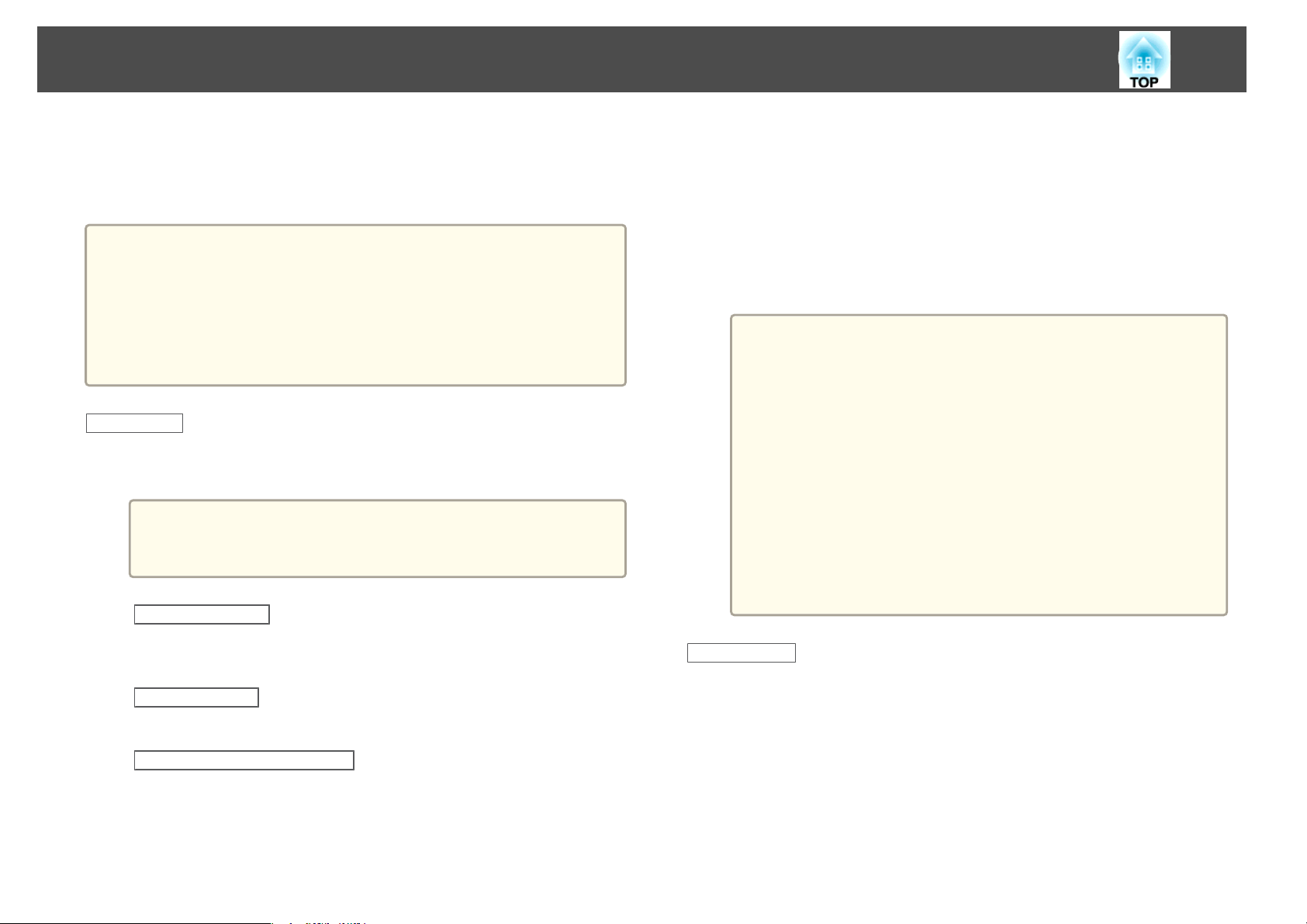
Projicera bilder
48
Ansluta för första gången
Första gången du ansluter projektorn och datorn med USB-kabeln behöver
drivrutinen installeras. Proceduren är olika för Windows och Mac OS X.
• Du behöver inte installera drivrutinen nästa gång du ansluter.
a
För Windows
a
• Om du matar in bilder från flera källor, ändra ingångskällan till USB
Display.
• Funktionerna kanske inte fungerar som de ska om du använder ett
USB-nav. Anslut direkt till projektorn eller Control Pad.
• Du kan inte ändra alternativens inställningar när du använder USB
Display.
Anslut datorns USB-port till projektorns USB-B-port med den
medföljande USB-kabeln.
För Windows 2000 eller Windows XP så kanske det visas ett
a
För Windows 2000
meddelande som frågar dig om du vill starta om datorn. Välj
Nej.
c
d
Bilder från datorn projiceras.
Det kan ta en stund innan bilder från datorn projiceras. Lämna
utrustningen som den är och koppla inte från USB-kabeln eller stäng
av strömmen till projektorn förrän bilder från datorn projiceras.
Koppla ur USB-kabeln när du är klar.
När USB-kabeln ska kopplas bort behöver du inte använda Säker
borttagning av maskinvara.
• Om det inte installeras automatiskt ska du dubbelklicka på
a
Den här datorn - EPSON_PJ_UD - EMP_UDSE.EXE på din
dator.
• Om ingenting projiceras av någon anledning ska du klicka på
Alla program - EPSON Projector - Epson USB Display Epson USB Display Vx.xx på din dator.
• Om du använder en dator som kör Windows 2000 under
användarbehörighet, visas ett Windows-felmeddelande och du
kan eventuellt inte använda programmet. Då ska du försöka
uppdatera Windows till den senaste versionen, starta om och
försöka att ansluta igen.
För mer information, kontakta din lokala återförsäljare eller
den närmaste adressen du hittar i följande dokument.
s Kontaktlista för Epson-projektor
b
Dubbelklicka på Dator, EPSON PJ_UD, och sedan
EMP_UDSE.EXE.
För Windows XP
Drivrutinen installeras automatiskt.
För Windows Vista/Windows 7
När dialogrutan visas klickar du på Run EMP_UDSE.exe.
Då licensavtalsskärmen visas, klicka på Samtycker.
För Mac OS X
a
Anslut datorns USB-port till projektorns USB-B-port med den
medföljande USB-kabeln.
Setup-mappen för USB Display visas i Finder.
Dubbelklicka på USB Display installationsprogram-ikonen.
b
c
Följ anvisningarna på skärmen för installationen.

Projicera bilder
49
d
e
f
Då licensavtalsskärmen visas, klicka på Samtycker.
Ange lösenordet för administratörsrättigheterna och starta
installationen.
När installationen är färdig kommer ikonen för USB Display att visas
i Dock och på menyraden.
Bilder från datorn projiceras.
Det kan ta en stund innan bilder från datorn projiceras. Lämna
utrustningen som den är och koppla inte från USB-kabeln eller stäng
av strömmen till projektorn förrän bilder från datorn projiceras.
När du är klar ska du välja Koppla bort på menyfältet eller via
ikonen USB Display i Dock. Du kan sedan koppla bort USB-kabeln.
• Om Setup-mappen för USB Display inte visas automatiskt i
a
Finder, dubbelklickar du på EPSON PJ_UD - USB Display
installationsprogram på din dator.
• Om av någon anledning ingenting projiceras, klickar du på
USB Display-ikonen i Dock.
• Finns det ingen USB Display-ikon i Dock, dubbelklicka på
USB Display från mappen Program.
• Om du väljer Avsluta från USB Display-ikonmenyn i Dock
startar inte USB Display automatiskt när du ansluter USBkabeln.
d
Välj Epson USB Display och klicka på Ändra/Ta bort.
För Windows XP
Klicka på Start, och klicka sedan på Kontrollpanelen.
a
b
Dubbelklicka på Lägg till eller ta bort program.
c
Välj Epson USB Display och klicka på Ta bort.
För Windows Vista/Windows 7
Klicka på Start, och klicka sedan på Kontrollpanelen.
a
b
Klicka på Avinstallera ett program under Program.
c
Välj Epson USB Display och klicka på Avinstallera.
För Mac OS X
a
Öppna mappen Program, dubbelklicka på USB Display och
dubbelklicka sedan på Verktyg.
Kör USB Display avinstallationsprogram.
b
Avinstallera
För Windows 2000
a
Klicka på Start, välj Inställningar, och klicka sedan på
Kontrollpanelen.
Dubbelklicka på Lägg till/Ta bort program.
b
c
Klicka på Ändra eller Ta bort program.
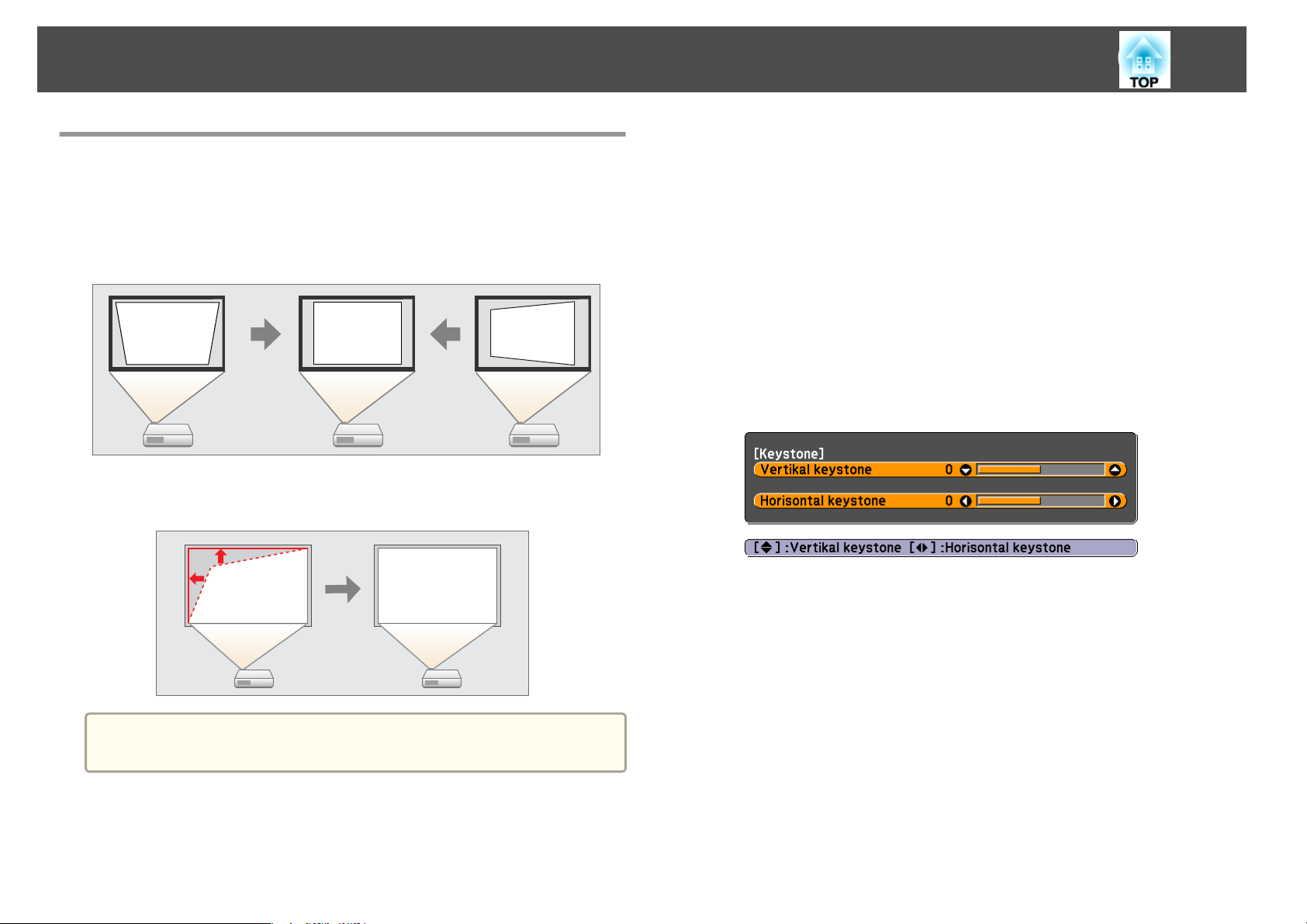
Justera Projicerade Bilder
50
Korrigera Keystone-förvrängning
Du kan korrigera keystone-förvrängning med någon av följande metoder.
• H/V keystone
Korrigera förvrängning manuellt i horisontell och vertikal riktning
oberoende av varandra.
• Quick Corner
Korrigera de fyra hörnen manuellt oberoende av varandra.
H/V keystone
Korrigera förvrängning manuellt i horisontell och vertikal riktning
oberoende av varandra. H/V keystonekorrigering lämpar sig för att
finjustera keystone-förvrängning.
Du kan använda H/V keystone för att korrigera den projicerade bilden
under följande förhållanden.
Korrigeringsvinkel: Ca. 3˚ höger och vänster/Ca. 3˚ uppåt och nedåt
Finjustera H/V keystone-korrigering: Upp till ±6
a
b
Tryck på knapparna [w] eller [v] på kontrollpanelen under
projiceringen för att visa skärmbilden Keystone.
Tryck på följande knappar för att korrigera keystoneförvrängningen.
w
Tryck på knappen [
förvrängningen.
] eller [v] för att korrigera den vertikala
a
Då du korrigerar keystone-förvrängning kan den projicerade bilden bli
mindre.

Justera Projicerade Bilder
51
Quick Corner
Används om du manuellt vill korrigera de fyra hörnen på den projicerade
bilden oberoende av varandra.
Tryck på knappen [Tele] eller [Wide] när du vill korrigera den
horisontala förvrängningen.
a
b
Tryck på knappen [Menu] medan du projicerar.
s
"Använda menyn Menyn Konfiguration" sid.134
Med fjärrkontrollen Använda kontrollpanelen
Välj Keystone från Inställningar.
a
Du kan ställa in H/V keystone på menyn Konfiguration.
s Inställningar - Keystone - H/V keystone sid.140
Välj Quick Corner och tryck sedan på knappen [ ].
c
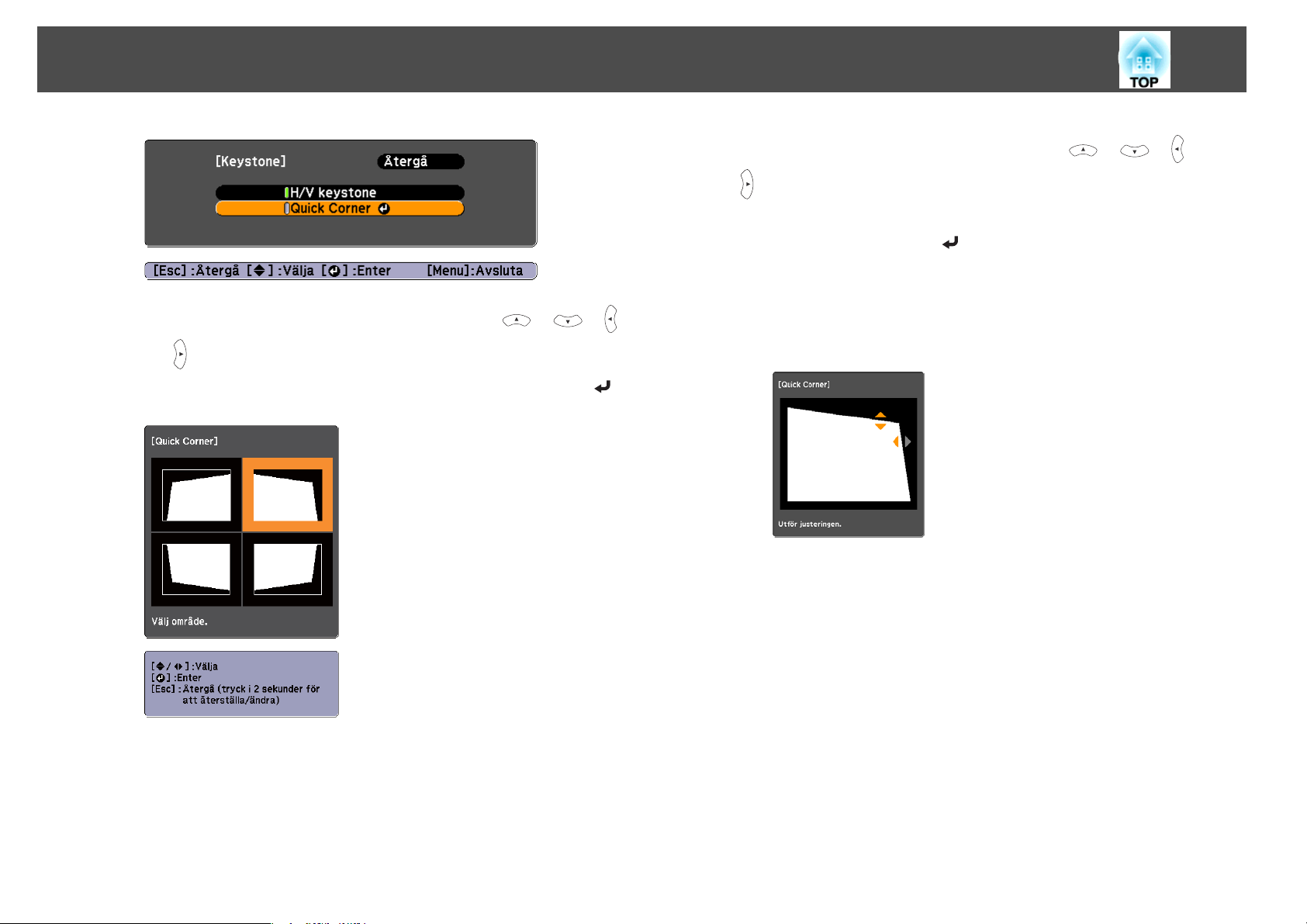
Justera Projicerade Bilder
52
d
Välj hörnet som ska korrigeras med knapparna [ ], [ ], [ ],
och [
och [Tele] på kontrollpanelen och tryck sedan på knappen [
] på fjärrkontrollen eller knapparna [w], [v], [Wide],
].
e
f
Korrigera hörnets position med knapparna [ ], [ ], [ ], och
[
] på fjärrkontrollen eller knapparna [w], [v], [Wide], och [Tele]
på kontrollpanelen.
När du trycker på knappen [
4.
Om meddelandet "Kan inte flyttas längre." visas under justeringen
kan du inte justera formen längre i den riktning som indikeras av
den grå triangeln.
Upprepa steg 4 och 5 efter behov för att justera alla återstående
hörn.
] visas den skärmbild som visas i steg
g
När du är klar trycker du på [Esc] för att avsluta korrigeringsmenyn.
Eftersom Keystone ändrades till Quick Corner, visas skärmbilden för
val av hörn från steg 4 nästa gång du trycker på knappen [
v
eller [
du vill utföra horisontal och vertikal korrigering med knapparna [
och [
s
] på kontrollpanelen. Ändra Keystone till H/V keystone om
v
] på kontrollpanelen.
Inställningar - Keystone - H/V keystone sid.140
w
]
w
]

Justera Projicerade Bilder
53
Om du håller ned knappen [Esc] i cirka två sekunder under
a
tiden du korrigerar medan skärmbilden för val av hörn från steg
4 visas så kommer följande skärmbild att visas.
Återst.-Quick Corner: Återställer Quick Corner-korrigeringarna.
Ändra till H/V keystone: Byter till korrigeringsmetoden H/V
keystone.
"Menyn Inställningar" sid.140
s
Justera Bildens Storlek
Tryck på knapparna [Wide] och [Tele] på kontrollpanelen när du vill
justera storleken på den projicerade bilden.
Justera bildens position (Bildbyte)
Du kan finjustera bildens position utan att flytta projektorn.
a
Utför Justera zoom eller Keystone.
s
"Justera Bildens Storlek" sid.53
s
"Korrigera Keystone-förvrängning" sid.50
Skärmen Bildbyte visas efter att du har gjort justeringar.
Justera den projicerade bildens position.
b
a
Du kan även göra justeringar via konfigurationsmenyn.
s Inställningar - Zoom sid.140

Justera Projicerade Bilder
Med fjärrkontrollen Använda kontrollpanelen
54
• Du kan inte justera bildpositionen när Zoom är inställd på maximal
a
Bred-position.
• Inställningen för Bildbyte hålls kvar även om projektorn stängs av.
Du måste justera positionen igen om du ändrar installationsplats
eller vinkel för projektorn.
• Du kan även använda menyn Konfiguration för att justera bildens
position.
s Inställningar - Bildbyte sid.140
Justera bildens vertikala position (endast modeller med fötter)
Förläng fötterna. Du kan justera bildens vertikala position genom att luta
projektorn upp till 1,5˚.
Ju större vinkel på lutningen, desto svårare blir det att fokusera.
a
Installera projektorn så att den endast behöver lutas i en liten vinkel.
c
Du kan ändra bilden diagonalt genom att trycka på något par av de
närliggande knapparna [
kombination av knapparna [
Tryck på knappen [Esc] för att stänga justeringsskärmen.
Justeringsskärmen försvinner om ingen funktion används under
ungefär 10 sekunder.
], [ ], [ ], och [ ], eller en
w
], [v], [Wide], och [Tele].
Höja bilden
Du kan höja bilden genom att förlänga de bakre fötterna.
A
Dra in de bakre fötterna för att ställa tillbaka bilden till dess ursprungliga höjd.
B
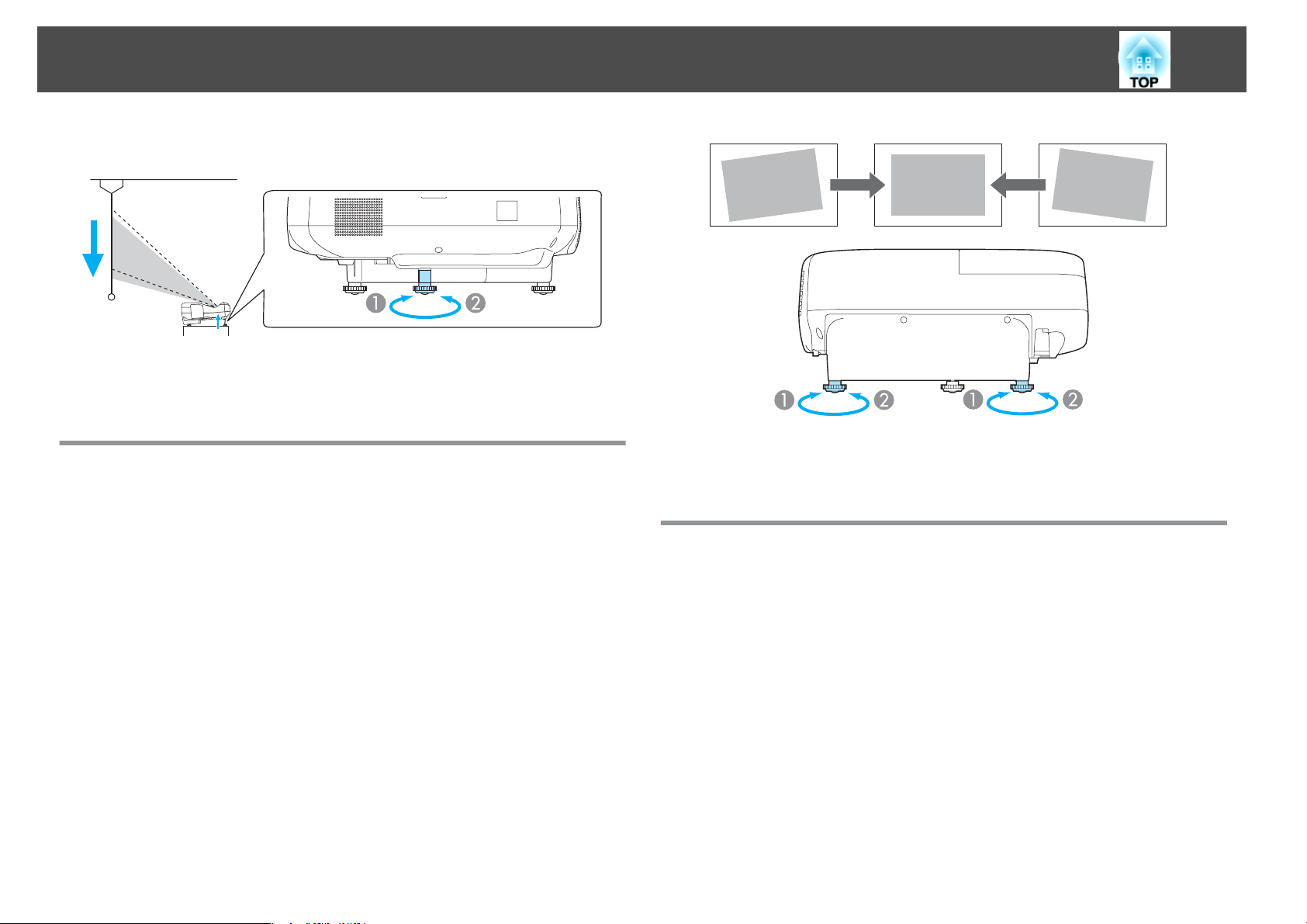
Justera Projicerade Bilder
Sänka bilden
Du kan sänka bilden genom att förlänga den främre foten.
A
Dra in den främre foten för att ställa tillbaka bilden till dess ursprungliga höjd.
B
Justera bildens horisontella position (endast modeller med fötter)
Skjut ut den bakre foten.
A
Dra in den bakre foten.
B
55
Skjut ut och dra in de bakre fötterna för att justera projektorns horisontella
lutning.
Korrigera Fokus
Du kan korrigera fokusen med fokuseringsspaken.

Justera Projicerade Bilder
• Justera volymen från menyn Konfiguration.
s
Inställningar - Volym sid.140
Obs
Starta inte när volymen är för högt inställd.
En plötslig volymökning kan skada hörseln. Sänk alltid volymen innan enheten
stängs av så att du gradvis kan öka volymen när enheten slås på igen.
Justera bilden
Justering av Nyans, Mättnad och Ljushet
Nyans, Mättnad och Ljushet för var och en av färgkomponenterna R (röd),
G (grön), B (blå), C (cyan), M (magenta) och Y (gul) kan justeras.
Gör inställningar i konfigurationsmenyn.
56
Justera Volymen
Du kan justera volymen med någon av följande metoder.
• Tryck på knapparna [Volume] på fjärrkontrollen för att justera volymen.
[
a
] Sänker volymen.
[
b
] Höjer volymen.
Fjärrkontroll
s
Bild - Avancerat - RGBCMY sid.137
Nyans Justerar den övergripande nyansen för bilden, blåaktig -
grönaktig - rödaktig.
Mättnad Justerar bildens övergripande livfullhet.
Ljushet Justerar bildens övergripande ljusstyrka.

Justera Projicerade Bilder
57
Justering av Gamma
Justerar skillnader i färggivningen för den projicerade bilden som uppstår
beroende på den anslutna enheten.
Gör inställningar i konfigurationsmenyn.
s
Bild - Avancerat - Gamma sid.137
Välja och justera korrigeringsvärdet
Bild - Avancerat - Gamma sid.137
s
När ett lägre värde väljs blir de mörka områdena av bilder ljusare, men
färgmättnaden för ljusare områden kan bli svagare. När ett högre värde
väljs, kan du reducera den övergripande ljusstyrkan i bilden för att göra
bilden skarpare.
Om du väljer DICOM SIM eller Anpassat från Färgläge i Bild-menyn, välj
justeringsvärde efter projiceringsstorleken.
Välja Projiceringskvalitet (Välja Färgläge)
Du kan enkelt uppnå optimal bildkvalitet genom att välja den inställning
som bäst motsvarar rådande förhållanden vid projiceringen. Bildens
ljusstyrka varierar beroende på valt läge.
Läge Användning
Dynamiskt
Presentation
Teater
*1
Foto
*2
Sport
sRGB
Skrivtavla
DICOM SIM
Anpassat
*1
Läget är bäst för rum med stark belysning. Det är
det ljusaste läget och återger skuggor bra.
Läget är bäst för presentationer i färg i rum med
stark belysning.
Lämpligt om du tittar på film i ett mörkt rum. Ger
bilderna en naturlig karaktär.
Lämpligt för projicering av stillbilder, t.ex. foton, i
ett ljust rum. Bilderna är levande och får bra
kontrast.
Lämpligt om du tittar på ett tv-program i ett ljust
rum. Bilderna är levande.
Lämpligt för bilder som överensstämmer med
färgstandarden
Idealiskt för presentationer på en skrivtavla.
Lämpligt för att projicera röntgenbilder och andra
medicinska bilder. Visar bilder med tydliga skuggor.
Projektorn är inte en medicinsk enhet och kan inte
användas för medicinska diagnoser.
Justerar RGBCMY.
s "Justera bilden" sid.56
sRGBg.
• Om projiceringsstorleken är 80 tum eller mindre, välj ett större värde.
• Om projiceringsstorleken är 80 tum eller mer, välj ett mindre värde.
Medicinska bilder kanske inte återges korrekt beroende på dina
a
inställningar och skärmspecifikationerna.
Detta val är bara tillgängligt när insignalen är RGB eller ingångskällan är USB
*1
Display, USB1, USB2 eller LAN.
*2 Detta val är bara tillgängligt när insignalen är komponentvideo eller källan är
video.
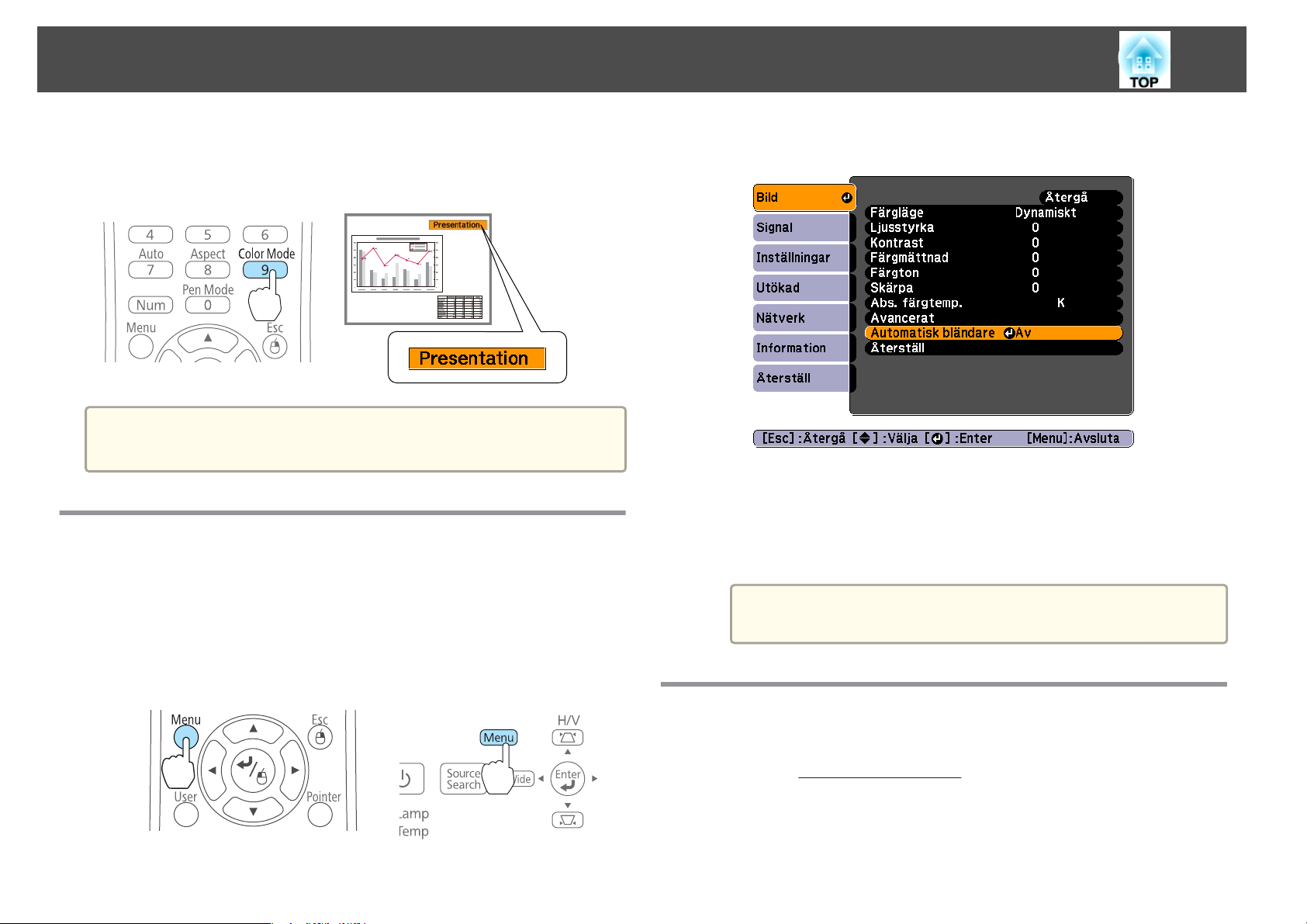
Justera Projicerade Bilder
58
Varje gång du trycker på knappen [Color Mode] visas namnet Färgläge på
skärmen och Färgläge ändras.
Fjärrkontroll
Du kan ställa in Färgläge från menyn Konfiguration.
a
s Bild - Färgläge sid.137
Ställa in Automatisk bländare
Genom automatisk inställning av luminansen efter med ljusstyrkan i den
visade bilden får du djupa och fylliga bilder.
a
Tryck på knappen [Menu].
s
"Använda menyn Menyn Konfiguration" sid.134
b
c
d
Välj Automatisk bländare från Bild.
Välj På.
Inställningen sparas för varje Färgläge.
Tryck på knappen [Menu] för att avsluta inställningarna.
Automatisk bländare kan bara ställas in när Färgläge är inställt
a
på Dynamiskt, Teater eller Anpassat.
Med fjärrkontrollen Använda kontrollpanelen
Ändra Bredd-/Höjdförhållande för den Projicerade Bilden
Du kan ändra Bredd-/höjdförhållandeg för den projicerade bilden till att
passa typen av, förhållandet mellan höjd och bredd hos, och upplösningen
för inmatade signaler.
Tillgängliga bildformatlägen varierar beroende på vilken bildsignal som
projiceras.
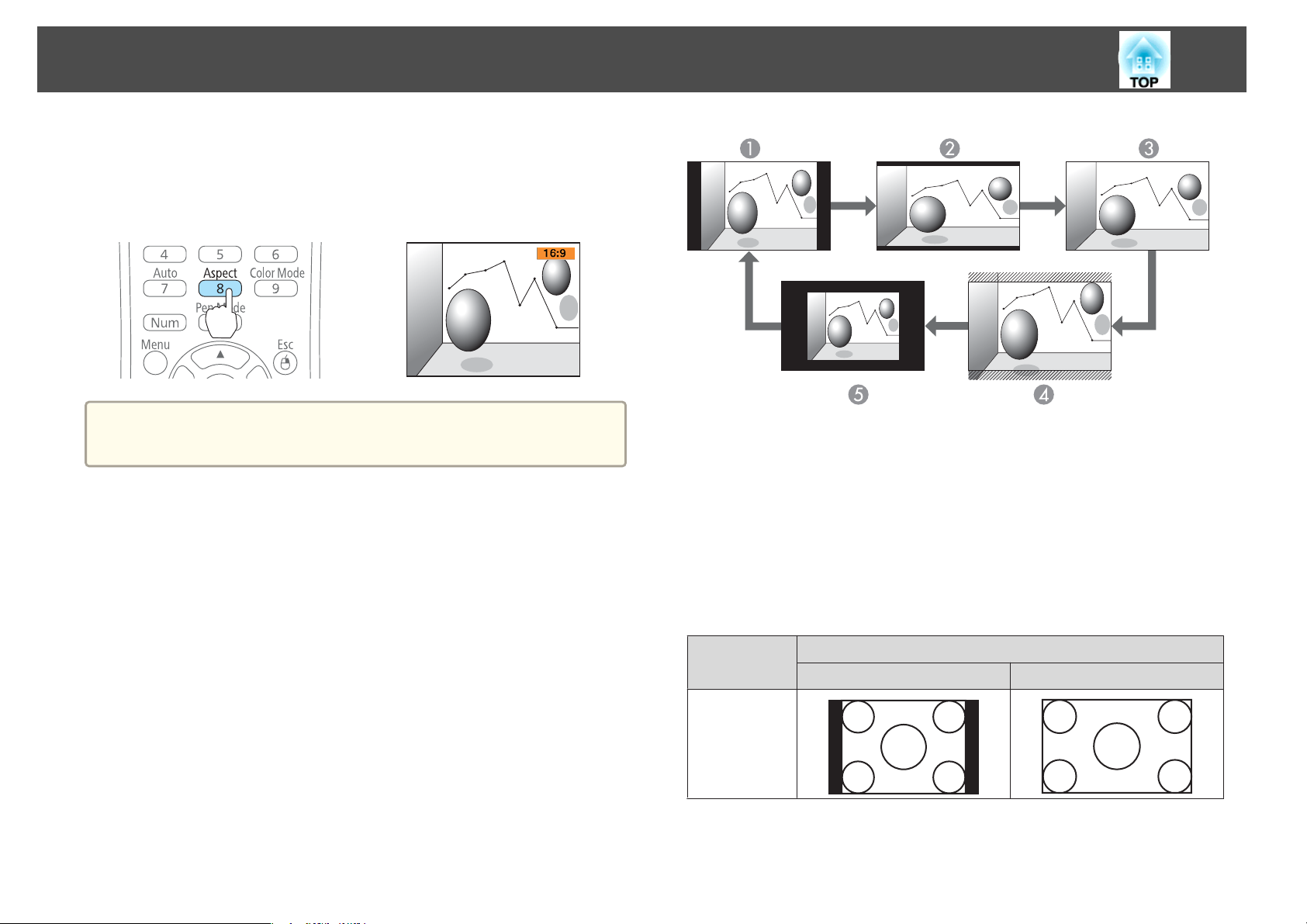
Justera Projicerade Bilder
Ändringsmetoder
Varje gång du trycker på knappen [Aspect] på fjärrkontrollen visas namnet
på bildformatet på skärmen och bredd-/höjdförhållandet ändras.
Fjärrkontroll
59
Du kan ställa in bredd-/höjdförhållandet från menyn Konfiguration.
a
s Signal - Bildformat sid.139
Ändra bildformatläget
Projicera bilder från videoutrustning eller från HDMI eller DisplayPort-portar
Varje gång knappen [Aspect] på fjärrkontrollen trycks in ändras
bildformatläget i ordningen Normal eller Automatiskt, 16:9, Full, Zoom,
och Ursprunglig.
Exempel: 1080p signalinmatning (upplösning: 1920x1080, bredd-/
höjdförhållande: 16:9)
Normal eller Automatiskt
A
16:9
B
Full
C
Zoom
D
Ursprunglig
E
Projicera bilder från en dator
Här följer projiceringsexempel för varje bildformatläge.
Bildformat Ingående signal
XGA 1024X768(4:3) WXGA 1280X800(16:10)
Normal

Justera Projicerade Bilder
Bildformat Ingående signal
XGA 1024X768(4:3) WXGA 1280X800(16:10)
16:9
Full
Zoom
60
Ursprunglig
Om delar av bilden saknas, ska du ställa in Upplösning till Bred eller
a
Normal från menyn Konfiguration beroende på storleken på datorns
bildskärm.
s Signal - Upplösning sid.139

Interaktiv Funktion
Detta kapitel förklarar den interaktiva funktionen (Easy Interactive Function).
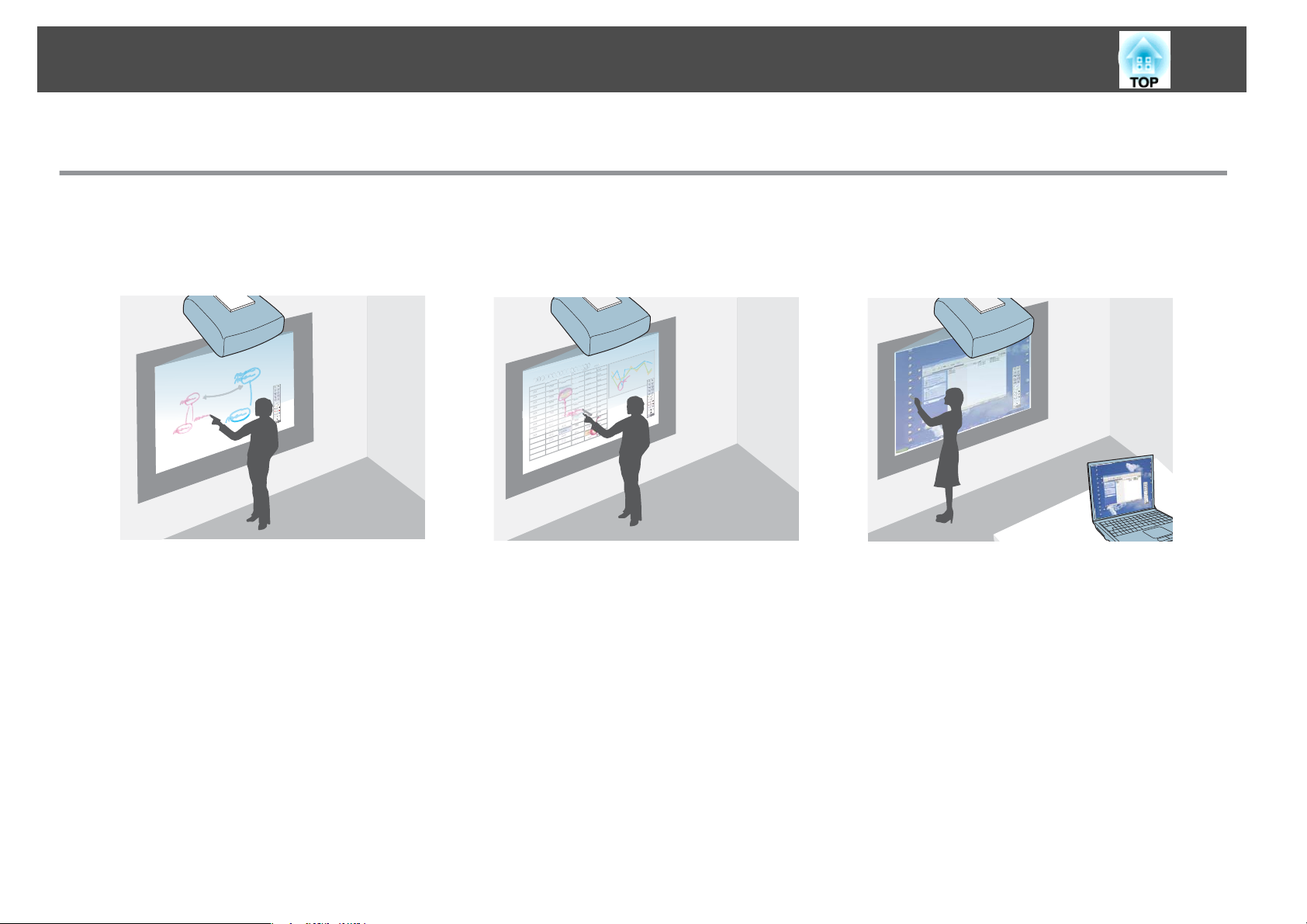
▲300
▲300
▲300
Sammanfattning av den Interaktiva Funktionen
Utföra en Mängd Uppgifter med den Interaktiva Funktionen
62
• Rita på flata skärmar som t.ex. whiteboards
s
"Rita på en Whiteboardskärm (Whiteboardläge)"
sid.68
• Spara den projicerade bilden
s
"Spara" sid.79
• Skriva ut den projicerade bilden
s
"Skriva Ut" sid.80
• Läsa pappersdokument från en skanner
s
"Läsa pappersdokument från en skanner"
sid.72
• Bifoga den projicerade bilden i ett e-postbrev
och skicka
s
"Skicka E-post (endast För Whiteboardläge)"
sid.81
• Rita på dokument som projiceras
s
"Ritar på den Projicerade Bilden (PC Free anteck‐
ning)" sid.74
• Spara den projicerade bilden
s
"Spara" sid.79
• Skriva ut den projicerade bilden
s
"Skriva Ut" sid.80
• Utföra datormus-åtgärder med pennan
s
"Styr en dator från den Projicerade Skärmen (Da‐
tor interaktivt)" sid.83
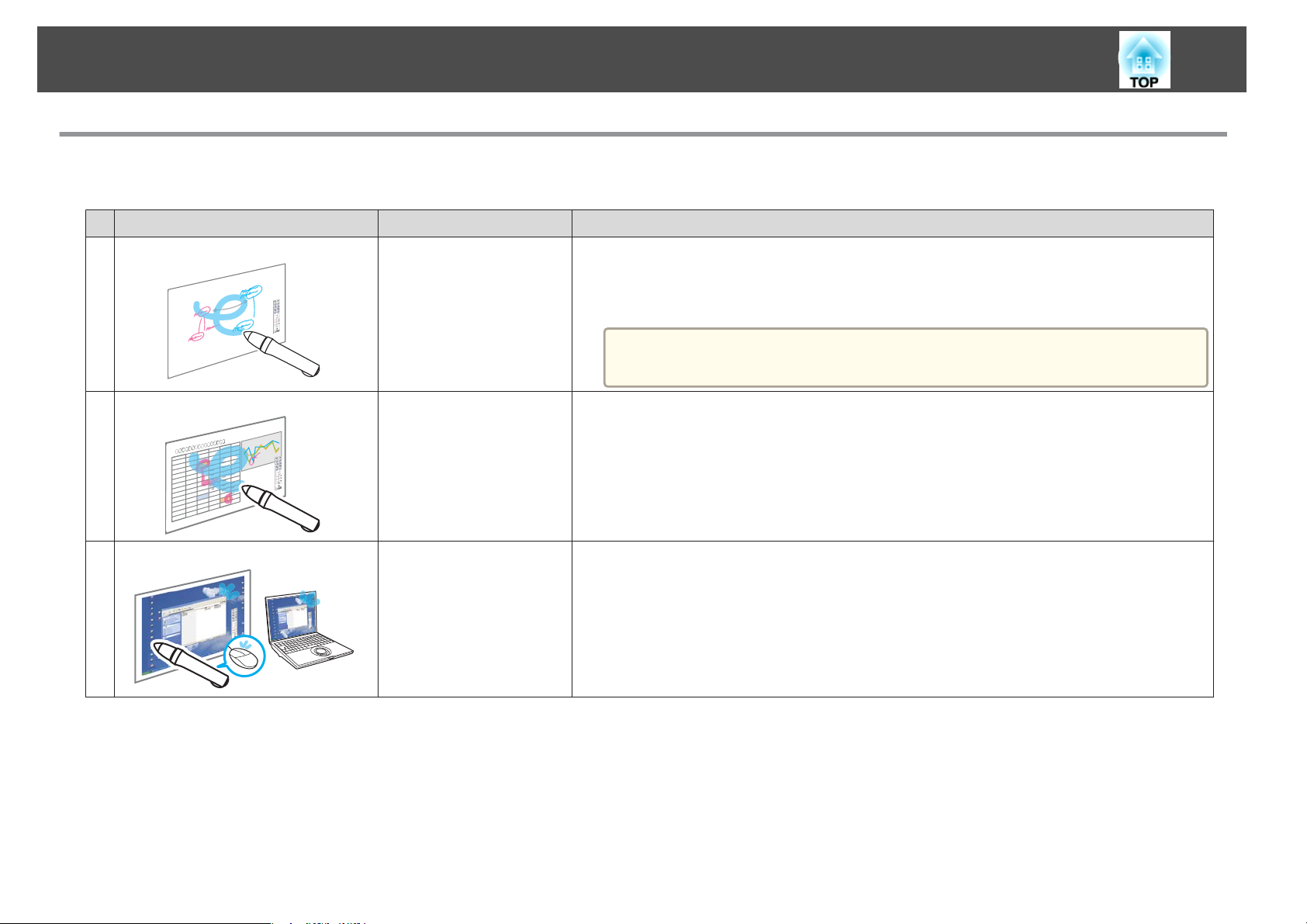
80000
6000
▲300
▲200
▲50
▲150
Sammanfattning av den Interaktiva Funktionen
Tre Lägen
Den interaktiva funktionen har tre lägen.
Funktionsnamn Funktionstyp Förklaring
Whiteboardläge
A
Ritfunktion Projicerar en ren yta som ser ut som en whiteboard. Med hjälp av Easy Interactive Pen kan du rita
bokstäver och figurer på skärmen.
Detta är användbart i möten istället för en whiteboard.
s "Rita på en Whiteboardskärm (Whiteboardläge)" sid.68
I Whiteboardläge betraktas en skärmbild som en sida i en anteckningsbok. Du kan
a
skapa upp till 50 sidor.
63
PC Free anteckning
B
xxx
xxx
xxx
xxx
xxx
xxx
xxx
xxx
xxx
xxx
xxx
xxx
xxx
xxx
xxx
xxx
xxx
xxx
xxx
xxx
Dator Interaktivt
C
90000
90000
▲300
▲300
80000
80000
△△△ △△△ △△△ △△△ △△△
△△△ △△△ △△△ △△△ △△△
90000
90000
▲200
▲200
90000
90000
180000
180000
80000
80000
▲50
▲50
▲300
▲300
▲150
▲150
▲200
▲200
1000
1000
1000
1000
1000
1000
1000
1000
90000
90000
90000
90000
80000
80000
80000
80000
▲300
▲300
1000
1000
▲300
▲300
200000
200000
90000
90000
90000
90000
80000
80000
80000
80000
80000
80000
Ritfunktion Med hjälp av Easy Interactive Pen kan du rita bokstäver och figurer på den projicerade skärmen.
Detta är användbart när du behöver framhäva en viss detalj under mötet, eller få med ytterligare
▲300
▲300
▲200
▲200
6000
6000
9800
9800
19000
19000
▲900
▲900
80000
80000
▲30
▲30
▲300
▲300
8000
8000
Funktion för styrning av
dator
anteckningar.
s "Ritar på den Projicerade Bilden (PC Free anteckning)" sid.74
Genom att använda Easy Interactive Pen kan du utföra datormus-funktioner på den projicerade
skärmen.
Detta gör det möjligt för dig att rita och utföra funktioner på Datorn interaktivt från den projicerade
skärmen, och som hjälper till att få möten och presentationer att flyta på bättre.
s "Styr en dator från den Projicerade Skärmen (Dator interaktivt)" sid.83
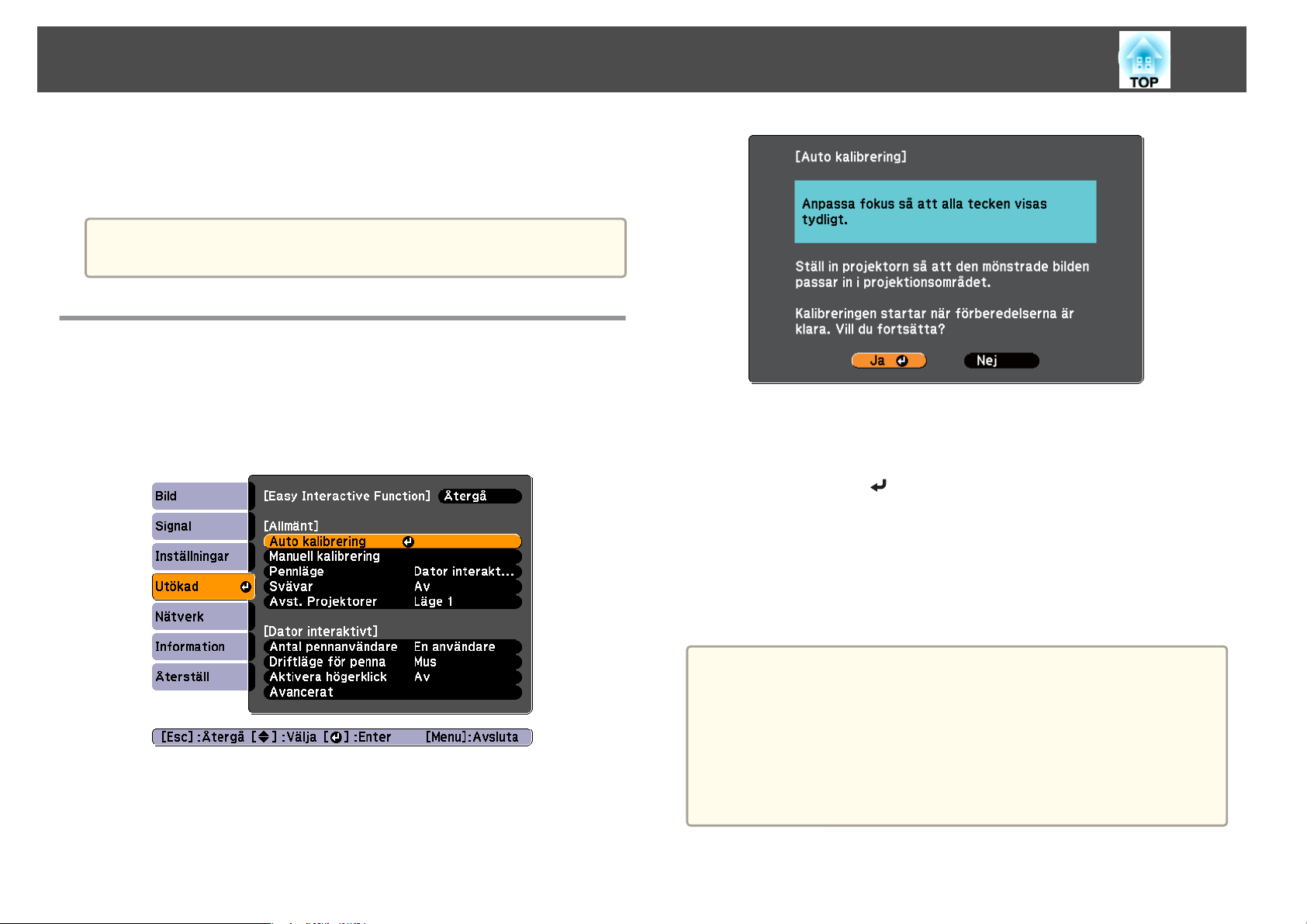
Innan Användning av den Interaktiva Funktionen
Se till att utföra pennkalibrering när du använder Easy Interactive Pen
första gången så att projektorn känner igen pennans position riktigt.
Auto kalibrering och Manuell kalibrering är också tillgängligt.
Stäng av den oanvända Easy Interactive Pen eller flytta den bort från
a
Auto kalibrering
Med denna funktion kalibrerar du pennan automatiskt.
a
projiceringsskärmen när du kalibrerar en penna.
Ställ in Utökad - Easy Interactive Function till Auto kalibrering i
konfigurationsmenyn.
c
s
"Korrigera Fokus" sid.55
Välj "Ja".
Använd knappen [
välja "Ja".
64
] på fjärrkontrollen eller kontrollpanelen för att
b
Justera fokusen genom att följa instruktionerna på skärmen.
d
Ett fel visas om Auto kalibrering inte lyckas. Utför Manuell kalibrering.
Mönsterbilden projiceras och kalibreringen startar.
Vänta tills kalibreringen är slutförd.
Hindra inte det projicerade ljuset medan mönsterbilden projiceras.
• När du köper projektorn är Auto kalibrering tilldelad [User]-
a
knappen på fjärrkontrollen. Genom att trycka på [User]-knappen på
fjärrkontrollen, kan du börja från steg 2 .
s "Fjärrkontroll" sid.16
• Om du börjar pennpositionering med hjälp av fjärrkontrollen, utför
då alla funktioner på fjärrkontrollen. Om du börjar
pennpositionering med Easy Interactive Pen, utför då alla funktioner
med Easy Interactive Pen.

Innan Användning av den Interaktiva Funktionen
s
"Manuell kalibrering" sid.65
Manuell kalibrering
Med denna funktion kan du kalibrera pennan manuellt.
65
a
b
Ställ in Utökad - Easy Interactive Function till Manuell
kalibrering i konfigurationsmenyn.
Justera fokusen genom att följa instruktionerna på skärmen.
c
d
Använd knappen [ ] på fjärrkontrollen eller kontrollpanelen för
att välja "Ja".
En punkt visas på den projicerade skärmen.
Rör vid mitten av punkten med Easy Interactive Pen-enhetens
pennspets. Punkten försvinner och visas sedan vid nästa position.
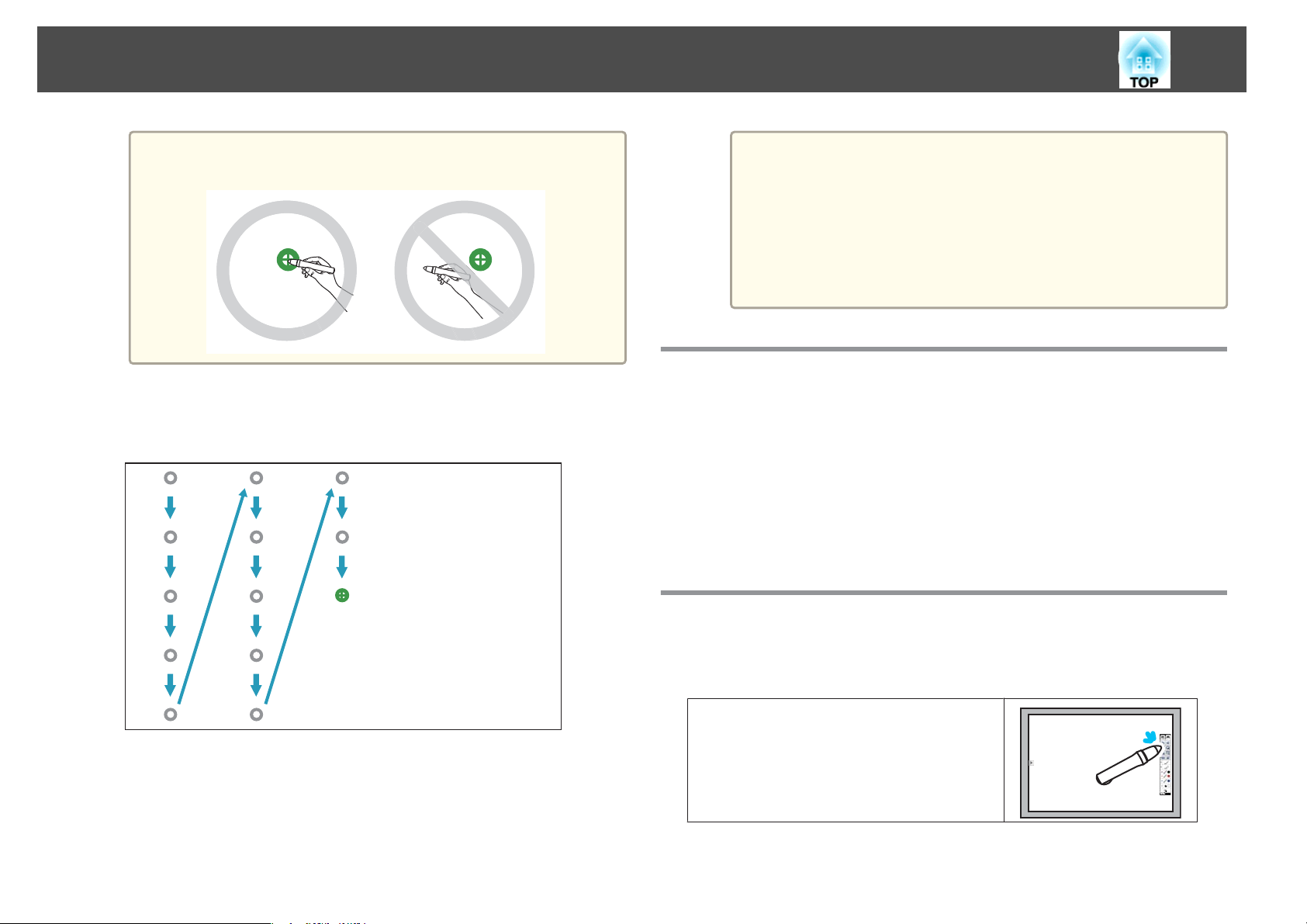
Innan Användning av den Interaktiva Funktionen
66
e
Se till så att du rör vid mitten av punkten. Annars kanske den
a
Punkten visas överst till vänster först och flyttas sedan mot nederst
till höger.
Upprepa steg 4 tills alla punkterna försvunnit.
inte positioneras riktigt.
• Om du rör vid fel position, tryck på knappen [Esc] på
a
fjärrkontrollen eller kontrollpanelen för att återgå till den
föregående punkten. Du kan inte gå tillbaka längre än den
föregående punkten.
• Tryck och håll ned knappen [Esc] för att avbryta
kalibreringen.
• Det kan ta flera sekunder efter att alla punkter försvunnit
innan kalibreringen är slutförd.
När Du Behöver Kalibrera Pennan
Den position där du ritar med Easy Interactive Pen och där det ritade visas
kanske inte överensstämmer i följande situationer.
• Efter att du utfört Keystone-korrigering.
• Efter att du justerat bildens storlek.
• Efter att du utfört Bildbyte.
• Efter att du ändrat projektorns position.
Kalibrera pennan igen om du märker någon skillnad i positioneringen.
Använda Pennan
Kontrollera att batteriet är isatt och sätt sedan på Easy Interactive Pen.
s
"Easy Interactive Pen" sid.20
Rör vid skärmen med spetsen av pennan för att
välja ett alternativ som en ikon.
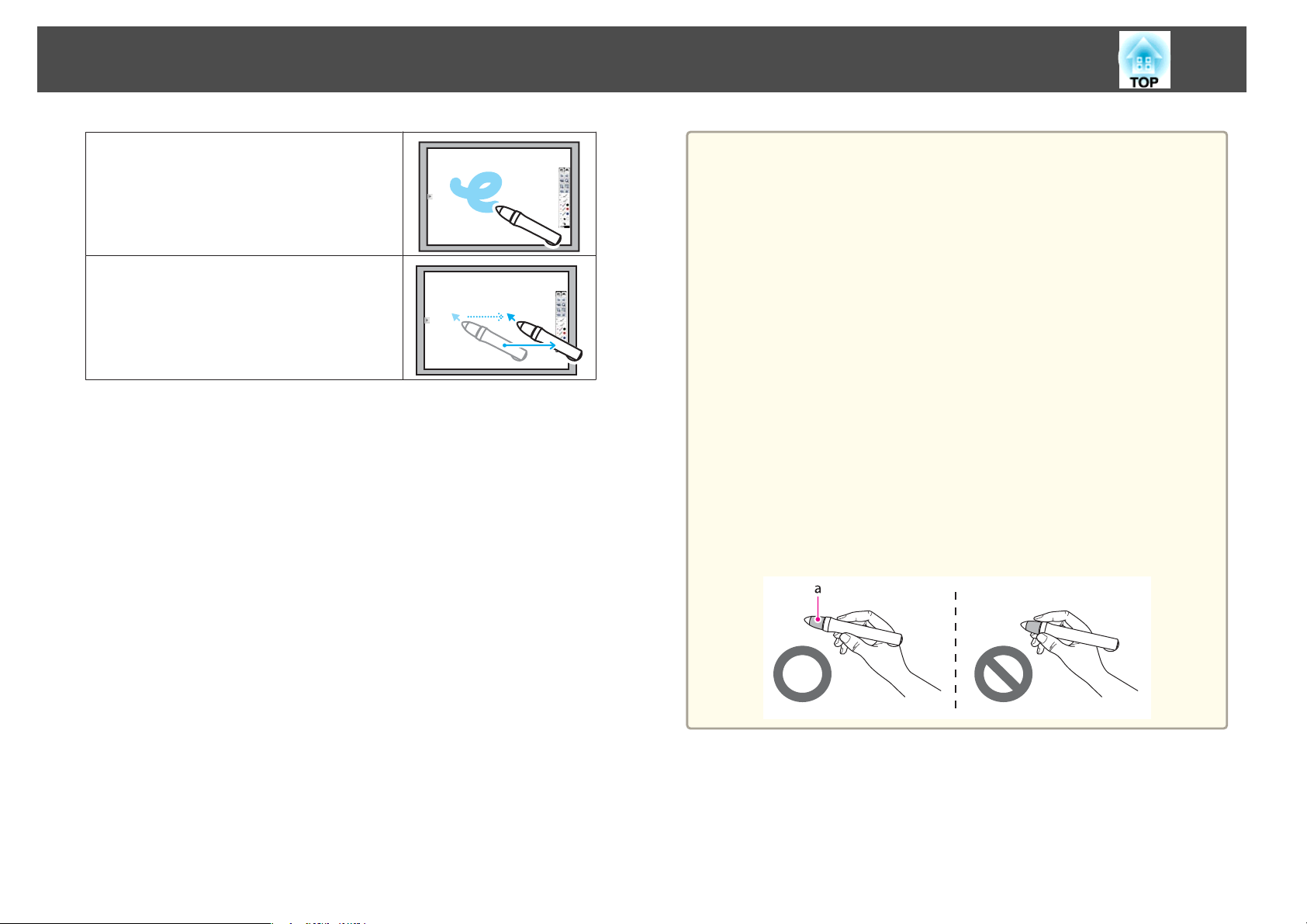
Innan Användning av den Interaktiva Funktionen
67
Rör vid skärmen och flytta för att rita på den
projicerade skärmen.
Flytta över skärmen utan att vidröra för att flytta
visaren. Detta kallas för "svävar"
Observera
Den interaktiva funktionen fungerar genom infraröd kommunikation. Notera
följande viktiga punkter när du använder denna funktion.
• Se till så att inget starkt ljus eller solljus skiner på Easy Interactive Functionmottagaren eller projektionsskärmen.
• Om smuts fastnat på Easy Interactive Function-mottagaren kan det störa den
infraröda kommunikationen och du kanske inte kan använda funktionen
normalt.
• Håll skyddet till Easy Interactive Function-mottagaren fritt från färg och
etiketter.
• Installera projektorn så att Easy Interactive Function-mottagaren inte befinner
sig för nära ljus av lysrörstyp.
• Använd inte en infraröd fjärrkontroll eller infraröd mikrofon i samma rum
eftersom Easy Interactive Pen då kan fungera felaktigt.
• Easy Interactive Function kan störas av elektromagnetiska störningar från
utrustning i närheten (som elmotorer eller transformatorer).
• Easy Interactive Pen-enheten är inte vattentät. Använd den inte med våta
händer, eller på platser där den kan bli våt.
• Fatta inte Easy Interactive Pen i del (a) på pennspetsen och försäkra dig om
att denna del inte skadas eller smutsas ner. Annars kanske inte Easy
Interactive Pen fungerar som den ska.

Rita
68
Följande ritfunktioner är tillgängliga på projektorn.
Ändra läge för att anpassa till dina behov.
s
"Rita på en Whiteboardskärm (Whiteboardläge)" sid.68
s
"Ritar på den Projicerade Bilden (PC Free anteckning)" sid.74
Du kan använda två Easy Interactive Pen-enheter samtidigt.
a
Rita på en Whiteboardskärm (Whiteboardläge)
Startar Whiteboardläge
Slå på Easy Interactive Pen-enheten.
a
b
Tryck på [Whiteboard]-knappen på Control Pad eller fjärrkontrollen.
Verktygsfältet och det undre verktygsfältet visa på den projicerade
skärmen.
Verktygsfält
A
Undre verktygsfält
B
Projicerar en ren yta som ser ut som en whiteboard. Med hjälp av Easy
Interactive Pen kan du rita bokstäver och figurer på skärmen.
Detta är användbart i möten istället för en whiteboard.
När verktygsfälten visas kan du skriva på den projicerade skärmen
med Easy Interactive Pen.
Verktygsfältet har funktioner som t.ex. penna, ritverktyg osv.
Det undre verktygsfältet har funktioner som t.ex. skanna dokument
och spara skärmbilden.
s
"Verktygsfältets funktioner" sid.69
s
"Funktioner i Undre verktygsfältet" sid.71

Rita
69
• Du kan också ändra till Whiteboardläge genom följande metoder.
a
- Klicka [
anteckning)
- Välj Whiteboard inställt som Webbfjärrkontroll-källa
s "Visa skärmen Web Remote" sid.121
• För att ändra till PC Free anteckning eller Dator interaktivt från
Whiteboardläge, tryck på [Whiteboard]-knappen på fjärrkontrollen
eller på Control Pad eller klicka på[
• Allt du ritar i Whiteboardläge behålls om du ändrar till PC Free
anteckning.
] på verktygsfältet (bara vid användning av PC Free
] i verktygsfältet.
Observera
• Om strömmen slås av oavsiktligt medan du ritar, sparas det du ritat, men
kommer att tas bort efter en viss tid.
• På skärmen Whiteboardinställningar kan du göra inställningar för att
förhindra att du förlorar data. Gör inställningar i förhållande till din
omgivning.
Utökad - Whiteboardinställningar sid.142
s
Verktygsfältets funktioner
A
B
C
Verktygsflik
Visar eller döljer verktygsfältet.
Flikarna kan flyttas upp och ner.
Anteckningsläge
Ändringar i PC Free anteckning eller Dator interaktivt.
Whiteboardläge
Växlar till Whiteboardläge.
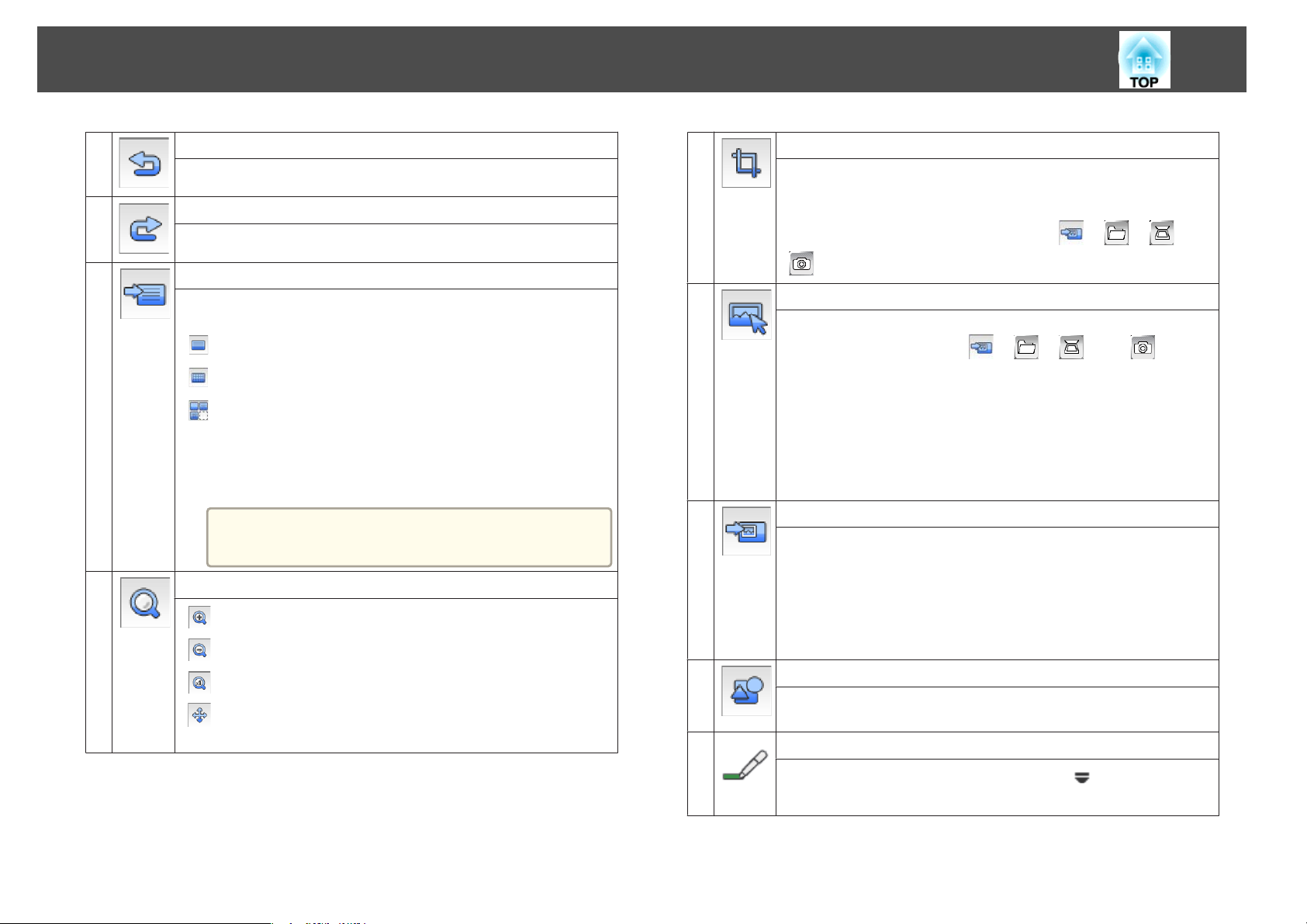
Rita
70
D
E
F
G
Ångra
Ångrar den föregående åtgärden.
Gör om
Återkallar en ångrad åtgärd och återställer föregående status.
Mall
Du kan ändra bakgrunden i Whiteboardläge genom att välja från en
uppsättning av olika mönster.
[
]: Visar en linjal.
]: Visar stödlinjer.
[
]: Visar en lista med valbara förinställda mallar och anpassade
[
mallar som har registrerats. Du kan ställa in anpassade mallar med en
Webbläsare.
s "Ändra inställningar med en webbläsare (Webbstyrning)"
sid.120
Du kan ändra linjebredd genom att klicka på linjali‐
a
Zoom
]: Förstorar bilden. Du kan rita medan förstorad.
[
]: Förminskar bilden. Du kan inte minska mer än en gång.
[
]: Ökar förstoringen med ett.
[
]: Du kan flytta det förstorade området upp, ner, vänster eller
[
höger.
konen eller stödlinjerikonen.
H
I
J
K
L
Beskär
Beskär bilden med den form på området som du valt. Du kan ändra
området du vill beskära genom att dra i bildens kant. Du kan också
flytta en bild genom att dra i insidan på den valda bilden. Målet för
funktionen är bilden som är inklistrad från [
]. När du klickar på den här ikonen, väljs bilden automatiskt.
[
Välj
Flyttar, ändrar storlek och vänder på bilden. Målet för funktionen är
bilden som är inklistrad från [
klickar på den här ikonen, väljs bilden automatiskt.
• Flytta bild: Rör vid insidan på den valda bilden med Easy Interactive
Pen och dra för att flytta.
• Flytta bild: Rör vid kanten på den valda bilden med Easy Interactive
Pen och dra för att ändra storlek.
• Rotera bild: Rör vid toppen på den valda bilden med Easy Interactive
Pen och dra i den riktning du vill rotera.
Lägg in Bild
Du kan välja bilder från en USB-lagringsenhet eller en nätverksmapp.
Du kan välja följande filer.
Format: PNG, JPEG
Upplösning: Maximalt 2 048 x 2 048
Bilder som är större än en sida förminskas för att passa.
När du lägger in en bild tas den föregående bort.
Former
Du kan välja former från de former som finns. Du kan välja färgen på
formen och tjocklekarna på linjerna.
Penna
], [ ], [ ] eller [ ]. När du
], [ ], [ ] eller
Växlar till en penna för att rita fritt. Klicka på [
ikonen för att ändra färg och bredd för pennlinjen.
] på vänster sida av

Rita
71
M
N
O
P
Q
R
S
T
Markörpenna
Växlar till en markörpenna som kan rita genomskinliga linjer. Klicka
på [
markörpennan.
Svart penna
Växlar till en svart penna för att rita fritt. Klicka på höger sida av ikonen
för att rita tjocka linjer, och klicka på vänster sida av ikonen för att rita
fina linjer.
Röd penna
Växlar till en röd penna för att rita fritt. Klicka på höger sida av ikonen
för att rita tjocka linjer, och klicka på vänster sida av ikonen för att rita
fina linjer.
Blå penna
Växlar till en blå penna för att rita fritt. Klicka på höger sida av ikonen
för att rita tjocka linjer, och klicka på vänster sida av ikonen för att rita
fina linjer.
Radergummi
Växlar till ett radergummi. Klicka på höger sida av ikonen för att radera
större områden, och klicka på vänster sida av ikonen för att radera
mindre områden.
Rensa skärm
Rensar allt ritat på den visade sidan.
Visa alltid verktyg
Klicka för att dölja verktygsfältet varje gång du ritar något. Som
standard visas alltid verktygsfältet.
Stäng
Döljer verktygsfältet.
] på vänster sida av ikonen för att ändra färg och bredd för
Funktioner i Undre verktygsfältet
A
B
C
D
E
Nedre Verktygsflik
Visar eller döljer det undre verktygsfältet.
Nytt möte
Sparar eller avbryter den aktuella redigeringen av innehåll och
återställer Whiteboardläge till dess standardläge.
Öppna
Väljer en fil och klistrar in den på en ny sida.
s "Öppna filer och läsa in i Whiteboardläge" sid.73
Skanna
Du kan fånga bilder från en skanner och klistra in på en ny sida.
s "Läsa pappersdokument från en skanner" sid.72
Ny Sida
Öppnar en ny sida.

Rita
72
F
G
H
I
J
K
L
Miniatyr
Visar en lista miniatyrer av sidor som redigeras.
Du kan rulla genom att dra Easy Interactive Pen. Flyttar till sidan för
den utvalda miniatyren. När du väljer en sida med Easy Interactive Pen
och väntar en stund, kan du sedan dra för att ändra sidan.
Klicka på [
Klicka på [
Duplicera Sida
Duplicerar den aktuella sidan, och lägger till den efter sista sidan.
Ta Bort Sida
Tar bort den aktuella sidan.
Skriv ut
Skickar den projicerade skärmen till en skrivare.
s "Skriva Ut" sid.80
Spara
Sparar den projicerade skärmen ansluten USB-lagringsenhet eller
nätverksmapp.
s "Spara" sid.79
E-post
Skickar den projicerade skärmen med e-post. Du måste i förväg göra
inställningar för E-postserver.
s "Skicka E-post (endast För Whiteboardläge)" sid.81
Vägledning
Visar hjälpskärmen för funktionerna i verktygsfältet och undre
verktygsfältet. Tryck varsomhelst i den projicerade skärmen med Easy
Interactive Pen för att dölja hjälpskärmen.
] för att gå till föregående sida.
] för att gå till nästa sida.
• Du kan göra detaljerade inställningar för Whiteboardläge i
a
Whiteboardinställningar från menyn Konfiguration
s Utökad - Whiteboardinställningar sid.142
• Följande funktioner kan inte användas i Whiteboardläge.
• E-Zoom
• Sida Upp/Ned
• Split Screen
Läsa pappersdokument från en skanner
Skanna data som t.ex. pappersdokument och klistra in dem på en ny sida
som en bild i Whiteboardläge. Den här funktionen stöder
skannerfunktionen för skrivare som är anslutna genom en USB-kabel eller
över ett nätverk.
Du måste i förväg göra inställningar för nätverksskrivare.
s
"Whiteboardinställningar-skärmen" sid.144
Skrivare
skrivare stöds. Fristående skannrar stöds inte.
• ESC/P-R
* Alla skrivare stöds inte. För mer information om modeller som stöds, kontakta
s Kontaktlista för Epson-projektor
*
med skannerfunktioner och följande kontrollkommandon för
din lokala återförsäljare eller den närmaste adressen du hittar i Kontaktlista för
Epson-projektor.
• Du kan inte skanna genom att använda knappen på skrivaren.
a
• Hela området på skannern läses alltid in.
• Dubbelsidig skanning med Automatic Document Feeder (ADF) stöds
ej.
a
Fyll på med papper i skannern.

Rita
73
b
Klicka [ ] på det undre verktygsfältet.
Skanner-skärmen visas.
c
Gör nödvändiga inställningar på Skanner-skärmen.
Klicka på Avancerat för att öppna den detaljerade menyn.
Funktion Förklaring
Färg
Orientering
ADF
Välj Färg eller Monokrom.
Välj orientering för det skannade dokumentet.
Välj Välj importenhet. För skannrar som inte stöder ADF,
skannas dokumentet från dokumentbordet oavsett den här
inställningen.
Vid användning av en skanner med inbyggt ADF, kan upp till
a
Öppna filer och läsa in i Whiteboardläge
Tryck [ ] för att öppna en fil och läsa in den till Whiteboardläge. Den
öppnade filen har lagts till som en ny sida.
Följande filtyper kan läsa in till Whiteboardläge. Bilder som är större än en
sida förminskas för att passa.
typ Filtyp (tillägg) Kommentar
Bild .jpg Följande kan inte läsas.
PDF .pdf Du kan öppna PDF-filer i version 1.7 eller tidigare.
10 ark läsas in. Upprepa proceduren om du behöver skanna
dokument som är fler än 10 ark.
• Bilder med högre upplösning än 2 048 × 2 048
• Filer med tillägget ".jpeg"
• Format med CMYK-färgläge
• Progressiva format
.png Kan inte läsa in bilder med större upplösning än 2 048
x 2 048.
Ställ in antal sidor när du öppnar en PDF-fil. Filen är
lösenordskyddad, fyll i lösenord.
Skanner
d
e
Välj den skanner du vill använda.
Klicka på [Skanna].
Skanner-skärmen visas.
Efter skanningen klistras bilden in på en ny sida i
Whiteboardläge.
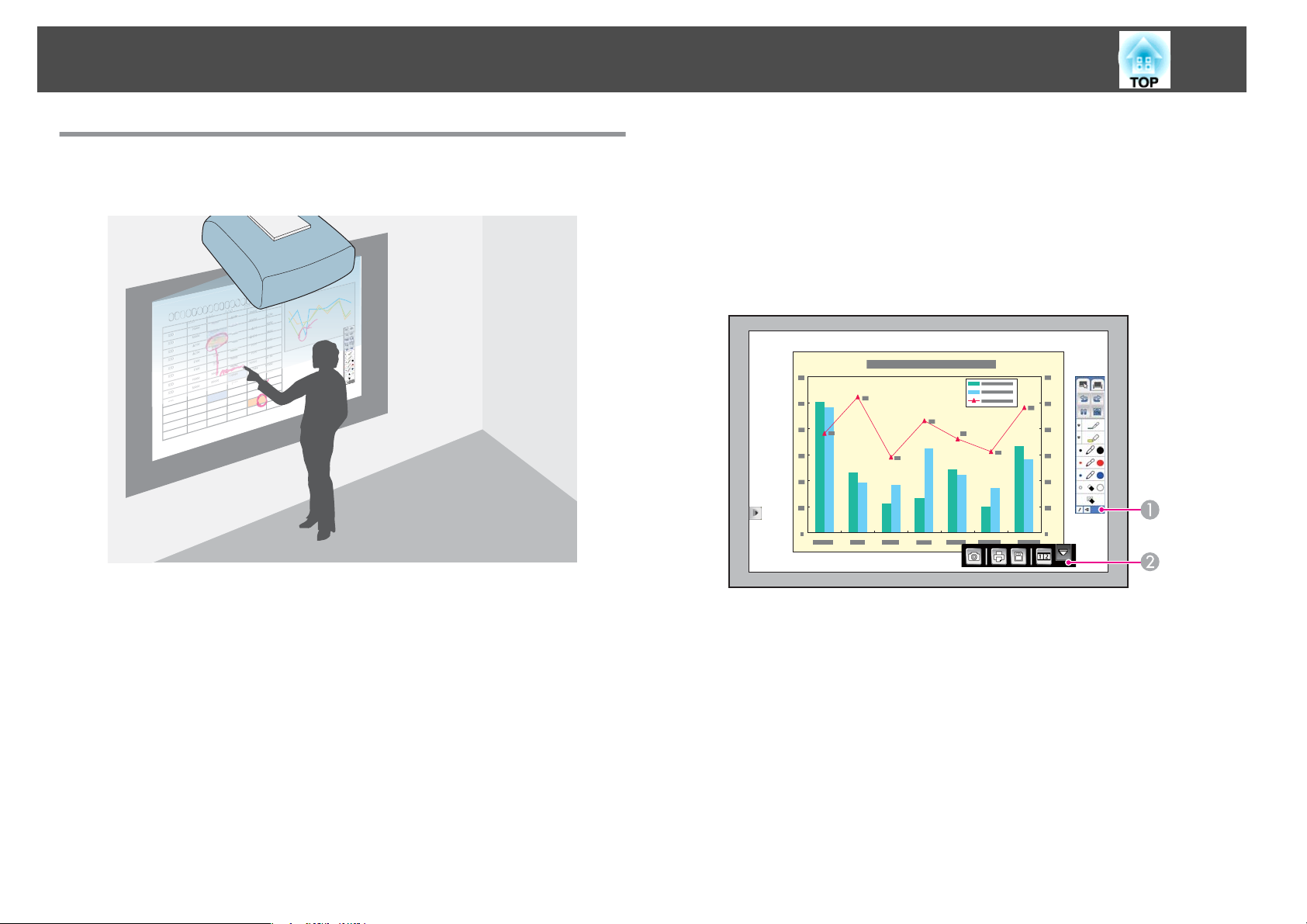
▲300
90000
80000
▲300
▲300
▲300
80000
▲300
▲300
90000
80000
▲300
8000
80000
▲700
▲900
▲30
90000
8
▲300
0
Rita
74
Ritar på den Projicerade Bilden (PC Free anteckning)
Med hjälp av Easy Interactive Pen kan du rita bokstäver och figurer på den
projicerade skärmen.
Detta är användbart när du behöver framhäva en viss detalj under mötet,
eller få med ytterligare anteckningar.
Startar PC Free anteckning
a
Projicera en bild från en ansluten enhet.
s
"Identifiera Inkommande Signaler Automatiskt och Ändra den
Projicerade Bilden (Sök efter källa)" sid.46
b
c
Ställ in Pennläge till PC Free anteckning från menyn
Konfiguration.
s
Utökad - Easy Interactive Function - Pennläge sid.142
Slå på Easy Interactive Pen, och håll den intill den projicerade
skärmen.
Verktygsfältet och det undre verktygsfältet visa på den projicerade
skärmen.
Verktygsfält
A
Undre Verktygsfält
B
När verktygsfälten visas kan du skriva på den projicerade skärmen
med Easy Interactive Pen.
Verktygsfältet har funktioner som t.ex. penna, ritverktyg osv.
Det undre verktygsfältet har funktioner som t.ex. spara skärmbilden.
s
"Verktygsfältets funktioner" sid.75
s
"Funktioner i Undre verktygsfältet" sid.77
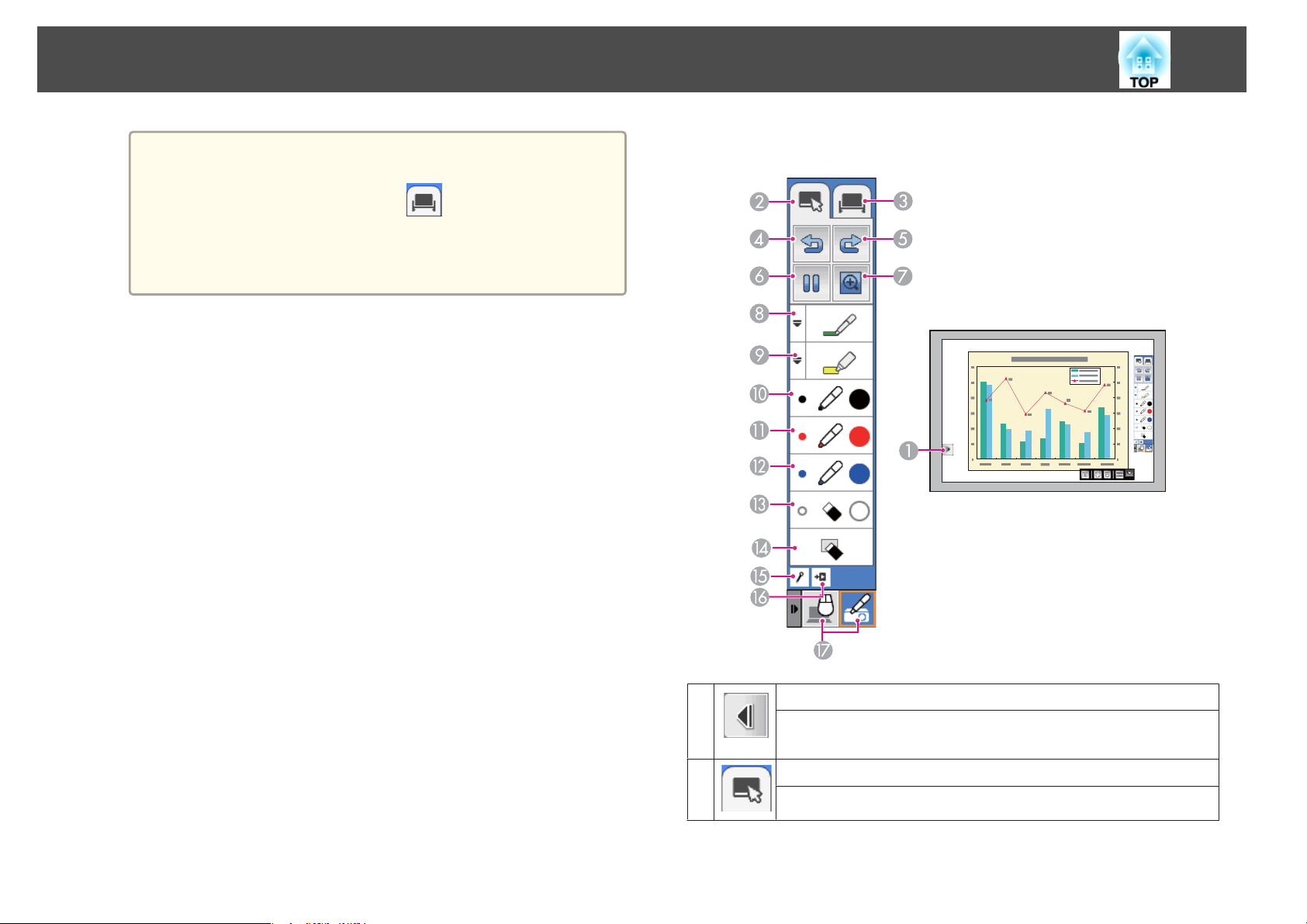
Rita
75
a
• För att ändra från PC Free anteckning till Whiteboardläge,
tryck på [Whiteboard]-knappen på fjärrkontrollen eller på
Control Pad eller klicka på [
• Se följande för information om hur du ändrar från Dator
interaktivt till PC Free anteckningar.
s "Ändra till Dator interaktiv" sid.85
] i verktygsfältet.
Verktygsfältets funktioner
A
B
Verktygsflik
Visar eller döljer verktygsfältet.
Flikarna kan flyttas upp och ner.
Anteckningsläge
Växlar till PC Free anteckning

Rita
76
C
D
E
F
G
H
Whiteboardläge
Växlar till Whiteboardläge.
Ångra
Ångrar den föregående åtgärden.
Gör om
Återkallar en ångrad åtgärd och återställer föregående status.
Freeze
Pausar den projicerade bilden. Varje gång du rör vid ikonen slår du på
eller av frysfunktionen.
Du kan även använda knappen [Freeze] på fjärrkon‐
a
E-Zoom
Visar ett mål som gör att du kan förstora bilden i mitten av målet. Du
kan flytta målet med Easy Interactive Pen. Du kan inte rita på skärmen
när förstorad.
a
Penna
trollen.
"Frysa Bilden (Frysa)" sid.104
s
• Du kan rulla den förstorade bilden genom att dra
den med Easy Interactive Pen.
• Du kan inte använda E-Zoom från fjärrkontrollen,
dokumentkameran, eller Crestron RoomView
medan du använder Easy Interactive Pen i EZoom.
"Förstora En Del av Bilden (E-Zoom)" sid.106
s
s "Om Crestron RoomView
" sid.127
®
®
I
J
K
L
M
N
O
P
Markörpenna
Växlar till en markörpenna som kan rita genomskinliga linjer. Klicka
på [
markörpennan.
Svart penna
Växlar till en svart penna för att rita fritt. Klicka på höger sida av ikonen
för att rita tjocka linjer, och klicka på vänster sida av ikonen för att rita
fina linjer.
Röd penna
Växlar till en röd penna för att rita fritt. Klicka på höger sida av ikonen
för att rita tjocka linjer, och klicka på vänster sida av ikonen för att rita
fina linjer.
Blå penna
Växlar till en blå penna för att rita fritt. Klicka på höger sida av ikonen
för att rita tjocka linjer, och klicka på vänster sida av ikonen för att rita
fina linjer.
Radergummi
Växlar till ett radergummi. Klicka på höger sida av ikonen för att radera
större områden, och klicka på vänster sida av ikonen för att radera
mindre områden.
Rensa skärm
Rensar allt ritat på den visade sidan.
Visa alltid verktyg
Klicka för att dölja verktygsfältet varje gång du ritar något. Som
standard visas alltid verktygsfältet.
Stäng
Döljer verktygsfältet.
] på vänster sida av ikonen för att ändra färg och bredd för
Växlar till en penna för att rita fritt. Klicka på [
ikonen för att ändra färg och bredd för pennlinjen.
] på vänster sida av
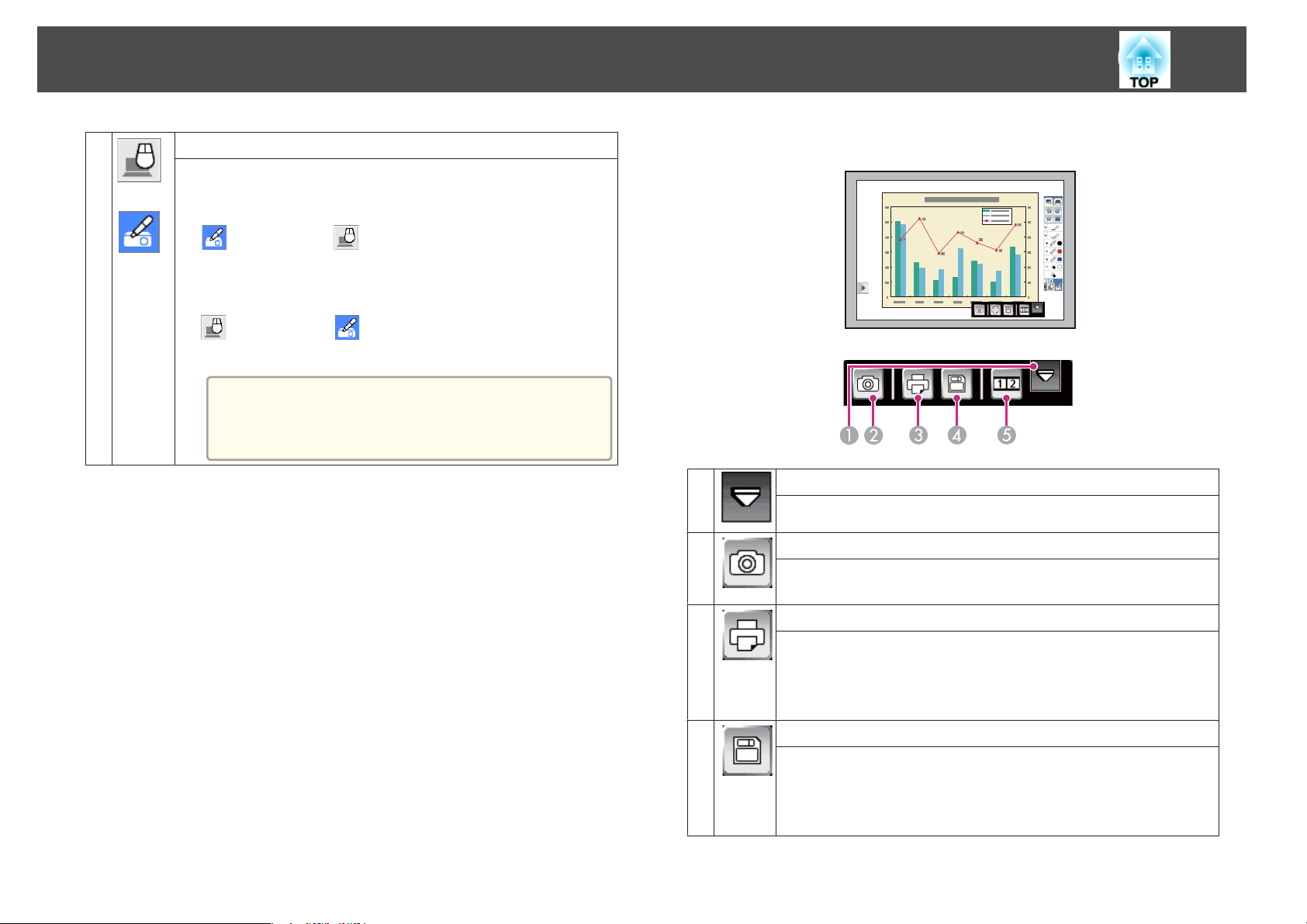
Rita
77
Q
Pennläge
Denna ikon låter dig enkelt växla mellan PC Free anteckning och Dator
interaktivt om du vill styra datorn medan du ritar.
• För att ändra från PC Free anteckning till Dator interaktivt, tryck på
[
] och välj sedan [ ].
Efter växling till Dator interaktivt hålls innehåll kvar som ritats i
läget PC Free anteckning.
• För att ändra från Dator interaktivt till PC Free anteckning, tryck på
[
] och välj sedan [ ].
s "Ändra till Dator interaktiv" sid.85
Pennläge-ikonen visas när Pennlägesikon är inställd
a
till Höger eller Vänster.
s Utökad - Skärm - Pennlägesikon sid.142
Funktioner i Undre verktygsfältet
A
B
Nedre verktygsflik
Visar eller döljer det undre verktygsfältet.
Fånga
Tar en skärmbild av den projicerade skärmen. Efter att skärmbilden är
tagen, klistras den in på en ny sida i Whiteboardläge.
C
D
Skriv ut
Skickar den projicerade skärmen till en skrivare.
s "Skriva Ut" sid.80
Funktioner som kan ställas in skiljer sig från utskriftsfunktionen i
Whiteboardläge.
Spara
Sparar den projicerade bilden i PNG-format.
s "Spara" sid.79
Funktioner som kan ställas in skiljer sig från sparningsfunktionen i
Whiteboardläge.
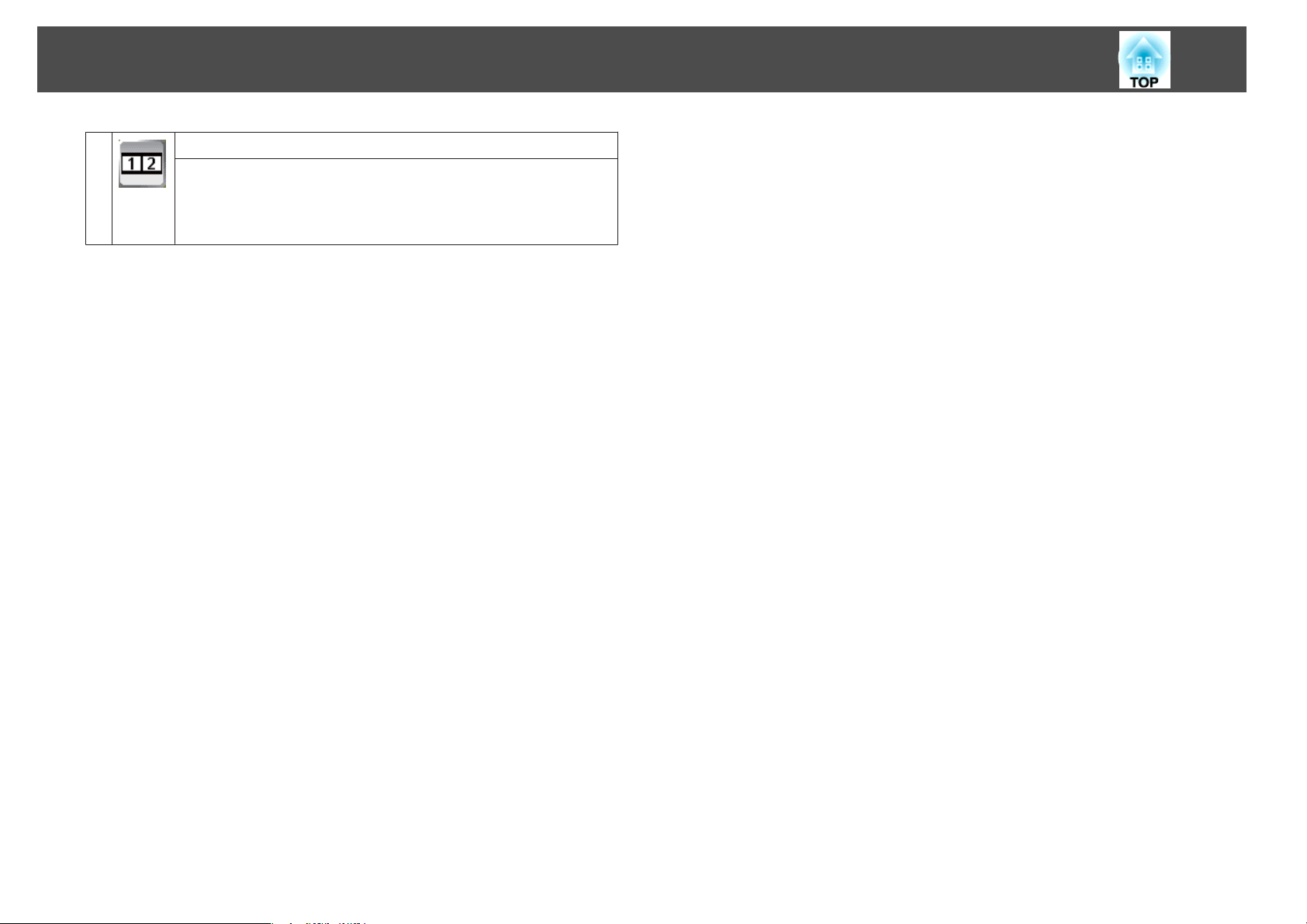
Rita
78
E
Split Screen
Varje gång knappen trycks ner ändras bilden mellan att projicera två
bilder samtidigt genom att dela upp den projicerade bilden, eller
projicera en bild normalt.
s "Projicera två bilder samtidigt (Split Screen)" sid.89
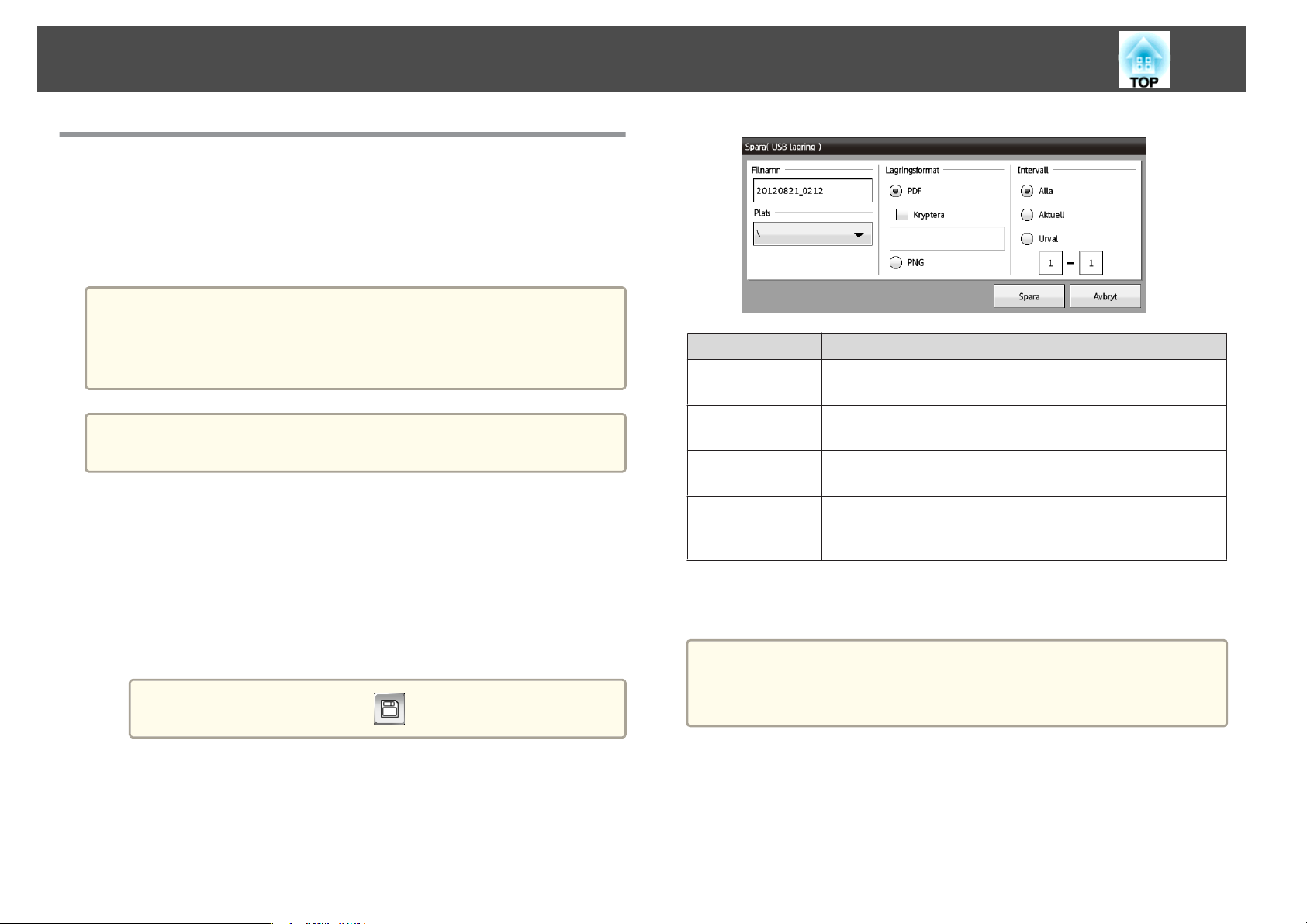
Använda Ritat Innehåll
Spara
Du kan spara den projicerade bilden på en USB-lagringsenhet eller i en
nätverksmapp.
Funktionerna och procedurerna skiljer sig i Whiteboardläge och PC Free
anteckning. Du kan göra mer detaljerade inställningar i Whiteboardläge.
Observera
Funktionerna kanske inte fungerar som de ska om du använder en
multikortläsare eller ett USB-nav. Anslut direkt till projektorn eller Control
Pad.
Funktion Förklaring
Filnamn
Skriv filnamnet. Klicka i textfältet för att visa
skärmtangentbordet och skriv sedan in filnamn.
79
Du kanske inte kan använda USB-enheter som innehåller
a
För Whiteboardläge
Du kan spara i följande filformat.
• PNG (Upplösning: 1 280 x 800)
• PDF (ställ in lösenord om det behövs)
säkerhetsfunktioner.
Tryck på [Save]-knappen på Control Pad eller fjärrkontrollen.
a
a
Gör nödvändiga inställningar på Spara-skärmen.
Du kan även spara från [ ] i det undre verktygsfältet.
b
Intervall
Plats
Lagringsformat
Klicka på Spara.
Välj intervall av sidor som du vill spara. Du kan inte välja Alla om
formatet du sparar i är PNG.
När tryckt på, visas en dialogruta som låter dig välja i vilken mapp
bilden ska sparas.
Välj filformat att spara (PDF eller PNG). För PDF:er kan du ställa
in om du vill kryptera filen eller inte. Välj ett lösenord när du vill
kryptera filen.
c
Observera
• När du skriver in lösenordet, visas det på skärmen.
• När du krypterar en fil, se till att du inte glömmer lösenordet.
För PC Free anteckning
Du kan spara i PNG-format. Lagringsplatsen är den plats som är inställd i
skärmen Whiteboardinställningar inuti menyn Konfiguration. Ett fel uppstår

Använda Ritat Innehåll
80
om du inte kan använda den inställda platsen. Filnamnet ställs in
automatiskt.
Tryck på [Save]-knappen på Control Pad eller fjärrkontrollen.
a
a
Filen sparas automatiskt.
Du kan även spara från [ ] i det undre verktygsfältet.
b
Skriva Ut
Skickar den projicerade skärmen till skrivaren och skriver ut datan.
Du måste i förväg göra inställningar för nätverksskrivare.
s
"Whiteboardinställningar-skärmen" sid.144
Skrivare
ansluta via en adapter för nätverksskrivare.
ESC/P-R
ESC/Sida, ESC/Sidfärg
PCL6
* Alla skrivare stöds inte. För mer information om modeller som stöds, kontakta
s Kontaktlista för Epson-projektor
Funktionerna och procedurerna skiljer sig i Whiteboardläge och PC Free
anteckning. Du kan göra mer detaljerade inställningar i Whiteboardläge.
*
med följande kontrollkommandon för skrivare stöds. Du kan inte
Kontrollkommandon Anslutningsmetod
USB eller över ett nätverk
Över ett nätverk
din lokala återförsäljare eller den närmaste adressen du hittar i Kontaktlista för
Epson-projektor.
För Whiteboardläge
Tryck på [Print]-knappen på Control Pad eller fjärrkontrollen.
a
a
b
Gör nödvändiga inställningar på Skriv ut-skärmen.
Klicka på Avancerat-knappen för att visa menyn för detaljerade
inställningar.
Funktion Förklaring
Antal kopior
Färgläge
Intervall
Skrivare
Pappersstorlek
Sidor per ark
Sidkantlinje
Du kan även skriva ut från [ ] i det undre verktygsfältet.
Anger antal kopior.
Anger färg på utskriften.
Välj intervall av sidor som du vill skriva ut.
Visar en lista på anslutna skrivarnamn. Välj den skrivare du vill
använda.
Ställ in pappersstorlek för utskrift.
Ställ in antal sidor per ark.
Ställ in om du vill lägga till en kantlinje på varje sida.
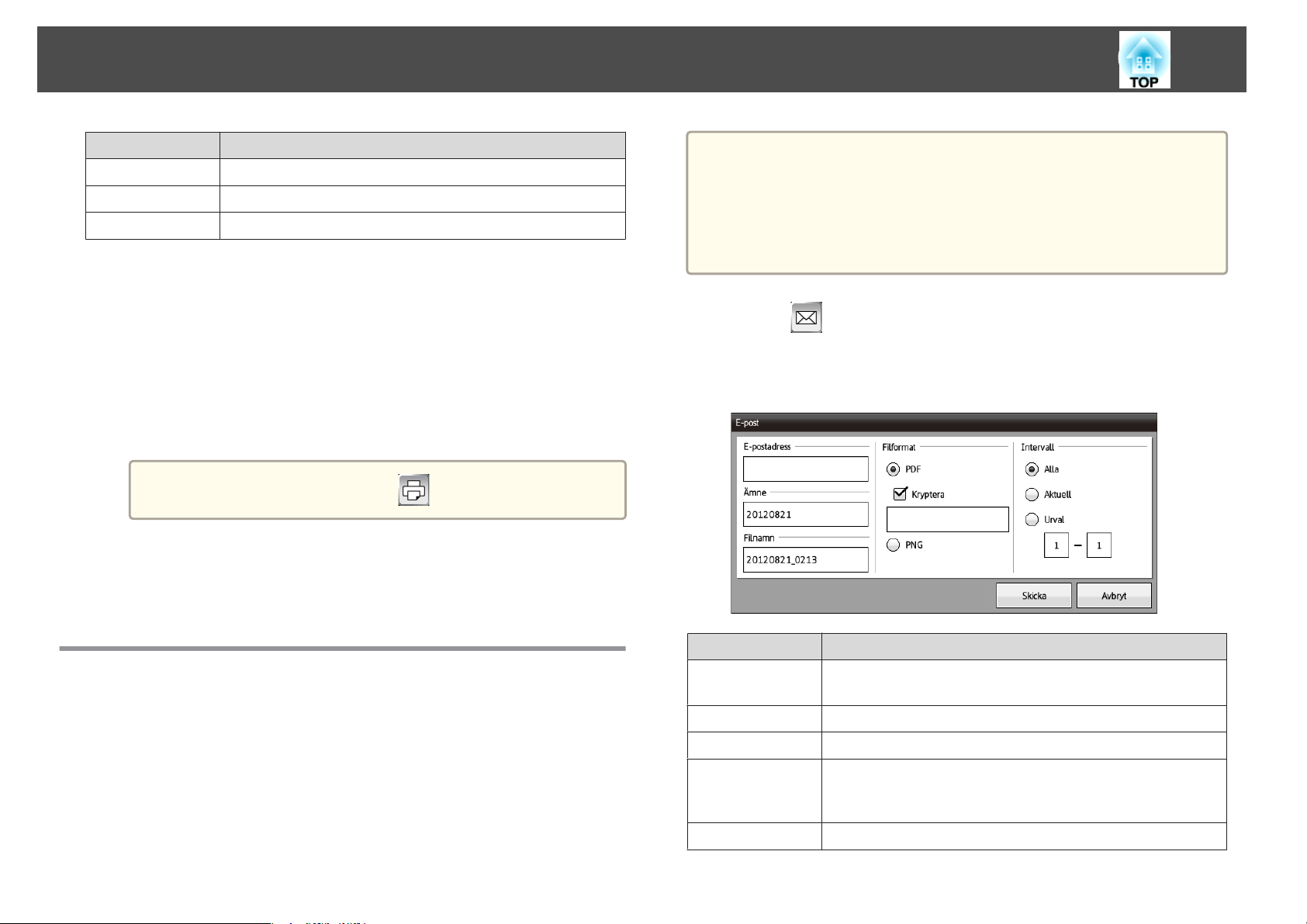
Använda Ritat Innehåll
81
Funktion Förklaring
Sidnummer
Datum & tid
Sortera
Klicka på Skriv ut.
Ställ in om du vill skriva ut ett sidnummer på varje sida.
Ställ in om du vill skriva ut datum och tid på varje sida eller inte.
Ställ in om du vill sortera sidor när du skriver ut.
c
För PC Free anteckning
Skriver ut med de skrivarinställningar som gjorts i Whiteboardinställningar
i menyn Konfiguration. Ett fel uppstår om skrivaren inte är ansluten.
Tryck på [Print]-knappen på Control Pad eller fjärrkontrollen.
a
a
Ange antal kopior på den skärm för Utskrift som visas.
Du kan även skriva ut från [ ] i det undre verktygsfältet.
b
a
a
b
• För att skicka e-post måste du först göra inställningar för epostserver.
• Adressen för avsändaren är samma som mottagaren.
• Det går inte att ange flera adresser samtidigt. Det finns ingen
adressbok-funktion.
• Det går inte att redigera texten i e-postbrevet.
Klicka [ ] på det undre verktygsfältet.
Gör nödvändiga inställningar på den skicka E-post-skärm som
visas.
c
Klicka på Skriv ut.
Skicka E-post (endast För Whiteboardläge)
Den projicerade skärm som ritats i Whiteboardläge kan bifogas och skickas
som E-post.
Funktion Förklaring
E-postadress
Ämne
Filnamn
Filformat
Intervall
Ange avsändarens e-postadress. Den e-postadress som du angett
kommer att lagras till att du utför Nytt möte.
Skriv in ämne för e-postbrevet.
Skriv in filnamn för bilagan.
Välj format för den bifogade filen (PDF eller PNG). För PDF:er
kan du ställa in om du vill kryptera filen eller inte. Välj ett
lösenord när du vill kryptera filen.
Ställ in den sida som du vill skicka.

Använda Ritat Innehåll
82
c
Klicka på Skicka.
Observera
• När du skriver in lösenordet, visas det på skärmen.
• När du krypterar en fil, se till att du inte glömmer lösenordet.

Styr en dator från den Projicerade Skärmen (Dator interaktivt)
• Du kan enkelt växla mellan Dator interaktivt och PC Free anteckning.
s
"Ändra till Dator interaktiv" sid.85
När du är ansluten till ett nätverk kan du utföra följande åtgärder.
När projektorn är ansluten till en dator, kan du styra datorn från den
projicerade skärmen.
• Med Easy Interactive Pen, kan du utföra musfunktioner som t.ex. klicka,
högerklicka eller dra och släpp.
Klicka
Högerklick
Dra och släpp
s
"Easy Interactive Pen" sid.20
• Du kan byta ut Högerklick och Vänsterklick mot varandra i Avancerat
- Pennspetsknapp.
Nudda den projicerade skärmen med pennspetsen.
Håll pennspetsen emot skärmen i några sekunder, och tag
sedan bort den.
Håll pennspetsen på den ikon osv. som du vill flytta, och dra
sedan pennspetsen på den projicerade skärmen till den plats
som du vill flytta till, och ta sedan bort pennspetsen från den
projicerade skärmen.
a
Förbereda Projektorn
Du behöver göra följande förberedelser för att använda funktionen Dator
interaktiv.
Du måste också utföra följande funktioner när du använder den
medföljande programvaran Easy Interactive Tools.
a
b
• Genom att använda Easy Interactive Pen kan du utföra
musfunktioner på den projicerade skärmen över ett nätverk
• Projicera bilder från en projektor som används i ett annat
konferensrum, och dela skärm med flera projektorer
• Med Easy Interactive Pen kan du rita på projicerade skärmar som
delas med andra projektorer (du behöver ett dedikerat ritprogram)
s "Använda den Interaktiva Funktionen över ett Nätverk" sid.116
Projicerar bilder från datorn.
För Mac OS X måste du installera Easy Interactive Driver på
a
Anslut projektorn till datorn med en USB-kabel.
Se följande vid användning av Control Pad.
s
sid.40
datorn.
s "Installera Easy Interactive Driver (endast Mac OS X)"
sid.84
"Ansluta vid användning av datorns Interaktiva funktion"
83
• Det går inte att rita när du använder Dator interaktivt

Styr en dator från den Projicerade Skärmen (Dator interaktivt)
84
c
Du behöver inte en USB-kabel vid användning av Dator
a
Ställ in Utökad - USB Type B från menyn Konfiguration.
interaktiv över ett nätverk.
s "Använda den Interaktiva Funktionen över ett Nätverk"
sid.116
• I steg 1 kan du också ansluta med USB Display. Prestandan för Easy
a
Interactive Pen kan minska beroende på vilken dator som används,
filminnehåll osv.
• För att använda två Easy Interactive Pen med funktionen Dator
interaktiv, ställ in Antal pennanvändare till Två användare från
menyn Konfiguration.
Utökad - Easy Interactive Function - Antal
s
pennanvändare sid.142
• Ställ in Driftläge för penna till Mus från menyn Konfiguration för
att utföra Dator interaktiv. (Detta kan bara ställas in om Antal
pennanvändare är inställt till En användare)
Utökad - Easy Interactive Function - Driftläge för
s
penna sid.142
Observera
Om du använder två Easy Interactive Pen samtidigt kan det orsaka störningar
i en del program.
Stäng av den oanvända Easy Interactive Pen eller flytta den bort från
projiceringsskärmen.
Inställning Tillgängliga Funktioner
Easy Interactive Function
USB Display/Easy Interactive Function
Trådlös mus/USB Display
Dator interaktivt
• USB Display
• Dator interaktivt
• Trådlös mus
• USB Display
Installera Easy Interactive Driver (endast Mac OS X)
Systemkrav
Operativsystem
CPU
Mac OS X 10.3.9 eller senare
Mac OS X 10.4.x
Mac OS X 10.5.x
Mac OS X 10.6.x
Mac OS X 10.7.x
Power PC G3 900 MHz eller snabbare
Rekommenderas: Intel Core Duo 1,5 GHz eller snabbare

Styr en dator från den Projicerade Skärmen (Dator interaktivt)
85
Minne
Hårddiskutrym‐
me
Visning
Installera
a
a
b
Starta datorn.
Sätt i "EPSON Projector Software for Easy Interactive Function"CD-ROM-skivan i din dator.
256 MB eller mer
Rekommenderas: 512 MB eller mer
100 MB eller mer
Upplösning som inte är lägre än XGA (1024 x 768) och inte
högre än WUXGA (1920 x 1200)
16-bitars färgskärm eller bättre
Du kan hoppa över följande procedur om du installerade Easy
Interactive Tools med alternativet Enkel installation eftersom Easy
Interactive Driver då redan installerats.
s Bruksanvisning till Easy Interactive Tools Ver.2.1
• Tryck på [Pen Mode]-knappen på fjärrkontrollen.
• Tryck på Pennläge-ikonen på den projicerade skärmen med Easy
Interactive Pen
För att ändra från PC Free anteckning till Dator interaktivt, tryck på
[
] och välj sedan [ ].
För att ändra från Dator interaktivt till PC Free anteckning, tryck på
[
] och välj sedan [ ].
c
Dubbelklicka på ikonen Install Navi i EPSON-fönstret.
d
Välj Anpassad installation och följ sedan instruktionerna på
skärmen för att installera.
Starta om datorn.
e
Ändra till Dator interaktiv
Du kan växla mellan PC Free anteckning och Dator interaktiv med en av
följande metoder.

Styr en dator från den Projicerade Skärmen (Dator interaktivt)
• Pennläge-ikonen visas när Pennlägesikon är inställd till Höger eller
a
Vänster.
s Utökad - Skärm - Pennlägesikon sid.142
86
• När källan är Whiteboard, Video, USB1 eller USB2, visas inte [
och [
• Du kan ändra PC Free anteckning och Dator interaktiv från menyn
Konfiguration.
s Utökad - Easy Interactive Function - Pennläge sid.142
• Ställ in Driftläge för penna till Penna för att aktivera
pennfunktionen i Windows Vista/7. (Detta kan bara ställas in om
Antal pennanvändare är inställt till En användare)
].
Justera Pennfunktionsytan
Om du använder den interaktiva funktionen genom anslutning till en dator
justeras pennfunktionsytan automatiskt om datorns upplösning ändras. Du
behöver inte utföra pennjustering igen.
Du kan slå På eller Av denna funktion i Auto pennområde i
a
konfigurationsmenyn. Standardinställningen är På.
Utökad - Easy Interactive Function - Avancerat sid.142
s
]
• Justera för att passa in den projicerade bilden på skärmen.
a
Använd knappen [ ] på fjärrkontrollen för att välja "Ja".
• Visa datorns skrivbordsskärm så att du lätt kan kolla
muspekarens position.
b
Om du märker att Easy Interactive Pen är utanför sin position när Auto
pennområde är inställd till På kan du pröva Manuellt pennområde.
s
"Justera Pennområdet Manuellt" sid.86
Justera Pennområdet Manuellt
a
Välj Manuellt pennområde för Easy Interactive Function i
konfigurationsmenyn.
Muspekaren flyttas mot längst upp till vänster.

Styr en dator från den Projicerade Skärmen (Dator interaktivt)
87
c
d
När muspekaren stannar längst upp till vänster, rör vid
muspekarens spets med Easy Interactive Pen.
Muspekaren flyttas mot längst ner till höger.
När muspekaren stoppar längst ner till höger, rör vid muspekarens
spets med Easy Interactive Pen.

Praktiska Funktioner
Det här kapitlet beskriver praktiska funktioner när du ger presentationer och liknande samt säkerhetsfunktionerna.
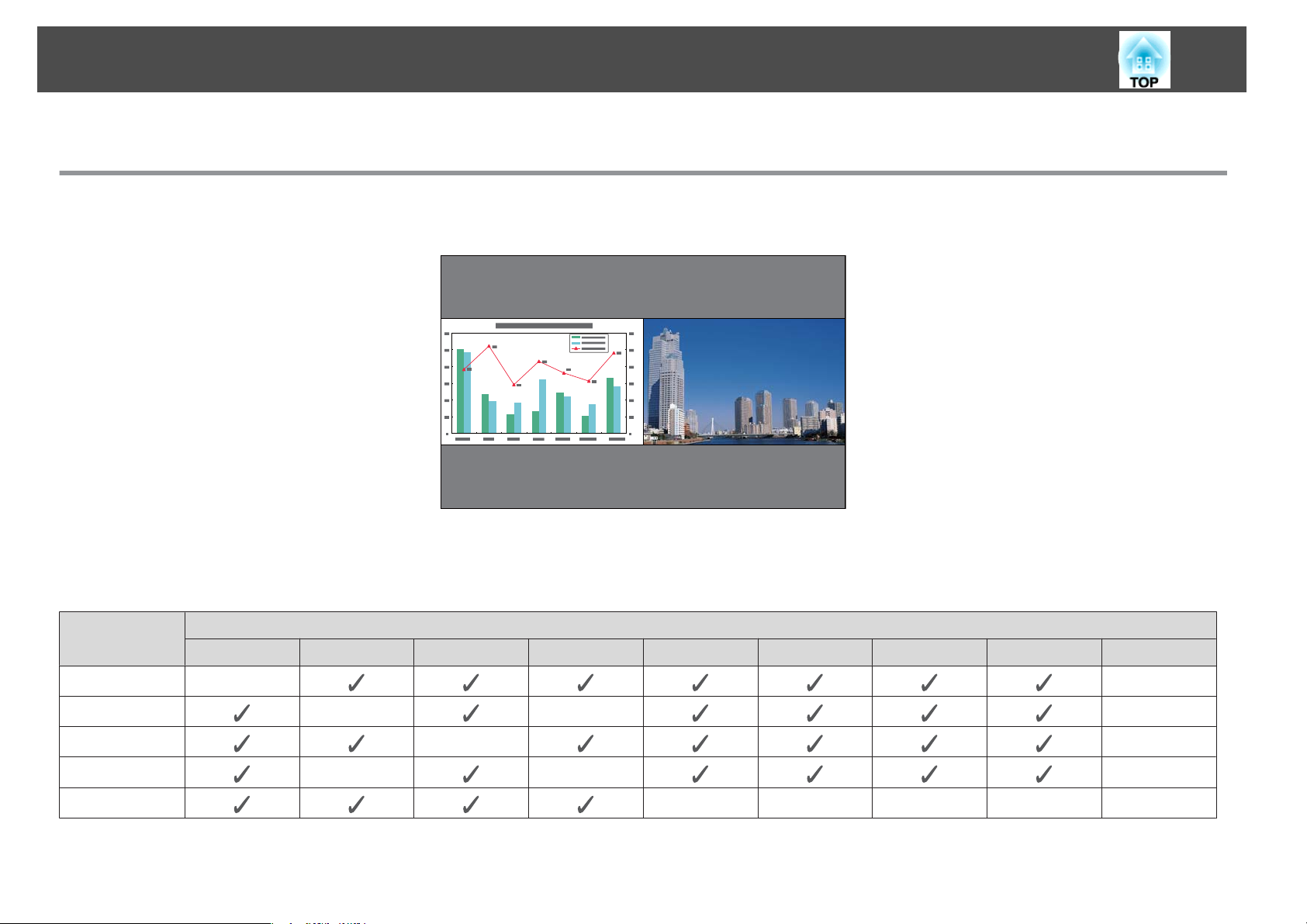
Projiceringsfunktioner
Projicera två bilder samtidigt (Split Screen)
Du kan projicera bilderna från två källor samtidigt till höger och till vänster på skärmen.
89
Ingångskällor för split screen-projicering
Nedan visas vilka kombinationer av ingångskällor som kan projiceras på en split screen.
Vänster skärm Höger skärm
Dator DisplayPort Video HDMI USB Display USB1 USB2 LAN Whiteboard
Dator -
DisplayPort
Video
HDMI
USB Display
- - -
- -
- - -
-----
-
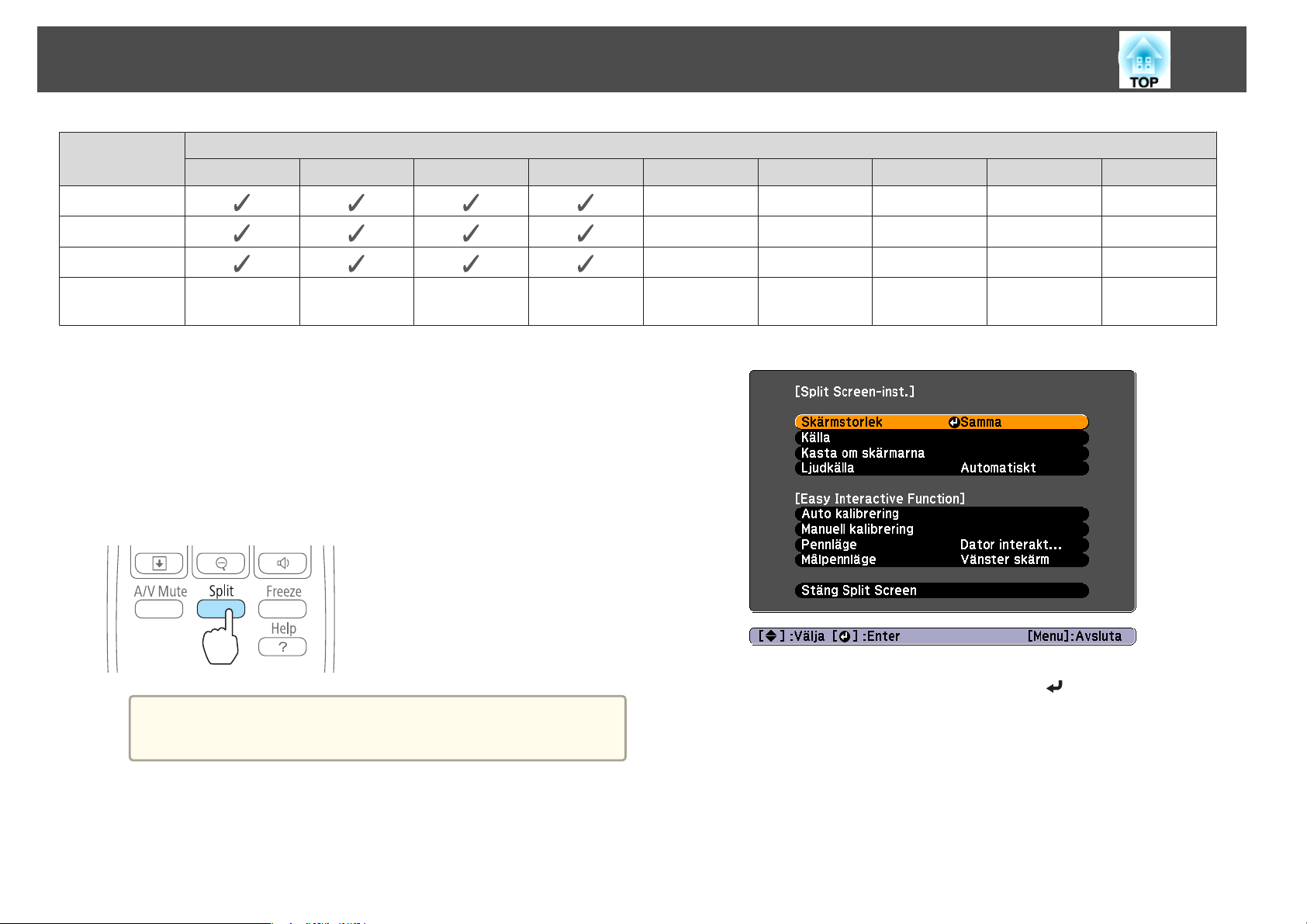
Projiceringsfunktioner
Vänster skärm Höger skärm
Dator DisplayPort Video HDMI USB Display USB1 USB2 LAN Whiteboard
90
USB1
USB2
LAN
Whiteboard---------
Driftprocedurer
Projicera på en split screen
a
Tryck på knappen [Split] medan du projicerar.
Den valda ingångskällan projiceras till vänster på skärmen.
Fjärrkontroll
-----
-----
-----
b
Du kan utföra samma funktioner från konfigurationsmenyn.
a
Tryck på knappen [Menu].
Split Screen-inst.-skärmen visas.
s Inställningar - Split Screen sid.140
c
Välj Källa och tryck sedan på knappen [ ].
Välj vardera ingångskälla för Vänster och Höger.
d
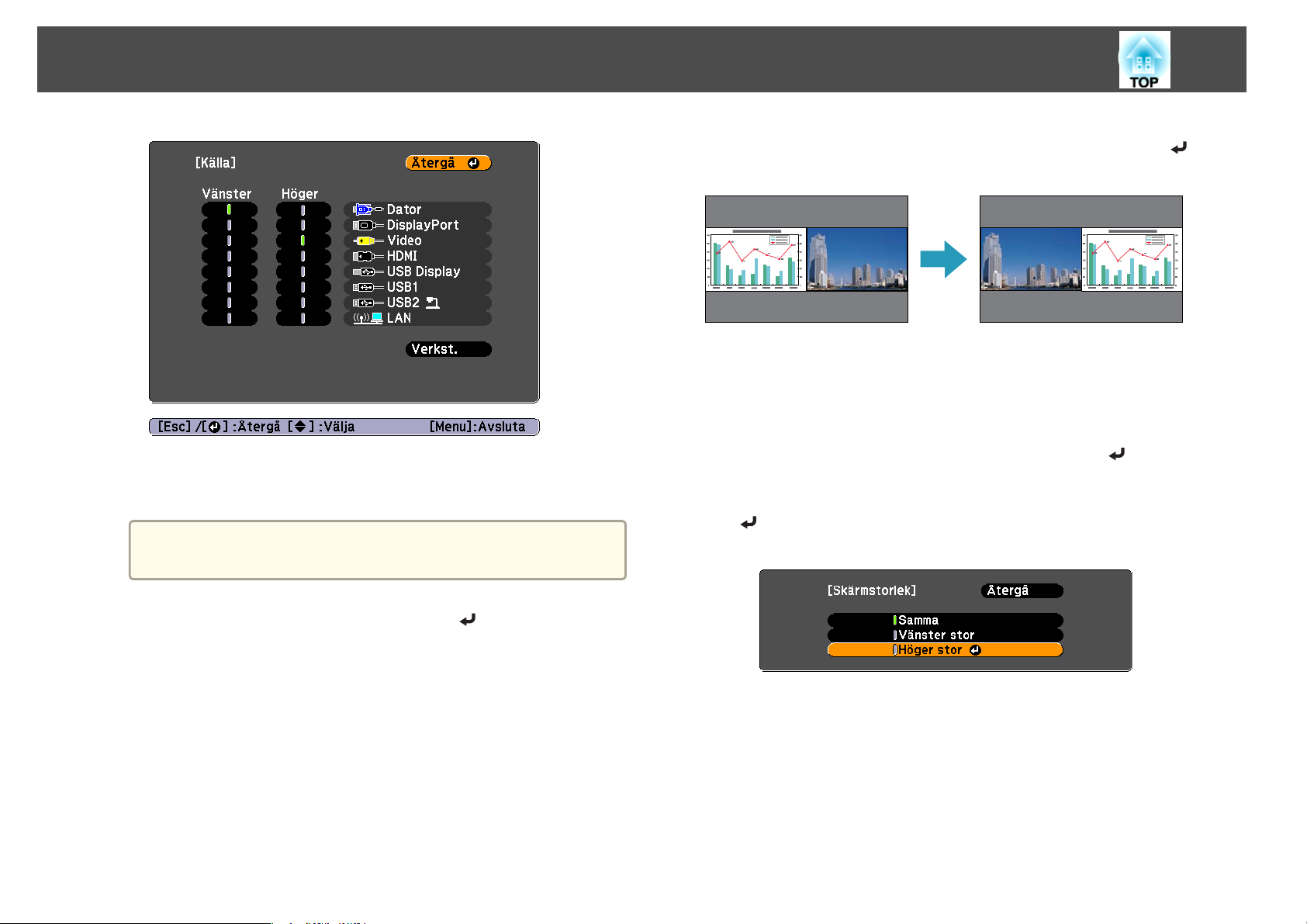
Projiceringsfunktioner
91
Endast ingångskällor som kan kombineras kan väljas.
s
"Ingångskällor för split screen-projicering" sid.89
Källa-skärmen visas även när knappen [Source Search] trycks
a
ner under split screen-projicering.
b
Välj Kasta om skärmarna och tryck sedan på knappen [ ].
De projicerade bilderna till vänster och höger byter plats.
Byta mellan vänster och höger bildstorlek
Tryck på knappen [Menu] medan du projicerar på en split screen.
a
b
Välj Skärmstorlek och tryck sedan på knappen [ ].
c
Välj den skärmstorlek du vill visa, och tryck sedan på knappen
].
[
e
Välj Verkst. och tryck sedan på knappen [ ].
Om du vill byta källa vid projicering på en split screen påbörjar du
proceduren från steg 2.
Byta mellan vänster och höger skärm
Använd följande procedur för att byta de projicerade bilderna som visas på
vänster och höger skärm.
Tryck på knappen [Menu] medan du projicerar på en split screen.
a

Projiceringsfunktioner
92
De projicerade bilderna ser ut som nedan när skärmstorleken har ställts
in.
Samma Vänster stor
Höger stor
• Tryck på [Split]-knappen på fjärrkontrollen.
• Välj Stäng Split Screen i menyn Konfiguration.
s
Inställningar - Split Screen - Split Screen-inst. sid.140
Vid användning av interaktiv funktion
Du kan använda följande interaktiva funktioner under en split screenprojicering.
• PC Free anteckning
• Dator interaktivt
• Interaktiva funktioner över ett nätverk
Whiteboardläge stöds ej.
s
"Interaktiv Funktion" sid.61
Använder PC Free anteckning
Ställ in hela skärmen som område för PC Free anteckning.
• Du kan inte förstora bilderna på både vänster och höger skärm på
a
Avsluta split screen
Tryck på knappen [Esc] för att avsluta split screen.
Du kan också utföra följande steg för att avsluta split screen.
samma gång.
• När en bild förstoras, förminskas den andra bilden.
• Beroende på vilka videosignaler som matas in kan det se ut som om
vänster och höger bild inte är lika stora, även om Samma har ställts
in.
Du kan använda alla ingångskällor utom för Whiteboard.
I följande exempel kommer vi göra inställningar för skärmen till höger. Du
kan ställa in skärmen till vänster på samma sätt.
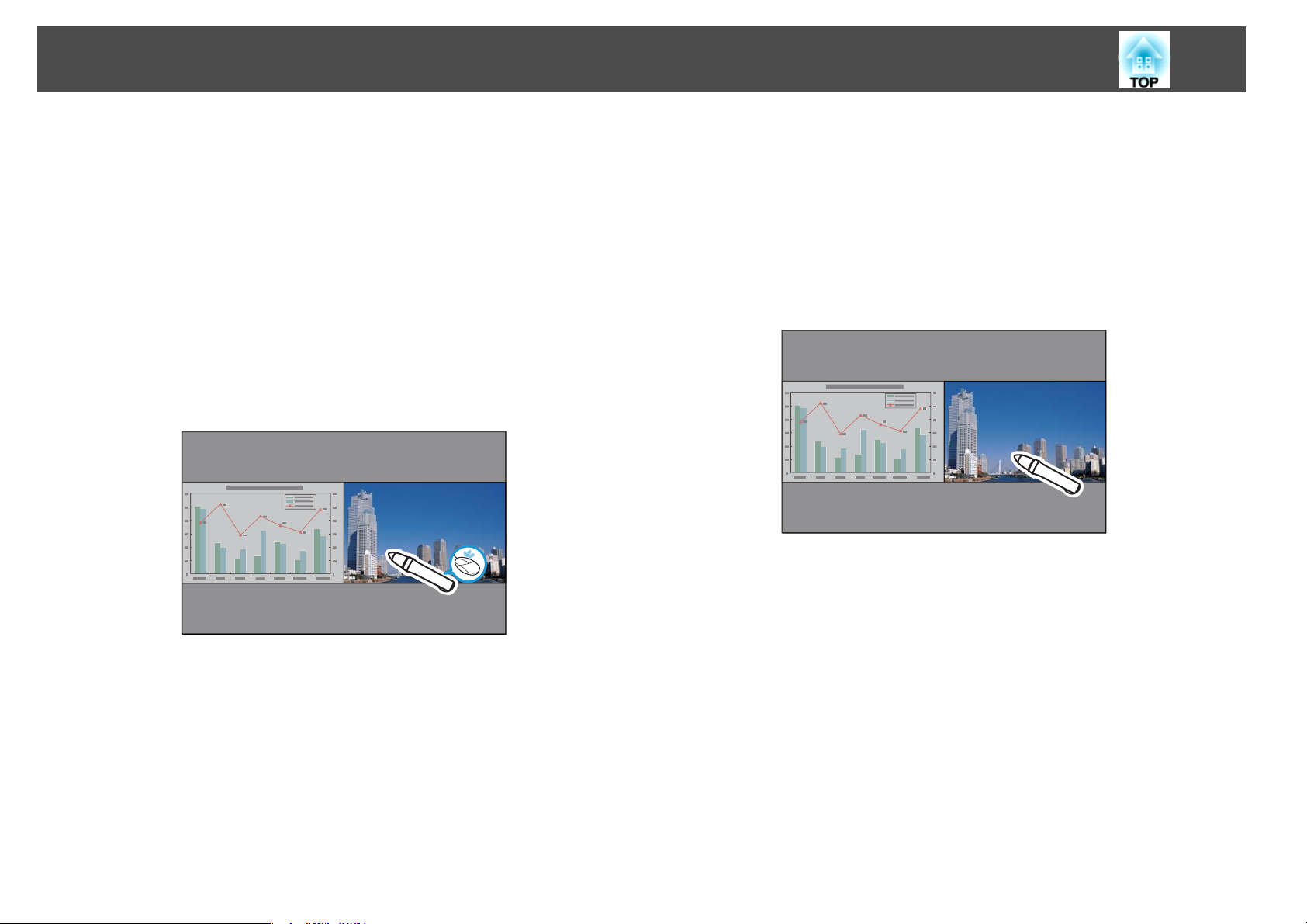
Projiceringsfunktioner
93
a
Visa skärmen för Split Screen-inst.
s
"Projicera på en split screen" sid.90
Ställ in Höger skärm som Målpennläge.
b
c
Inuti Källa, ställ in källan du vill använda för skärmen till höger.
d
Använda Dator interaktivt
Ställ in en skärmdel inuti split screen som område för Dator interaktivt.
Ställ in Pennläge för källan som valdes i steg 3, som PC Free
anteckning.
c
Inuti Källa, ställ in källan du vill använda för skärmen till höger.
d
Använda den interaktiva funktionen över ett nätverk
Ställ in en skärmdel inuti split screen som område för den interaktiva
funktionen.
Den tillgängliga källan är LAN.
I följande exempel kommer vi göra inställningar för skärmen till höger. Du
kan ställa in skärmen till vänster på samma sätt.
Ställ in Pennläge för källan som valdes i steg 3, som Dator
interaktivt.
De tillgängliga källorna är Dator, DisplayPort, HDMI, USB Display och
LAN.
I följande exempel kommer vi göra inställningar för skärmen till höger. Du
kan ställa in skärmen till vänster på samma sätt.
a
Visa skärmen för Split Screen-inst.
s
"Projicera på en split screen" sid.90
Ställ in Höger skärm som Målpennläge.
b
a
b
c
Visa skärmen för Split Screen-inst.
s
"Projicera på en split screen" sid.90
Ställ in Höger skärm som Målpennläge.
Inuti Källa, ställ in LAN som källa för Höger skärm. (Det går inte
att ändra Pennläge.)
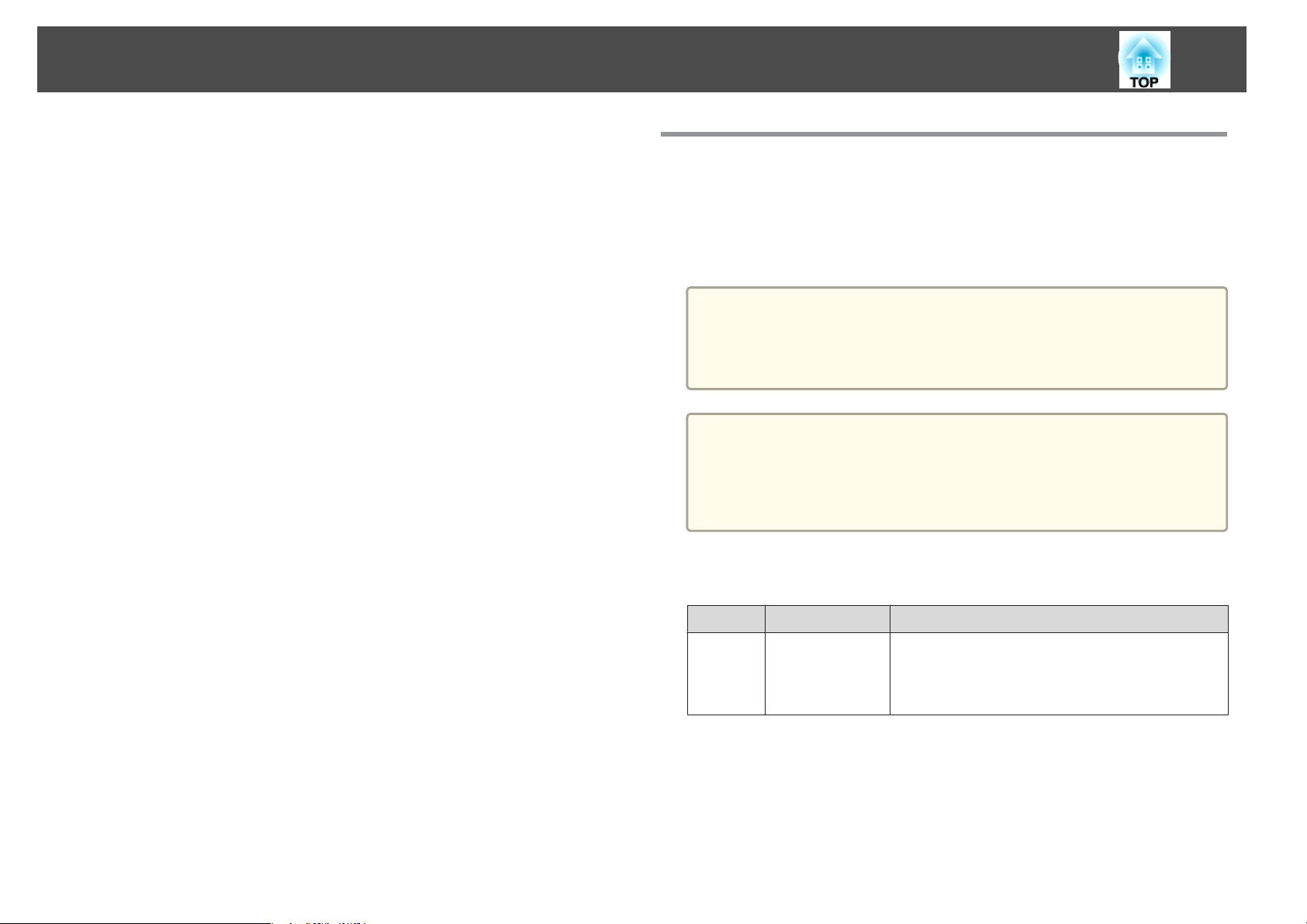
Projiceringsfunktioner
94
Begränsningar vid projicering på split screen
Användningsbegränsningar
Följande åtgärder kan inte utföras vid projicering på split screen.
• Ställa in konfigurationsmenyn
• E-Zoom
• Byta bildformatläge (bildformatläget är inställt på Normal.)
• Åtgärder där knappen [User] på fjärrkontrollen används
• Automatisk bländare
Hjälp kan bara visas när bildsignalerna inte matas in, eller när ett fel- eller
varningsmeddelande visas.
Begränsningar för bilder
• Standardvärdena för Bild-menyn används för bilden på den högra
skärmen. Däremot används inställningarna för den bild som projiceras
på den vänstra skärmen även för bilden på den högra skärmen avseende
Färgläge, Abs. Färgtemp. Färgtemp. och Avancerat.
• Inställningen Av för Progressiv och Brusreducering används för bilden
på den högra skärmen.
s
"Menyn Signal" sid.139
• När ingen signal matas in blir visningsskärmen den färg som är inställd
i Visa bakgrund. När Logotyp är valt blir skärmen Blå.
• Om A/V ljudavstängning utförs blir skärmen Svart.
Projicera Bilder Lagrade på en USB-lagringsenhet (PC Free)
Genom att ansluta en USB-lagringsenhet som ett USB-minne eller en USBhårddisk till projektorn kan du projicera filerna som finns lagrade på
enheten utan att använda en dator. Den här funktionen kallas för PC Free
Observera
Funktionerna kanske inte fungerar som de ska om du använder en
multikortläsare eller ett USB-nav. Anslut direkt till projektorn eller Control
Pad.
• Du kanske inte kan använda USB-enheter som innehåller
a
Specifikationer för filer som kan projiceras med PC Free
typ Filtyp (tillägg) Kommentar
Scenari‐
ofil
säkerhetsfunktioner.
• Du kan inte korrigera keystone-förvrängning medan du projicerar i
PC Free, även om du trycker på knapparna [w] och [v] på
kontrollpanelen.
.fse
.sit
*
Detta är filformatet som skapas då du konverterar
PowerPoint-filer med EasyMP Slide Converter så
att de kan spelas upp av PC Free. I den här
bruksanvisningen kallas sådana filer för scenarion.
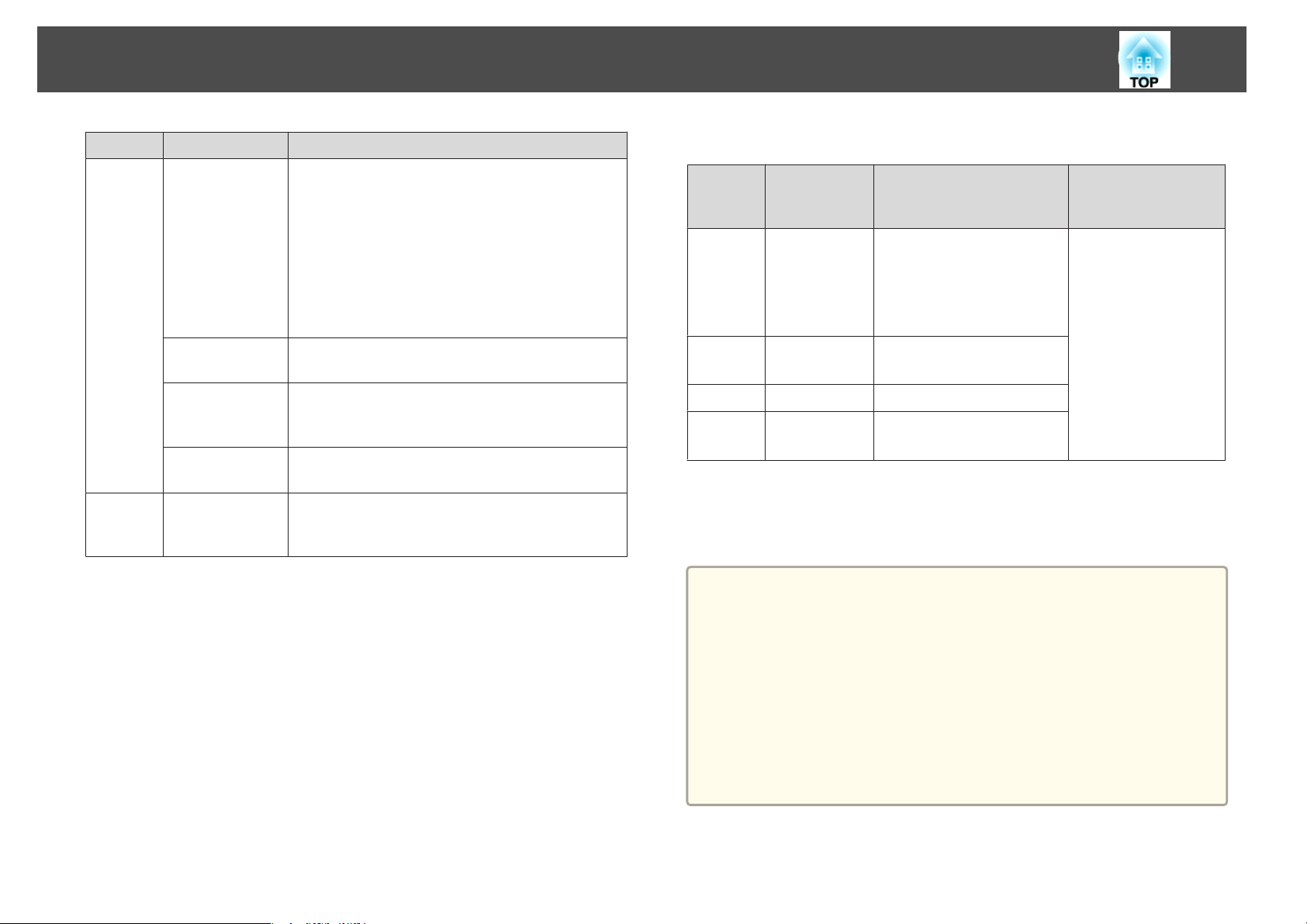
Projiceringsfunktioner
95
typ Filtyp (tillägg) Kommentar
Bild .jpg Följande kan inte projiceras.
• Bilder med högre upplösning än 8192 × 8192
• Bilder med större filstorlek än 12 MB
• Filer med tillägget ".jpeg"
• Format med CMYK-färgläge
• Progressiva format
På grund av egenskaperna hos jpeg-filer kan
eventuellt bilder inte projiceras tydligt om
komprimeringsgraden är för hög.
.bmp Kan inte projicera bilder med större upplösning
än 2048 x 2048.
.gif • Kan inte projicera bilder med större upplösning
än 2048 x 2048.
• Animerade GIF-filer kan inte projiceras.
.png Kan inte projicera bilder med större upplösning
än 2048 x 2048.
PDF .pdf • Du kan projicera PDF-filer i version 1.7 eller
tidigare.
• Det går inte att projicera krypterade PDF-filer.
* Du kan också projicera scenarier (SIT-filer) som har skapats med
programvaran EMP SlideMaker och EMP SlideMaker2.
Se följande för mer information om hur du projicerar varje filtyp.
• Projicera scenariofiler
s
"Spela upp ett scenario" sid.102
• Projicera bildfiler
s
"Projicera de valda bilderna eller filmerna" sid.98
• Projicera PDF-filer
s
"Projicera PDF-filer" sid.99
Filmfiler som stöds
Fil
typ
(tillägg)
.mpg
.mp4
.wmv WMV9 WMA
.avi Motion JPEG Linjär PCM
* Filer med tillägget .mpeg kan inte projiceras.
Film
codec
*
MPEG-2 MPEG-1 Layer 1/2
*
MPEG-4 ASP
MPEG-4 AVC
Ljud-codec Inspelningskvalitet
Maximal bithastighet:
MPEG utan ljudinnehåll
kan spelas upp.
Linjärt PCM- och AC-3ljud kan inte spelas upp.
MPEG-4 AAC-LC
ADPCM
12 Mbps
Högsta upplösning:
1280×720
Se följande för mer information om hur du projicerar filmfiler.
s
"Projicera de valda bilderna eller filmerna" sid.98
• Du kanske inte kan använda USB-enheter som innehåller
a
säkerhetsfunktioner.
• Filer med DRM (Digital Rights Management) kan inte projiceras.
• Om du använder en USB-lagringsenhet med långsam
åtkomsthastighet när du spelar upp filmer (vid hög
bitöverföringshastighet), kanske inte filmfilerna spelas upp korrekt
eller ljudet återges rätt.
• Projektorn stöder inte media som har formaterats i vissa filsystem.
Om du får problem att projicera använder du media som har
formaterats i Windows.
• Formatera media med FAT16/32.

Projiceringsfunktioner
96
PC Free exempel
Projicera bilder och filmer på en USB-lagringsenhet
mpg
mp4
wmv
avi
bmp
Du kan använda PC Free till att projicera enskilda film- eller bildfiler, eller
till att kontinuerligt projicera Bildspel med fler än en fil.
s
"Projicera de valda bilderna eller filmerna" sid.98
s
"Projicera bildfiler i en mapp i följd (Bildshow)" sid.101
Project PowerPoint-filer konverterade med EasyMP Slide Converter
gif
jpg
png
pdf
PC Free användningsmetoder
Följande steg förklaras med fjärrkontrollen som exempel, när USBlagringsenheten är ansluten till Control Pad. USB-lagringsenheter kan också
kopplas direkt till projektorn. Du kan också utföra fjärrkotrollens funktioner
från projektorns kontrollpanel.
Startar PC Free
Ändra källa till USB1.
a
s
"Identifiera Inkommande Signaler Automatiskt och Ändra den
Projicerade Bilden (Sök efter källa)" sid.46
b
• Följande filer visas som miniatyrer (filinnehåll visas som små bilder).
Anslut USB-lagringsenheten eller digitalkameran till Control Pad.
s
"Ansluta till Control Pad." sid.40
PC Free startar och skärmbilden med fillistan visas.
- JPEG-filer
- FSE/SIT-filer (första bilden i bildshowen)
- PDF-filer (en bild av första sidan i PDF-filen)
- MPEG/WMV/AVI-filer (en bild 15 sekunder från filmens start)
Se följande för mer information om hur du konverterar PowerPoint-filer till
scenarier med EasyMP Slide Converter.
s
EasyMP Slide Converter-bruksanvisning

Projiceringsfunktioner
97
• Andra filer eller mappar visas som ikoner (se tabellen nedan).
Ikon Fil Ikon Fil
FSE-filer
SIT-filer
JPEG-filer
BMP-filer P12-filer
GIF-filer CER-filer
PNG-filer DER-filer
*
*
*
MPEG-filer
WMV-filer
PFX-filer
(Klientcertifikat/
Webbservercertifikat)
(Klientcertifikat/
Webbservercertifikat)
(CA certifikat)
(CA certifikat)
a
• Om automatisk uppspelning (AutoRun) är inställd för ett scenario,
ges uppspelningen företräde framför alla andra källor. För att stoppa
uppspelningen, tryck på knappen [Esc] på fjärrkontrollen.
s "Åtgärder under uppspelning av ett scenario" sid.102
• Du kan även föra in ett minneskort i en kortläsare med USB-uttag
och sedan ansluta läsaren till projektorn. Dock kan en del USBkortläsare som finns i handeln kanske inte vara kompatibla med
projektorn.
• Om följande skärmbild (skärmbilden Välj enhet) visas, tryck på
knappen [
vill använda och sedan trycker du på knappen [
], [ ], [ ], eller [ ] för att välja den enhet som du
].
AVI (Motion JPEG)-filer
PDF-filer
* När den inte kan visas som miniatyr visas den som en ikon.
*
*
PEM-filer
(CA certifikat)
Projicera bilder
Använd knapparna [ ], [ ], [ ], och [ ] för att välja den fil
a
eller den mapp du vill projicera.
• Du kan visa skärmen Välj enhet genom att placera markören på Välj
enhet högst upp på skärmbilden med fillistan, och sedan trycka på
knappen [
• Projektorn kan identifiera upp till åtta media samtidigt.
].

Projiceringsfunktioner
98
a
Om inte alla filer och mappar visas på den aktuella skärmen,
tryck på knappen []] på fjärrkontrollen, eller placera markören
över Nästa sida längst ner på skärmen och tryck på knappen
[
].
Om du vill gå tillbaka till den föregående skärmbilden trycker
du på knappen [[] på fjärrkontrollen eller placerar markören
över Föreg. sida längst upp på skärmen och trycker sedan på
knappen [
].
b
När du projicerar, tryck på knappen [ ] eller [ ].
Stoppar PC Free
b
Tryck på knappen [ ].
Markerad bild visas.
När en mapp markeras visas filerna i denna mapp. För att gå tillbaka
till den skärm som visades innan mappen öppnades, placera
markören på Till toppen och tryck på knappen [
Rotera bilder
Du kan rotera bilden i 90˚-steg när du projicerar en bildfil med PC Free.
Visa bilder eller kör PC Free
].
a
Om du vill stänga PC Free kopplar du bort USB-enheten från USB-porten
på Control Pad. För enheter som digitalkameror eller hårddiskar, stäng av
enheten och avlägsna den sedan från projektorn.
Projicera de valda bilderna eller filmerna
Observera
Koppla inte bort USB-lagringsenheten medan enheterna kommunicerar med
varandra. PC Free kommer kanske inte att fungera som den ska.

Projiceringsfunktioner
99
a
b
c
Starta PC Free.
Skärmbilden med fillistan visas.
s
"Startar PC Free" sid.96
Tryck på knapparna [ ], [ ], [ ], och [ ] för att välja den
bildfil du vill projicera.
Tryck på knappen [ ].
Bilden visas eller filmen spelas upp.
d
Projicera PDF-filer
Du kan projicera PDF-filer med PC Free. I PDF-filer kan du flytta sidor
uppåt och nedåt samt förstora eller rotera dem.
a
b
Utför en av följande åtgärder för att avsluta projiceringen.
• Projicera en bild: Tryck på knappen [Esc].
• Projicera en bild: Tryck på knappen [Esc] för att visa skärmbilden
för meddelande, välj Avsluta och tryck sedan på knappen [
När projiceringen har avslutats så förs du tillbaka till skärmbilden
med fillistan.
Starta PC Free.
Skärmbilden med fillistan visas.
s
"Startar PC Free" sid.96
Tryck på knappen [ ], [ ], [ ] eller [ ] för att välja den PDF-fil
du vill projicera.
].
a
Tryck på knapparna [ ][ ] för att gå till nästa eller föregående
bildfil.
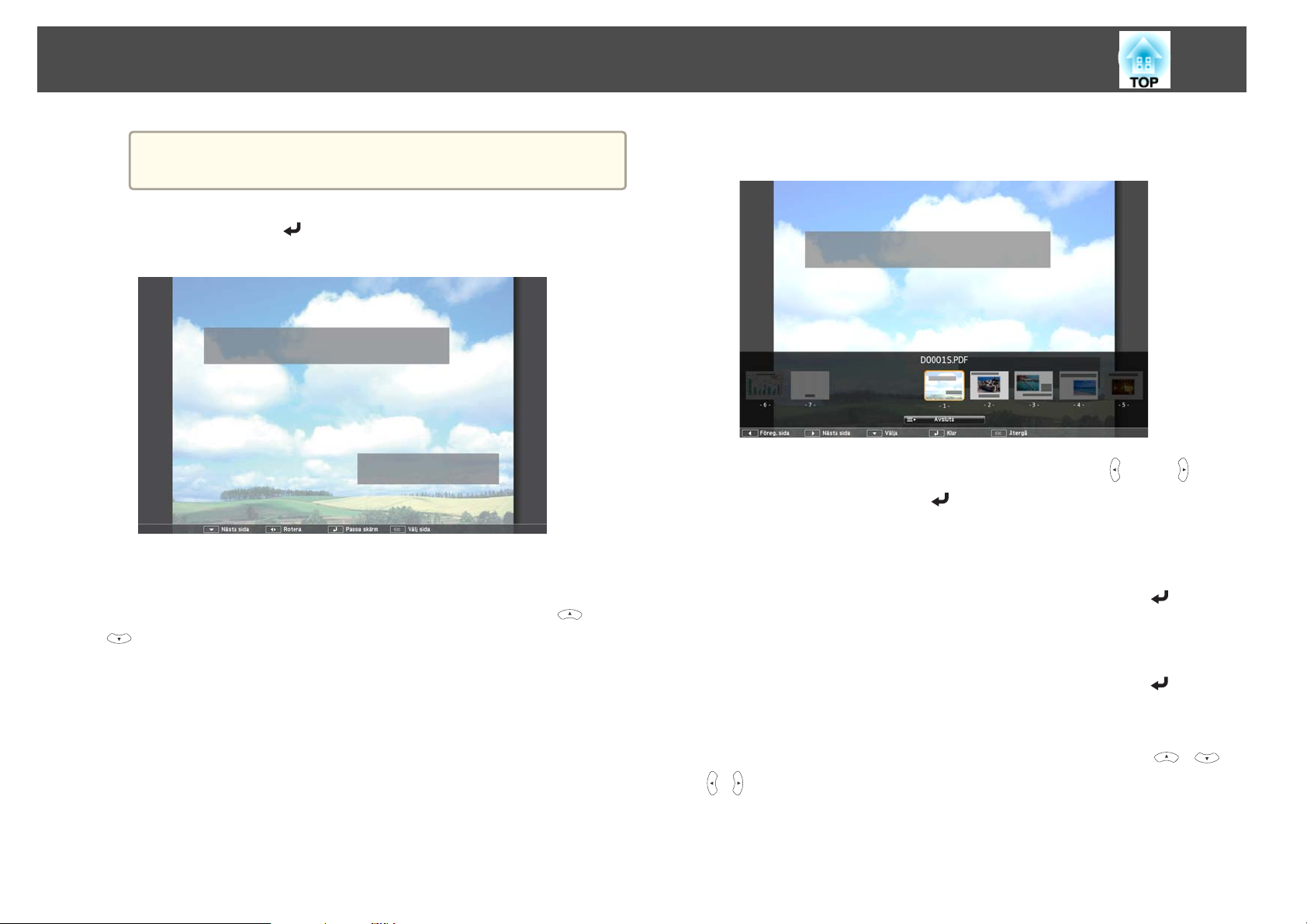
Projiceringsfunktioner
100
Om filtillägget inte är .pdf så visas inte filen i fillistan.
a
c
Du kan utföra följande åtgärder medan PDF-filen visas.
• Sida Upp/Ned
Tryck på knappen [ ].
Den första sidan i PDF-filen visas i fullskärmsstorlek.
Medan en sida visas i fullskärmsstorlek trycker du på knappen [
[
] för att gå till föregående eller nästa sida.
] eller
• Välja en sida
Tryck på knappen [Esc] för att visa menyn Välj sida.
Välj vilken sida du vill projicera med hjälp av knappen [ ] eller [ ] och
sedan trycker du på knappen [
Om du trycker på knappen [Esc] medan menyn Välj sida visas så
kommer menyn att stängas.
• Förstora en sida
Medan sidan visas i fullskärmsstorlek trycker du på knappen [
förstora bilden.
Porträttsidor förstoras vågrätt så att de fyller ut duken på bredden och
landskapssidor förstoras lodrätt så att de fyller ut duken på höjden.
Medan sidan visas i förstorad storlek trycker du på knappen [
återgå till vanlig visning i fullskärmsstorlek.
] för att visa den valda sidan.
] för att
] för att
• Bläddra på en sida
Medan sidan visas i förstorad storlek trycker du på knappen [
[
][ ] för att bläddra på sidan.
][ ]
